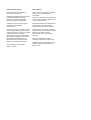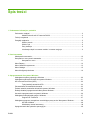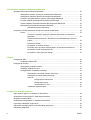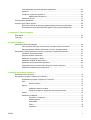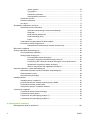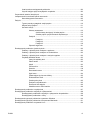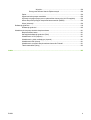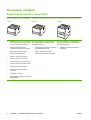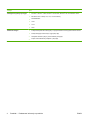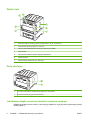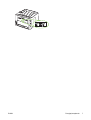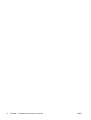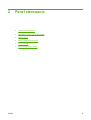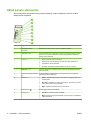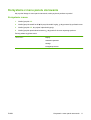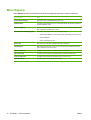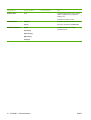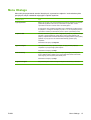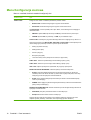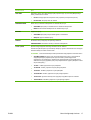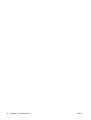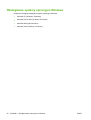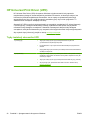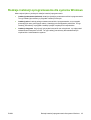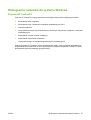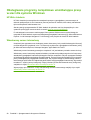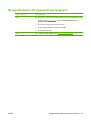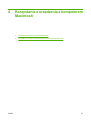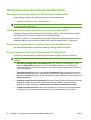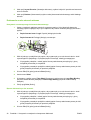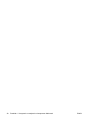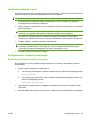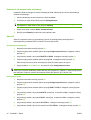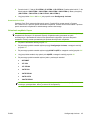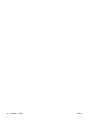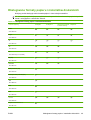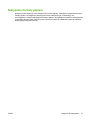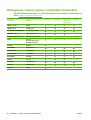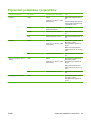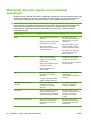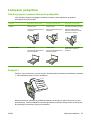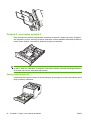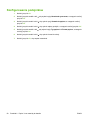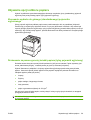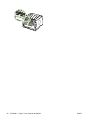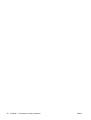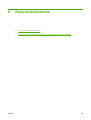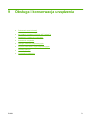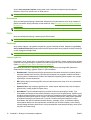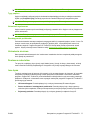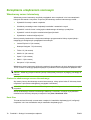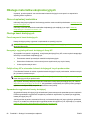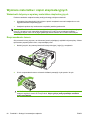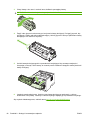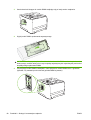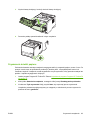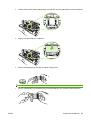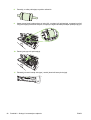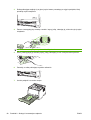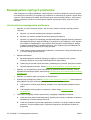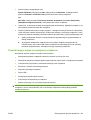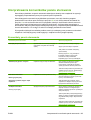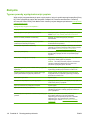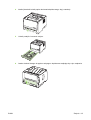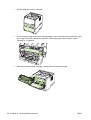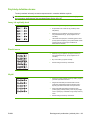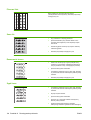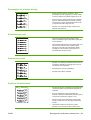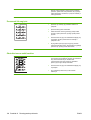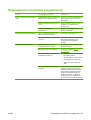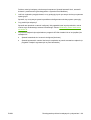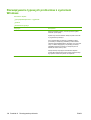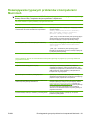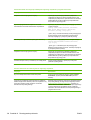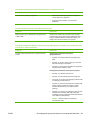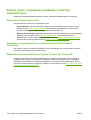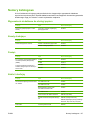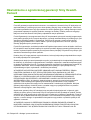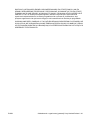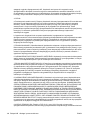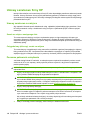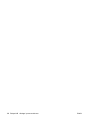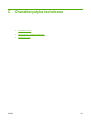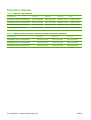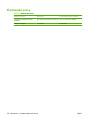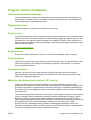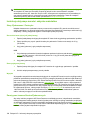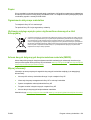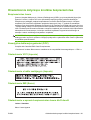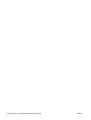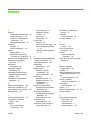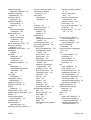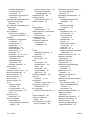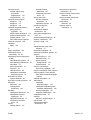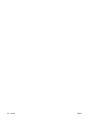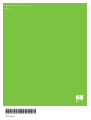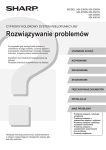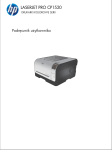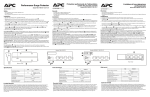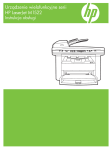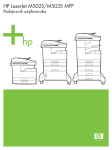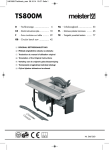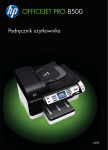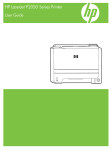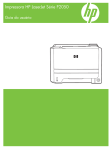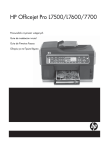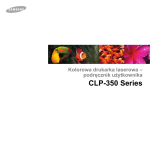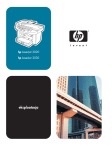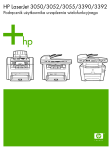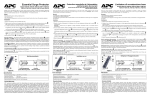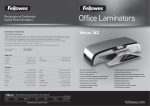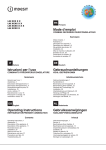Download HP LaserJet P2050 Series Printer User Guide - PLWW
Transcript
Drukarka Drukarki serii HP LaserJet P2050 Podręcznik użytkownika Prawa autorskie i licencja Znaki handlowe © 2008 Copyright Hewlett-Packard Development Company, L.P. Adobe®, Acrobat® i PostScript® są znakami towarowymi firmy Adobe Systems Incorporated. Powielanie, adaptacja lub tłumaczenie bez wcześniejszej pisemnej zgody jest zabronione, z wyjątkiem przypadków dozwolonych przez prawo autorskie. Intel® Core™ jest znakiem towarowym firmy Intel Corporation w Stanach Zjednoczonych i innych krajach/regionach. Przedstawione tu informacje mogą ulec zmianie bez wcześniejszego powiadomienia. Microsoft®, Windows® oraz Windows® XP są zarejestrowanymi w USA znakami handlowymi firmy Microsoft Corporation. Jedynymi gwarancjami na produkty i usługi firmy HP są gwarancje wyrażone w formie oświadczeń dołączonych do tych produktów i usług. Żaden zapis w niniejszym dokumencie nie może być interpretowany jako gwarancja dodatkowa. Firma HP nie ponowi żadnej odpowiedzialności za jakiekolwiek braki techniczne lub błędy redakcyjne w niniejszym dokumencie. Windows Vista™ jest znakiem towarowym lub zastrzeżonym znakiem towarowym firmy Microsoft Corporation w Stanach Zjednoczonych i/lub w innych krajach/ regionach. Numer katalogowy: CE457-90925 Edition 2, 10/2008 UNIX® jest zastrzeżonym znakiem towarowym organizacji The Open Group. ENERGY STAR i znak ENERGY STAR są znakami zarejestrowanymi w Stanach Zjednoczonych. Spis treści 1 Podstawowe informacje o produkcie Porównanie urządzeń ........................................................................................................................... 2 Modele Drukarki serii HP LaserJet P2050 ........................................................................... 2 Funkcje urządzenia .............................................................................................................................. 3 Przegląd urządzenia ............................................................................................................................. 5 Widok z przodu .................................................................................................................... 5 Widok z tyłu ......................................................................................................................... 6 Porty interfejsu ..................................................................................................................... 6 Lokalizacja nalepki z numerem modelu i numerem seryjnym ............................................. 6 2 Panel sterowania Układ panelu sterowania .................................................................................................................... 10 Korzystanie z menu panelu sterowania .............................................................................................. 11 Korzystanie z menu ........................................................................................................... 11 Menu Raporty ..................................................................................................................................... 12 Menu Ustawienia systemowe ............................................................................................................. 13 Menu Obsługa .................................................................................................................................... 15 Menu Konfiguracja sieciowa ............................................................................................................... 16 3 Oprogramowanie dla systemu Windows Obsługiwane systemy operacyjne Windows ...................................................................................... 20 Obsługiwane sterowniki drukarki do systemu Windows ..................................................................... 21 HP Universal Print Driver (UPD) ........................................................................................................ 22 Tryby instalacji sterownika UPD ........................................................................................ 22 Pierwszeństwo dla ustawień drukowania ........................................................................................... 23 Zmiana ustawień sterownika drukarki dla systemu Windows ............................................................ 24 Rodzaje instalacji oprogramowania dla systemu Windows ................................................................ 25 Usuwanie oprogramowania w systemie Windows ............................................................................. 26 Obsługiwane narzędzia dla systemu Windows .................................................................................. 27 Program HP ToolboxFX ..................................................................................................... 27 Obsługiwane programy narzędziowe umożliwiające pracę w sieci dla systemu Windows ................ 28 HP Web Jetadmin .............................................................................................................. 28 Wbudowany serwer internetowy ........................................................................................ 28 Oprogramowanie dla systemów operacyjnych ................................................................................... 29 PLWW iii 4 Korzystanie z urządzenia z komputerem Macintosh Oprogramowanie dla komputerów Macintosh .................................................................................... 32 Obsługiwane systemy operacyjne dla komputerów Macintosh ......................................... 32 Obsługiwane sterowniki drukarki dla komputerów Macintosh ........................................... 32 Usunięcie oprogramowania z systemu operacyjnego Macintosh ...................................... 32 Priorytet ustawień drukowania dla komputerów Macintosh ............................................... 32 Zmiana ustawień sterowników drukarki dla komputerów Macintosh ................................. 33 Obsługiwane narzędzia dla komputera Macintosh ............................................................ 33 Wbudowany serwer internetowy ....................................................................... 33 Korzystanie z funkcji sterownika drukarki na komputerze Macintosh ................................................ 34 Drukuj ................................................................................................................................ 34 Tworzenie i używanie wstępnych ustawień drukowania na komputerze Macintosh .......................................................................................................... 34 Zmiana rozmiaru dokumentu i drukowanie na niestandardowym formacie papieru .............................................................................................................. 34 Drukowanie okładki ........................................................................................... 34 Korzystanie ze znaków wodnych ...................................................................... 35 Druk kilku stron na jednym arkuszu papieru na komputerze Macintosh ........... 35 Drukowanie na obu stronach arkusza ............................................................... 36 Korzystanie z menu Services (Usługi) .............................................................. 37 5 Złącza Konfiguracja USB ............................................................................................................................... 40 Podłączanie kabla USB ..................................................................................................... 40 Konfiguracja sieciowa ......................................................................................................................... 41 Obsługiwane protokoły sieciowe ........................................................................................ 41 Instalacja urządzenia w sieci ............................................................................................. 43 Konfigurowanie urządzenia sieciowego ............................................................................. 43 Wyświetlanie lub zmiana ustawień sieciowych ................................................. 43 Ustawianie lub zmiana hasła sieciowego .......................................................... 44 Adres IP ............................................................................................................ 44 Konfiguracja automatyczna .............................................................. 44 Konfiguracja ręczna .......................................................................... 44 Ustawienia IPv4 i IPv6 ...................................................................... 45 Ustawienie szybkości łącza ............................................................................... 45 6 Papier i inne materiały drukarskie Wykorzystanie papieru i materiałów do drukowania .......................................................................... 48 Obsługiwane formaty papieru i materiałów drukarskich ..................................................................... 49 Nietypowe formaty papieru ................................................................................................................. 51 Obsługiwane rodzaje papieru i materiałów drukarskich ..................................................................... 52 Pojemność podajników i pojemników ................................................................................................. 53 Wskazówki dotyczące papieru oraz materiałów specjalnych ............................................................. 54 Ładowanie podajników ....................................................................................................................... 55 iv PLWW Orientacja papieru podczas ładowania podajników ........................................................... 55 Podajnik 1 .......................................................................................................................... 55 Podajnik 2 i opcjonalny podajnik 3 ..................................................................................... 56 Załaduj papier formatu A6 ................................................................................. 56 Podawanie ręczne ............................................................................................................. 57 Konfigurowanie podajników ................................................................................................................ 58 Używanie opcji odbioru papieru ........................................................................................................ 59 Kierowanie wydruku do górnego (standardowego) pojemnika wyjściowego ..................... 59 Drukowanie za pomocą prostej ścieżki papieru (tylny pojemnik wyjściowy) ..................... 59 7 Korzystanie z funkcji urządzenia EconoMode ........................................................................................................................................ 62 Tryb cichy ........................................................................................................................................... 63 8 Zadania drukowania Anulowanie zlecenia drukowania ....................................................................................................... 66 Zatrzymywanie bieżącego zlecenia druku z poziomu panelu sterowania ......................... 66 Zatrzymaj bieżące zadanie drukowania z poziomu oprogramowania ............................... 66 Korzystanie z funkcji sterownika drukarki na komputerze z systemem Windows .............................. 67 Otwieranie sterownika drukarki .......................................................................................... 67 Używanie skrótów drukowania .......................................................................................... 67 Ustawianie opcji papieru i jakości ...................................................................................... 67 Ustawianie efektów dla dokumentów ................................................................................. 68 Ustawianie opcji wykończenia dokumentu ........................................................................ 68 Uzyskiwanie pomocy technicznej i informacji o stanie urządzenia .................................... 70 Ustawianie zaawansowanych opcji druku ......................................................................... 70 9 Obsługa i konserwacja urządzenia Drukowanie stron informacji ............................................................................................................... 72 Korzystanie z programu Program HP ToolboxFX .............................................................................. 73 Wyświetlanie programu Program HP ToolboxFX .............................................................. 73 Stan ................................................................................................................................... 73 Dziennik zdarzeń ............................................................................................... 73 Alarmy ................................................................................................................................ 74 Ustawianie alarmów o stanie ............................................................................ 74 Konfiguracja alarmów wysyłanych pocztą elektroniczną .................................. 74 Pomoc ................................................................................................................................ 74 Ustawienia urządzenia ....................................................................................................... 75 Informacje o urządzeniu .................................................................................... 75 Obsługa papieru ................................................................................................ 75 Drukowanie ....................................................................................................... 76 PCL5c ............................................................................................................... 76 PostScript .......................................................................................................... 76 PLWW v Jakość wydruku ................................................................................................. 76 Typy papieru ..................................................................................................... 77 Ustawienia systemowe ...................................................................................... 77 Rozwiązywanie problemów ............................................................................... 77 Ustawienia sieciowe .......................................................................................................... 77 Dostawca materiałów ......................................................................................................... 77 Inne łącza .......................................................................................................................... 77 Zarządzanie urządzeniem sieciowym ................................................................................................ 78 Wbudowany serwer internetowy ........................................................................................ 78 Otwieranie wbudowanego serwera internetowego ........................................... 78 Karta Stan ......................................................................................................... 78 Karta Settings (Ustawienia) ............................................................................... 79 Karta Networking (Sieć) .................................................................................... 79 Łącza ................................................................................................................. 79 Użytkowanie oprogramowania HP Web Jetadmin ............................................................. 79 Korzystanie z funkcji zabezpieczeń ................................................................................... 79 Zabezpieczenie wbudowanego serwera internetowego ................................... 80 Blokowanie urządzenia ...................................................................................................................... 81 Obsługa materiałów eksploatacyjnych ............................................................................................... 82 Okres eksploatacji materiałów ........................................................................................... 82 Obsługa kaset drukujących ................................................................................................ 82 Przechowywanie kaset drukujących ................................................................. 82 Korzystaj z oryginalnych kaset drukujących firmy HP ....................................... 82 Polityka firmy HP w stosunku do kaset drukujących innych producentów ........ 82 Sprawdzanie oryginalności kasety drukującej ................................................... 82 Infolinia i witryna sieci Web zgłaszania oszustw HP ......................................... 83 Wymiana materiałów i części eksploatacyjnych ................................................................................. 84 Wskazówki dotyczące wymiany materiałów eksploatacyjnych .......................................... 84 Rozprowadzanie tonera ..................................................................................................... 84 Wymiana kasety drukującej ............................................................................................... 85 Instalacja pamięci ............................................................................................................................... 87 Instalacja pamięci urządzenia ............................................................................................ 87 Kontrola poprawności instalacji modułów pamięci DIMM .................................................. 90 Zachowanie zasobów (zasoby stałe) ................................................................................ 91 Uaktywnianie pamięci w systemie Windows ...................................................................... 91 Czyszczenie urządzenia ..................................................................................................................... 92 Czyszczenie obszaru kasety drukującej ............................................................................ 92 Czyszczenie ścieżki papieru .............................................................................................. 93 Czyszczenie rolki pobierającej (podajnik 1) ....................................................................... 94 Czyszczenie rolki pobierającej (podajnik 2) ....................................................................... 97 10 Rozwiązywanie problemów Rozwiązywanie ogólnych problemów ............................................................................................... 102 vi PLWW Lista kontrolna rozwiązywania problemów ...................................................................... 102 Czynniki mające wpływ na wydajność urządzenia .......................................................... 103 Przywracanie ustawień domyślnych ................................................................................................. 104 Interpretowanie komunikatów panelu sterowania ............................................................................ 105 Komunikaty panelu sterowania ........................................................................................ 105 Zacięcia ............................................................................................................................................ 110 Typowe powody wystąpienia zacięć papieru ................................................................... 110 Miejsca zacięć papieru .................................................................................................... 111 Usuwanie zacięć .............................................................................................................. 111 Obszary wewnętrzne ....................................................................................... 112 Obszar kasety drukującej i ścieżka papieru ................................... 112 Ścieżka papieru przy drukowaniu dupleksowym ............................ 114 Podajniki .......................................................................................................... 116 Podajnik 1 ....................................................................................... 116 Podajnik 2 ....................................................................................... 117 Podajnik 3 ....................................................................................... 119 Pojemniki wyjściowe ....................................................................................... 121 Rozwiązywanie problemów z jakością druku ................................................................................... 122 Problemy z jakością druku związane z papierem ............................................................ 122 Problemy z jakością druku związane ze środowiskiem ................................................... 122 Problemy z jakością druku związane z zacięciem papieru .............................................. 122 Przykłady defektów obrazu .............................................................................................. 123 Jasny lub wyblakły druk .................................................................................. 123 Plamki toneru .................................................................................................. 123 Ubytki .............................................................................................................. 123 Pionowe linie ................................................................................................... 124 Szare tło .......................................................................................................... 124 Rozmazanie toneru ......................................................................................... 124 Sypki toner ...................................................................................................... 124 Powtarzające się pionowe defekty .................................................................. 125 Zniekształcone znaki ....................................................................................... 125 Przekrzywiony druk ......................................................................................... 125 Zawijanie lub pofalowanie ............................................................................... 125 Zmarszczki lub zagięcia .................................................................................. 126 Obwódka toneru wokół znaków ...................................................................... 126 Rozwiązywanie problemów z wydajnością ....................................................................................... 127 Rozwiązywanie problemów związanych z połączeniami .................................................................. 128 Rozwiązywanie problemów związanych z połączeniem bezpośrednim .......................... 128 Rozwiązywanie problemów z siecią ................................................................................ 128 Rozwiązywanie typowych problemów z systemem Windows ......................................................... 130 Rozwiązywanie typowych problemów z komputerami Macintosh .................................................... 131 Rozwiązywanie problemów w systemie Linux .................................................................................. 134 PLWW vii Załącznik A Materiały eksploatacyjne i akcesoria Zamów części, urządzenia dodatkowe i materiały eksploatacyjne .................................................. 136 Zamawianie bezpośrednio w HP ..................................................................................... 136 Zamawianie za pośrednictwem usługodawców lub działu pomocy technicznej .............. 136 Zamawianie za pośrednictwem programu Program HP ToolboxFX ................................ 136 Numery katalogowe .......................................................................................................................... 137 Wyposażenie dodatkowe do obsługi papieru .................................................................. 137 Kasety drukujące ............................................................................................................. 137 Pamięć ............................................................................................................................. 137 Kable i interfejsy .............................................................................................................. 137 Załącznik B Obsługa i pomoc techniczna Oświadczenie o ograniczonej gwarancji firmy Hewlett-Packard ...................................................... 140 Oświadczenie o ograniczonej gwarancji na kasetę drukującą ......................................................... 142 Umowa licencyjna dla użytkownika końcowego (EULA) .................................................................. 143 Gwarancja dotycząca samodzielnej naprawy przez klienta ............................................................. 146 Obsługa klienta ................................................................................................................................. 147 Umowy serwisowe firmy HP ............................................................................................................. 148 Umowy serwisowe na miejscu ......................................................................................... 148 Serwis na miejscu następnego dnia ................................................................ 148 Cotygodniowy (zbiorczy) serwis na miejscu .................................................... 148 Ponowne pakowanie urządzenia ..................................................................................... 148 Rozszerzona gwarancja .................................................................................................. 149 Załącznik C Charakterystyka techniczna Parametry fizyczne ........................................................................................................................... 152 Zużycie energii i parametry akustyczne ........................................................................................... 153 Środowisko pracy ............................................................................................................................. 154 Załącznik D Informacje dotyczące przepisów Przepisy FCC ................................................................................................................................... 156 Program ochrony środowiska ........................................................................................................... 157 Ochrona środowiska naturalnego .................................................................................... 157 Wytwarzanie ozonu ......................................................................................................... 157 Zużycie mocy ................................................................................................................... 157 Zużycie toneru ................................................................................................................. 157 Zużycie papieru ............................................................................................................... 157 Tworzywa sztuczne ......................................................................................................... 157 Materiały eksploatacyjne do drukarki HP LaserJet .......................................................... 157 Instrukcje dotyczące zwrotu i odzysku materiałów .......................................................... 158 Stany Zjednoczone i Portoryko ....................................................................... 158 Zwrot wielu kaset (więcej niż jednej kasety) ................................... 158 Zwrot pojedynczej kasety ............................................................... 158 viii PLWW Wysyłka .......................................................................................... 158 Zwroty poza terenem Stanów Zjednoczonych ................................................ 158 Papier .............................................................................................................................. 159 Ograniczenia dotyczące materiałów ................................................................................ 159 Utylizacja zużytego sprzętu przez użytkowników domowych w Unii Europejskiej ........... 159 Arkusz danych dotyczących bezpieczeństwa materiału (MSDS) .................................... 159 Więcej informacji .............................................................................................................. 159 Deklaracja zgodności ....................................................................................................................... 160 Deklaracja zgodności ....................................................................................................... 160 Oświadczenia dotyczące środków bezpieczeństwa ......................................................................... 161 Bezpieczeństwo lasera .................................................................................................... 161 Kanadyjska deklaracja zgodności (DOC) ........................................................................ 161 Oświadczenie VCCI (Japonia) ......................................................................................... 161 Oświadczenie o kablu zasilającym (Japonia) .................................................................. 161 Oświadczenie EMI (Korea) .............................................................................................. 161 Oświadczenie w sprawie bezpieczeństwa lasera dla Finlandii ........................................ 161 Tabela materiałów (Chiny) ............................................................................................... 163 Indeks ............................................................................................................................................................... 165 PLWW ix x PLWW 1 PLWW Podstawowe informacje o produkcie ● Porównanie urządzeń ● Funkcje urządzenia ● Przegląd urządzenia 1 Porównanie urządzeń Modele Drukarki serii HP LaserJet P2050 Drukarka Drukarka HP LaserJet P2055d Drukarka Drukarka HP LaserJet P2055dn Drukarka Drukarka HP LaserJet P2055x CE457A CE459A CE460A ● Drukowanie do 35 stron na minutę (str./ Ma te same funkcje, co model Drukarka min) na papierze formatu Letter oraz do HP LaserJet P2055d, a ponadto zawiera 30 str./min na papierze formatu A4 następujące elementy: ● Zawiera 64 MB pamięci RAM (możliwość rozszerzenia do 320 MB). ● Wbudowany serwer druku HP Jetdirect Standard Gigabit Ethernet ● Kaseta drukująca HP umożliwia wydrukowanie do 2300 stron ● Zawiera 128 MB pamięci RAM (możliwość rozszerzenia do 384 MB). ● Podajnik 1 mieści do 50 arkuszy ● Podajnik 2 mieści do 250 arkuszy ● Pojemnik wyjściowy o pojemności 125 arkuszy skierowanych drukiem do dołu ● Prosta ścieżka wyjścia wydruku ● 2-wierszowy wyświetlacz panelu sterowania ● Port USB 2.0 Hi-Speed ● Jedno gniazdo przeznaczone na moduł pamięci DIMM 2 Rozdział 1 Podstawowe informacje o produkcie Ma te same funkcje, co model Drukarka HP LaserJet P2055dn, a ponadto zawiera następujące elementy: ● Dodatkowy podajnik na 500 arkuszy (podajnik 3) PLWW Funkcje urządzenia Funkcja Opis Wydajność ● Procesor 600 MHz Interfejs użytkownika ● 2-wierszowy wyświetlacz ● Oprogramowanie Program HP ToolboxFX (pomocne przy rozwiązywaniu problemów sieciowe narzędzie diagnozujące) ● Sterowniki drukarki dla systemu Windows® i komputerów Macintosh ● Wbudowany serwer internetowy umożliwiający dostęp do wsparcia i zamawiania materiałów eksploatacyjnych (tylko dla modeli sieciowych) ● Uniwersalny sterownik drukarki HP PCL 5 dla systemu Windows (HP UPD PCL 5) (do pobrania ze strony www) ● HP PCL 6 ● Uniwersalny sterownik drukarki HP z emulacją języka postscript dla systemu Windows (HP UPD PS) (do pobrania ze strony www) ● Sterownik drukarki XPS (XML Paper Specification) (do pobrania ze strony www) ● Tryb FastRes 1200 umożliwia szybkie drukowanie w rozdzielczości 1200 dpi, co zapewnia wysoką jakość tekstu i grafiki. ● Tryb ProRes 1200 umożliwia drukowanie w rozdzielczości 1200 dpi, która zapewnia najwyższą jakość grafiki wektorowej i obrazów ● 600 dpi — umożliwia najszybsze drukowanie ● 45 wewnętrznych czcionek skalowalnych dostępnych dla języka PCL i 35 czcionek dla emulacji języka PostScript HP UPD ● 80 czcionek ekranowych w formacie TrueType w rozwiązaniu programowym, które odpowiadają czcionkom urządzenia ● Podajnik HP na 500 arkuszy ● Zewnętrzny serwer druku HP Jetdirect ● Port USB 2.0 Hi-Speed ● Gniazdo sieciowe RJ.45 (tylko modele sieciowe) ● Strona stanu materiałów eksploatacyjnych zawiera informacje na temat poziomu toneru, liczny stron oraz przybliżonej liczby pozostałych stron. ● Podczas instalacji kasety drukującej urządzenie sprawdza jej autentyczność. ● Integracja z witryną sieci Web HP Sure Supply umożliwiająca łatwe zamawianie nowych kaset Sterowniki drukarki Rozdzielczość Czcionki Akcesoria Złącza Materiały eksploatacyjne PLWW Funkcje urządzenia 3 Funkcja Opis Obsługiwane systemy operacyjne ● Microsoft® Windows® 2000, Windows® Server 2003, Windows® XP oraz Windows Vista™ ● Macintosh OS X w wersji 10.3, 10.4, 10.5 lub nowszej ● Novell NetWare ● Unix® ● Linux ● Citrix ● Podręcznik użytkownika online zgodny z oprogramowaniem do odczytywania tekstu z ekranu. ● Kasetę drukującą można włożyć i wyjąć jedną ręką. ● Wszystkie drzwiczki i pokrywy można otwierać jedną ręką. ● Papier można ładować do podajnika 1 jedną ręką. Ułatwienia dostępu 4 Rozdział 1 Podstawowe informacje o produkcie PLWW Przegląd urządzenia Widok z przodu 1 2 3 4 8 7 5 6 PLWW 1 Podajnik 1 (pociągnij, aby otworzyć) 2 Górny pojemnik wyjściowy 3 Panel sterowania 4 Przycisk zwalniania drzwiczek kasety drukującej 5 Włącznik/wyłącznik zasilania 6 Opcjonalny podajnik 3 (dołączony do drukarki Drukarka HP LaserJet P2055x) 7 Podajnik 2 8 Drzwiczki kasety drukującej Przegląd urządzenia 5 Widok z tyłu 1 2 3 7 4 6 5 1 Drzwiczki dostępu do zaciętego papieru (pociągnij zielony uchwyt, aby otworzyć) 2 Prosta ścieżka papieru (pociągnij, aby otworzyć) 3 Osłona modułów DIMM (zapewnia dostęp do gniazda pamięci DIMM) 4 Porty interfejsu 5 Tylne drzwiczki dostępu do papieru zaciętego w duplekserze 6 Gniazdo zasilania 7 Gniazdo blokady zabezpieczeń typu kablowego Porty interfejsu 1 2 1 Port USB 2.0 Hi-Speed do bezpośredniego połączenia z komputerem 2 Gniazdo sieciowe RJ.45 (tylko modele sieciowe) Lokalizacja nalepki z numerem modelu i numerem seryjnym Nalepka zawierająca numer modelu i numer seryjny znajduje się z tyłu pojemnika wyjściowego (prostej ścieżki papieru). 6 Rozdział 1 Podstawowe informacje o produkcie PLWW PLWW Przegląd urządzenia 7 8 Rozdział 1 Podstawowe informacje o produkcie PLWW 2 PLWW Panel sterowania ● Układ panelu sterowania ● Korzystanie z menu panelu sterowania ● Menu Raporty ● Menu Ustawienia systemowe ● Menu Obsługa ● Menu Konfiguracja sieciowa 9 Układ panelu sterowania Za pomocą panelu sterowania można uzyskać informacje o stanie urządzenia i zlecenia, a także skonfigurować urządzenie. 1 2 3 4 5 OK 6 7 8 Numer Przycisk lub kontrolka Funkcja 1 Wyświetlacz panelu sterowania Pokazuje informacje o stanie, menu i komunikaty o błędach 2 Strzałka w górę 3 4 10 Przycisk OK Strzałka w dół Powoduje przejście do następnego podmenu lub następnej wartości na liście wyboru menu, przesunięcie kursora o jedną pozycję dalej lub zwiększenie wartości pozycji liczbowej ● Zapisuje wybraną wartość dla pozycji. ● Wykonuje czynność skojarzoną z pozycją, która jest wyróżniona na wyświetlaczu panelu sterowania. ● Powoduje wyczyszczenie warunku błędu, jeśli jest on usuwalny. Powoduje przejście do następnej pozycji na liście lub zmniejszenie wartości pozycji liczbowej. 5 Przycisk przechodzenia wstecz Powoduje przejście o jeden poziom wyżej w drzewie menu lub powrót do poprzedniego wpisu liczbowego 6 Kontrolka Gotowe ● Świeci: Urządzenie jest w trybie online, gotowe na przyjęcie danych do wydrukowania. ● Nie świeci: Urządzenie nie może przyjąć danych, ponieważ jest w trybie offline (wstrzymania) lub wystąpił błąd. ● Miga: Urządzenie przetwarza zlecenie drukowania. 7 Przycisk Anuluj Anuluje bieżące zlecenie drukowania 8 Kontrolka Błąd ● Nie świeci: Urządzenie działa prawidłowo. ● Miga: Wymagane jest wykonanie jakiejś czynności. Spójrz na wyświetlacz panelu sterowania. Rozdział 2 Panel sterowania PLWW Korzystanie z menu panelu sterowania Aby uzyskać dostęp do menu panelu sterowania, należy wykonać poniższe czynności. Korzystanie z menu 1. Naciśnij przycisk OK. 2. Naciśnij przycisk strzałki w dół 3. Naciśnij przycisk OK, aby wybrać odpowiednią opcję. 4. Naciśnij przycisk przechodzenia wstecz lub przycisk strzałki w górę , aby poruszać się po listach menu. , aby powrócić do menu wyższego poziomu. Poniżej podane są główne menu. Główne menu Raporty Ustawienia systemowe Obsługa Konfiguracja sieciowa PLWW Korzystanie z menu panelu sterowania 11 Menu Raporty Menu Raporty pozwala na drukowanie raportów zawierających informacje na temat urządzenia. 12 Pozycja menu Opis Strona demonstracyjna Drukowanie strony przedstawiającej jakość druku. Struktura menu Powoduje wydrukowanie mapy menu panelu sterowania. Wymienione są aktywne ustawienia każdego menu. Raport konfiguracji Drukowanie listy wszystkich ustawień urządzenia. W tym informacje dotyczące sieci, jeśli urządzenie jest podłączone do sieci. Stan materiałów eksploatacyjnych Powoduje wydrukowanie stanu kasety drukującej, w tym: ● Szacunkową liczbę stron, które można jeszcze wydrukować przy użyciu kasety ● Numer katalogowy ● Liczba wydrukowanych stron Raport sieci Drukowanie listy wszystkich ustawień sieciowych urządzenia. Strona zużycia Drukowanie listy stron PCL 5, PCL 6 i PS, stron zaciętych lub błędnie pobranych przez urządzenie wraz z liczbą stron Lista czcionek PCL Powoduje wydrukowanie listy zainstalowanych czcionek PCL 5 lista czcionek PS Powoduje wydrukowanie listy zainstalowanych czcionek PostScript (PS) Lista czcionek PCL 6 Powoduje wydrukowanie listy zainstalowanych czcionek PCL 6 Strona serwisowa Powoduje wydrukowanie raportu serwisowego Rozdział 2 Panel sterowania PLWW Menu Ustawienia systemowe Menu umożliwia określenie podstawowych ustawień urządzenia. Menu Ustawienia systemowe składa się z kilku podmenu. Każde z nich jest opisane w poniższej tabeli. Pozycja menu Pozycja podmenu Pozycja podmenu Język Opis Umożliwia wybór języka, w jakim wyświetlane są komunikaty panelu sterowania i raporty urządzenia. Tryb cichy Włącz Wyłącz Włączanie i wyłączanie trybu cichego. Gdy tryb cichy jest włączony, drukowanie odbywa się z mniejszą szybkością. Ustawienie domyślne to Wyłącz. Ustawienia papieru Dom. format papieru Wyświetlana jest lista formatów papieru. Umożliwia wybór formatu drukowania raportów wewnętrznych i innych zadań drukowania, które nie mają określonego formatu. Dom. typ papieru Wyświetlana jest lista rodzajów papieru. Umożliwia wybór rodzaju materiałów do drukowania raportów wewnętrznych i innych zadań drukowania, które nie mają określonego rodzaju materiałów. Podajnik n Typ papieru Umożliwia wybranie domyślnego formatu i rodzaju papieru dla podajnika z listy dostępnych formatów i rodzajów. UWAGA: n = 1, 2 lub 3 Przy braku papieru Format papieru Czekaj na reakcję Pomiń Anuluj Umożliwia określenie sposobu postępowania urządzenia w sytuacji, gdy zlecenie drukowania wymaga materiału o niedostępnym formacie lub rodzaju lub gdy określony podajnik jest pusty. Wybierz ustawienie Czekaj na reakcję, aby urządzenie czekało do momentu załadowania odpowiedniego rodzaju materiałów i naciśnięcia przycisku OK. Jest to ustawienie domyślne. Wybierz opcję Pomiń, aby po upływie określonego czasu drukować na papierze innego rodzaju lub formatu. Wybierz opcję Anuluj, aby automatycznie anulować zlecenie drukowania po określonym czasie. Zarówno w przypadku wybrania opcji Pomiń, jak i opcji Anuluj na panelu sterowania pojawi się prośba o podanie czasu oczekiwania wyrażonego w sekundach. Naciśnij przycisk strzałki w górę , aby zwiększyć czas (maksymalnie do 3600 sekund). Naciśnij przycisk strzałki w dół , aby zmniejszyć czas. Jakość druku PLWW Niski poziom toneru (1–20) Procentowy próg alarmowy określający poziom toneru, przy którym zaczną się pojawiać raporty o jego niskim stanie. Menu Ustawienia systemowe 13 Pozycja menu Pozycja podmenu Gęstość druku (1–5) Pozycja podmenu Opis Umożliwia wybranie ilości toneru, jaką ma nałożyć urządzenie w celu pogrubienia krawędzi i linii. Ustawieniem domyślnym jest 3. Czcionka Courier Kontrast wyświetlacza Normalna Umożliwia wybranie wersji czcionki Courier. Ciemna Domyślnym ustawieniem jest Normalna. Średni Umożliwia dostosowanie kontrastu wyświetlacza LCD. Ciemniejszy Najciemniejszy Najjaśniejszy Jaśniejszy 14 Rozdział 2 Panel sterowania PLWW Menu Obsługa Menu służy do przywracania ustawień domyślnych, czyszczenia urządzenia i uruchamiania trybów specjalnych, których ustawienia mają wpływ na jakość wydruków. Pozycja menu Opis Tryb czyszczenia Należy użyć tej opcji w celu przeprowadzenia czyszczenia urządzenia w przypadku pojawienia się plamek toneru lub innych zabrudzeń na wydrukach. Proces czyszczenia usuwa kurz i nadmiar toneru ze ścieżki papieru. Po wybraniu tej opcji urządzenie wyświetla monit o załadowanie zwykłego papieru do podajnika 1, a następnie naciśnięcie przycisku OK w celu rozpoczęcia procesu czyszczenia. Poczekaj na zakończenie procesu. Wyrzuć wydrukowaną stronę. Prędkość USB Powoduje ustawienie prędkości USB na wysoką lub pełną. Aby urządzenie mogło pracować z wysoką prędkością, należy włączyć tryb wysokiej prędkości oraz podłączyć urządzenie do kontrolera hosta EHCI pracującego także w trybie wysokiej prędkości. Ta pozycja menu nie odzwierciedla aktualnej prędkości pracy urządzenia. Ustawieniem domyślnym jest Wysoka. Ogranicz zwijanie Jeśli wydrukowane strony często są zwinięte, ta opcja pozwala przełączyć urządzenie w tryb ograniczający efekt zwijania. Ustawieniem domyślnym jest Wył. Druk archiwalny Opcja powoduje przełączenie urządzenia w tryb ograniczający rozmazywanie toneru i zbieranie kurzu. Należy jej użyć w przypadku drukowania dokumentów, które mają być przechowywane przez dłuższy czas. Ustawieniem domyślnym jest Wył. Przywróć domyślne PLWW Przywraca fabryczne wartości domyślne wszystkich dostosowanych ustawień. Menu Obsługa 15 Menu Konfiguracja sieciowa Menu to umożliwia określenie ustawień konfiguracji sieci. Element menu Opis KONF. TCP/IP Dostęp do menu TCP/IP i ustawianie parametrów protokołu TCP/IP. ● BOOTP=TAK* Umożliwia konfigurację IPv4 poprzez serwer BOOTP. ● DHCP=TAK* Umożliwia konfigurację IPv4 poprzez serwer DHCP Server. Jeśli DHCP=TAK*, a serwer posiada prawo najmu DHCP, można skonfigurować następujące ustawienia DHCP: ● ZWOLNIJ: Wybierz TAK, aby zakończyć lub NIE, aby zachować obecne prawa najmu. ● ODNÓW: Wybierz TAK, aby odświeżyć, lub NIE, aby nie odświeżać najmu. AUTO IP=TAK* Automatyczne przypisanie lokalnego adresu IPv4 mającego formę 169.254.x.x. Jeśli wybrane zostaną opcje BOOTP=NIE*, DHCP=NIE* i AUTO IP=NIE*, można będzie ręcznie ustawić następujące parametry TCP/IPv4 z poziomu panelu sterowania: ● Każdą cyfrę adresu IPv4 (IP) ● Maskę podsieci (SM) ● Serwer syslog (LG) ● Bramę domyślną (GW) ● Limit czasu bezczynności (domyślnie 270 sekund, 0 wyłącza limit) KONF. DNS 1: Adres IPv4 podstawowego serwera DNS (po jednej cyfrze). KONF. DNS 2: Adres IPv4 pomocniczego serwera DNS (po jednej cyfrze). IPV6 = TAK*: Włącza operacje IPv6. Wybierz NIE, aby wyłączyć operacje IPv6. ZASADY=RT.DST/RT.ND/ZAWSZE: Ustawianie jednej z zasad komunikacji IPv6: ● RT.DST: (domyślna) Metoda automatycznej konfiguracji akumulowanych stanów jest określana przez router. Router określa, czy serwer druku uzyskuje swój adres, informacje konfiguracyjne lub obie powyższe z serwera DHCPv6. ● RT.ND: Próba uzyskania konfiguracji akumulowanych stanów z serwera DHCPv6 (kiedy router nie jest dostępny). ● ZAWSZE: Próba ciągłego uzyskania konfiguracji akumulowanych stanów z serwera DHCPv6 (kiedy router jest niedostępny). RĘCZNE= ZACHOWAJ/WYŁĄCZ: Ustawia zachowanie ręcznie skonfigurowanego adresu IPv6 wykrytego na serwerze druku. ● ZACHOWAJ (domyślne): Zachowanie adresu w stanie aktywnym. ● WYŁĄCZ: Zachowanie adresu w stanie nieaktywnym. Wydrukuj stronę konfiguracji HP Jetdirect, aby sprawdzić ustawienia. (Serwer druku może nadpisać wybrane parametry, wartościami, które zapewniają poprawne działanie.) 16 Rozdział 2 Panel sterowania PLWW Element menu Opis SIEĆ WEB Wbudowany serwer sieci Web akceptuje tylko połączenia przy użyciu HTTPS (Bezpiecznego HTTP), lub obie HTTP i HTTPS. ZABEZPIECZENIA ZAPORA DRUKUJ ● HTTPS: Akceptuje tylko HTTPS (serwer druku pojawia się na bezpiecznej stronie). ● HTTP/HTTPS: Akceptuje HTTP lub HTTPS. Reset obecnych ustawień zabezpieczeń do ustawień fabrycznych. ● ZACHOWAJ (domyślne): Pozostawia obecne ustawienia zabezpieczeń. ● RESET: Reset ustawień zabezpieczeń do ustawień fabrycznych. Wyłączanie zapory. ● ZACHOWAJ (domyślne): Zapora działa zgodnie z ustawieniami. ● WYŁĄCZ: Wyłącza działanie zapory. Drukowanie strony konfiguracji dla wybranego elementu. ZABEZPIECZENIA: Drukowanie aktualnych ustawień zabezpieczeń. KONF. ŁĄCZE Ręczna konfiguracja łącza sieciowego serwera druku HP Jetdirect. Ustawienie szybkości łącza i tryb komunikacji. Muszą być zgodne z ustawieniami sieci. Dostępne ustawienia zależą od modelu serwera druku. OSTROŻNIE: PLWW Zmiana ustawienia łącza może spowodować utratę połączenia z serwerem druku. ● AUTOMATYCZNE (domyślne): Użyj negocjowania automatycznego w celu ustawienia największej dostępnej szybkości łącza i trybu komunikacji. Jeżeli negocjowanie automatyczne nie powiedzie się, ustawiane jest 100TX POŁOWA lub 10TX POŁOWA w zależności od wykrytej prędkości łącza portu przełącznika/huba. (Wybór półdupleksu 1000T nie jest obsługiwany.) ● 10T PÓŁ: 10 Mb/s, połączenie w trybie półdupleks. ● 10T PEŁNA: 10 Mb/s, połączenie w trybie pełnego dupleksu. ● 100TX PÓŁ: 100 Mb/s, połączenie w trybie półdupleks. ● 100TX PEŁNA: 100 Mb/s, połączenie w trybie pełnego dupleksu. ● 100TX AUTO: Ogranicza automatyczne negocjacje do prędkości łącza do 100 Mb/s. ● 1000TX PEŁNA: 1000 Mb/s, połączenie w trybie pełnego dupleksu. Menu Konfiguracja sieciowa 17 18 Rozdział 2 Panel sterowania PLWW 3 PLWW Oprogramowanie dla systemu Windows ● Obsługiwane systemy operacyjne Windows ● Obsługiwane sterowniki drukarki do systemu Windows ● HP Universal Print Driver (UPD) ● Pierwszeństwo dla ustawień drukowania ● Zmiana ustawień sterownika drukarki dla systemu Windows ● Rodzaje instalacji oprogramowania dla systemu Windows ● Usuwanie oprogramowania w systemie Windows ● Obsługiwane narzędzia dla systemu Windows ● Obsługiwane programy narzędziowe umożliwiające pracę w sieci dla systemu Windows ● Oprogramowanie dla systemów operacyjnych 19 Obsługiwane systemy operacyjne Windows Urządzenie obsługuje następujące systemy operacyjne Windows: 20 ● Windows XP (32-bitowy i 64-bitowy) ● Windows Server 2003 (32-bitowy i 64-bitowy) ● Windows 2000 (tylko sterownik) ● Windows Vista (32-bitowy i 64-bitowy) Rozdział 3 Oprogramowanie dla systemu Windows PLWW Obsługiwane sterowniki drukarki do systemu Windows ● Uniwersalny sterownik drukarki HP PCL 5 (HP UPD PCL 5) (do pobrania ze strony www) ● HP PCL 6 (na dysku CD dołączonym do urządzenia) ● Uniwersalny sterownik drukarki HP z emulacją języka postscript (HP UPD PS) (do pobrania ze strony www) ● Sterownik drukarki XPS (XML Paper Specification) (do pobrania ze strony www) Sterowniki drukarki zawierają pomoc elektroniczną, w której przedstawiono instrukcje dotyczące typowych zadań drukowania, opisy przycisków, pola wyboru i listy rozwijane zawarte w sterowniku drukarki. UWAGA: Więcej informacji na temat sterownika UPD można znaleźć na stronie www.hp.com/go/ upd. PLWW Obsługiwane sterowniki drukarki do systemu Windows 21 HP Universal Print Driver (UPD) HP Universal Print Driver (UPD) dla systemu Windows to jeden sterownik, który zapewnia natychmiastowy dostęp do niemal wszystkich produktów HP LaserJet, w dowolnym miejscu, bez konieczności pobierania oddzielnych sterowników. Jest on oparty na sprawdzonej technologii sterowników druku firmy HP i został gruntownie sprawdzony przy użyciu wielu programów. To zaawansowane rozwiązanie działające non-stop. Sterownik HP UPD komunikuje się bezpośrednio ze wszystkimi urządzeniami HP, zbiera informacje o ich konfiguracji, a następnie dostosowuje interfejs użytkownika w taki sposób, aby wyświetlić unikatowe funkcje dostępne w urządzeniu. Sterownik automatycznie włącza funkcje dostępne w urządzeniu, takie jak druk dwustronny czy zszywanie, eliminując konieczność ich ręcznego włączania. Aby uzyskać więcej informacji, przejdź na stronę www.hp.com/go/upd. Tryby instalacji sterownika UPD Tryb tradycyjny Tryb dynamiczny 22 ● Tego trybu należy używać przy instalacji sterownika z dysku CD z przeznaczeniem dla jednego komputera. ● Po zainstalowaniu w tym trybie sterownik UPD działa jak zwykły sterownik drukarki. ● W przypadku tego trybu konieczna jest instalacja sterownika UPD oddzielnie na każdym komputerze. ● Tego trybu należy używać przy instalacji sterownika na komputerze mobilnym, umożliwia on wykrywanie i drukowanie na wszystkich urządzeniach firmy HP w dowolnym miejscu. ● Tego trybu należy używać przy instalacji sterownika UPD dla grupy roboczej. ● Aby użyć tego trybu, pobierz sterownik UPD z Internetu. Zobacz stronę www.hp.com/go/upd. Rozdział 3 Oprogramowanie dla systemu Windows PLWW Pierwszeństwo dla ustawień drukowania Na kolejność zmian dokonanych w ustawieniach drukowania ma wpływ miejsce ich dokonania: UWAGA: Nazwy poleceń i okien dialogowych mogą różnić się w zależności od wykorzystywanego programu. PLWW ● Okno dialogowe Ustawienia strony: Kliknij pozycję Ustawienia strony lub podobne polecenie w menu Plik używanego programu, aby otworzyć okno dialogowe. Ustawienia zmieniane w tym miejscu zastępują ustawienia wybrane w innych miejscach. ● Okno dialogowe Drukuj: Kliknij pozycję Drukuj, Ustawienia strony lub podobne polecenie w menu Plik używanego programu, aby otworzyć okno dialogowe. Ustawienia zmienione w oknie dialogowym Drukuj mają niższy priorytet i nie zastępują ustawień wybranych o oknie dialogowym Ustawienia strony. ● Okno dialogowe Właściwości drukarki (sterownik drukarki): Kliknij przycisk Właściwości w oknie dialogowym Drukuj, aby otworzyć sterownik drukarki. Ustawienia zmienione w oknie dialogowym Właściwości drukarki nie zastępują ustawień wybranych w innym miejscu oprogramowania drukarki. ● Domyślne ustawienia sterownika drukarki: Domyślne ustawienia sterownika drukarki określają ustawienia używane we wszystkich zadaniach drukowania, chyba że ustawienia zostały zmienione w oknach dialogowych Ustawienia strony, Drukuj lub Właściwości drukarki. ● Ustawienia panelu sterowania: Ustawienia zmieniane za pomocą panelu sterowania drukarki posiadają niższy stopień pierwszeństwa niż zmiany przeprowadzane w innych miejscach. Pierwszeństwo dla ustawień drukowania 23 Zmiana ustawień sterownika drukarki dla systemu Windows Zmiana ustawień wszystkich zleceń drukowania do zamknięcia programu Zmiana ustawień domyślnych wszystkich zleceń drukowania Zmiana ustawień konfiguracyjnych urządzenia 1. W menu Plik kliknij polecenie Drukuj. 1. 1. 2. Wybierz sterownik, a następnie kliknij Właściwości lub Preferencje. Poszczególne czynności można wykonać również w inny sposób, lecz przedstawiona procedura jest najbardziej popularna. 2. 24 Windows XP i Windows Server 2003 (z domyślnym widokiem menu Start): Kliknij przycisk Start, a następnie polecenie Drukarki i faksy. Windows XP i Windows Server 2003 (z domyślnym widokiem menu Start): Kliknij przycisk Start, a następnie polecenie Drukarki i faksy. lub lub Windows 2000, Windows XP i Windows Server 2003 (z klasycznym widokiem menu Start): Kliknij przycisk Start, wskaż polecenie Ustawienia, a następnie kliknij polecenie Drukarki. Windows 2000, Windows XP i Windows Server 2003 (z klasycznym widokiem menu Start): Kliknij przycisk Start, wskaż polecenie Ustawienia, a następnie kliknij polecenie Drukarki. lub lub Windows Vista: Kliknij przycisk Start, kliknij polecenie Panel sterowania, a następnie w kategorii Sprzęt i dźwięk kliknij pozycję Drukarka. Windows Vista: Kliknij przycisk Start, kliknij polecenie Panel sterowania, a następnie w kategorii Sprzęt i dźwięk kliknij pozycję Drukarka. Kliknij prawym przyciskiem myszy ikonę sterownika, a następnie wybierz polecenie Preferencje drukowania. Rozdział 3 Oprogramowanie dla systemu Windows 2. Kliknij prawym przyciskiem myszy ikonę sterownika, a następnie wybierz polecenie Właściwości. 3. Kliknij kartę Ustawienia urządzenia. PLWW Rodzaje instalacji oprogramowania dla systemu Windows Można wybrać jeden z poniższych rodzajów instalacji oprogramowania: PLWW ● Instalacja podstawowa (zalecana). Instaluje najmniejszy zestaw sterowników i oprogramowania. Ten typ instalacji jest zalecany w przypadku instalacji sieciowych. ● Instalacja pełna. Instaluje pełnego zestawu sterowników i oprogramowania, w tym narzędzi prezentujących stan, generujących alarmy i ułatwiających rozwiązywanie problemów. Ten typ instalacji jest zalecany w przypadku instalacji opratych na połączeniu bezpośrednim. ● Instalacja nietypowa. Użyj tej opcji, aby wybrać sterowniki oraz zdecydować, czy mają zostać zainstalowane wewnętrzne czcionki. Ten typ instalacji jest zalecany dla zaawansowanych użytkowników i administratorów systemu. Rodzaje instalacji oprogramowania dla systemu Windows 25 Usuwanie oprogramowania w systemie Windows 26 1. Kliknij przycisk Start, a następnie polecenie Wszystkie programy. 2. Kliknij pozycję HP, a następnie nazwę produktu. 3. Kliknij opcję dezinstalacji urządzenia i postępuj zgodnie z instrukcjami wyświetlanymi na ekranie w celu usunięcia oprogramowania. Rozdział 3 Oprogramowanie dla systemu Windows PLWW Obsługiwane narzędzia dla systemu Windows Program HP ToolboxFX Program HP ToolboxFX to oprogramowanie umożliwiające wykonywanie następujących zadań: ● Sprawdzanie stanu urządzenia ● Sprawdzanie stanu i zamawianie materiałów eksploatacyjnych online ● Ustawianie alarmów ● Otrzymywanie pocztą e-mail powiadomienia o określonych zdarzeniach urządzenia i materiałów eksploatacyjnych ● Wyświetlanie i zmiana ustawień urządzenia ● Wyświetlenie dokumentacji urządzenia ● Uzyskiwanie dostępu do narzędzi diagnostycznych i konserwacyjnych Program Program HP ToolboxFX można przeglądać tylko wtedy, kiedy urządzenie jest podłączone bezpośrednio do komputera lub do sieci. Aby korzystać z programu Program HP ToolboxFX, należy przeprowadzić zalecaną instalację oprogramowania. PLWW Obsługiwane narzędzia dla systemu Windows 27 Obsługiwane programy narzędziowe umożliwiające pracę w sieci dla systemu Windows HP Web Jetadmin HP Web Jetadmin jest narzędziem do zarządzania opartym na przeglądarce, przeznaczonym do drukarek podłączonych do sieci intranet za pomocą serwera HP Jetdirect, które należy zainstalować tylko na komputerze administratora sieci. Aktualną wersję oprogramowania HP Web Jetadmin do pobrania oraz listę kompatybilnych z nim systemów operacyjnych można znaleźć na stronie www.hp.com/go/webjetadmin. Po zainstalowaniu na serwerze macierzystym klient systemu Windows może uzyskać dostęp do narzędzia HP Web Jetadmin za pomocą obsługiwanej przeglądarki internetowej (np. Microsoft® Internet Explorer 4.x lub Netscape Navigator 4.x lub nowszej) przez przejście do hosta HP Web Jetadmin. Wbudowany serwer internetowy Urządzenie jest wyposażone we wbudowany serwer internetowy, który umożliwia dostęp do informacji na temat aktywności urządzenia i sieci. Te informacje są widoczne w przeglądarce internetowej, takiej jak Microsoft Internet Explorer, Netscape Navigator, Apple Safari lub Firefox. Wbudowany serwer internetowy pozostaje w urządzeniu i nie jest ładowany na żaden serwer sieciowy. Wbudowany serwer internetowy zapewnia każdemu posiadaczowi podłączonego do sieci komputera i standardowej przeglądarki internetowej dostęp do interfejsu urządzenia. Nie jest wymagana instalacja ani konfiguracja żadnego specjalnego oprogramowania, konieczne jest tylko posiadanie na komputerze jednej z obsługiwanych przeglądarek internetowych. Aby uzyskać dostęp do wbudowanego serwera internetowego wpisz adres IP urządzenia w pasku adresu swojej przeglądarki internetowej. Aby znaleźć ten adres IP, wydrukuj stronę konfiguracji. Więcej informacji na temat drukowania strony konfiguracji znajdziesz w części Drukowanie stron informacji na stronie 72. Wyczerpujący opis możliwości i funkcji wbudowanego serwera internetowego znajduje się w części Wbudowany serwer internetowy na stronie 78. 28 Rozdział 3 Oprogramowanie dla systemu Windows PLWW Oprogramowanie dla systemów operacyjnych System operacyjny Oprogramowanie UNIX Aby pobrać skrypty modelowe HP do systemu UNIX, należy wykonać poniższe czynności. Linux PLWW 1. Przejdź do strony www.hp.com.pl i kliknij łącze Pobieranie sterowników i oprogramowania. 2. W polu nazwy produktu wpisz nazwę urządzenia. 3. Na liście systemów operacyjnych kliknij łącze UNIX. 4. Pobierz odpowiednie pliki. Aby uzyskać informacje, odwiedź witrynę www.hp.com/go/linuxprinting. Oprogramowanie dla systemów operacyjnych 29 30 Rozdział 3 Oprogramowanie dla systemu Windows PLWW 4 PLWW Korzystanie z urządzenia z komputerem Macintosh ● Oprogramowanie dla komputerów Macintosh ● Korzystanie z funkcji sterownika drukarki na komputerze Macintosh 31 Oprogramowanie dla komputerów Macintosh Obsługiwane systemy operacyjne dla komputerów Macintosh Produkt obsługuje następujące systemy operacyjne komputera Macintosh: ● Mac OS X w wersji 10.3, 10.4, 10.5 lub nowszej UWAGA: W przypadku systemu Mac OS w wersji 10.4 lub nowszej obsługiwane są komputery Mac z procesorem PPC i Intel® Core™. Obsługiwane sterowniki drukarki dla komputerów Macintosh Instalator HP dostarcza pliki PostScript® Printer Description (PPD), Printer Dialog Extensions (PDE) oraz program HP Printer Utility do użytku na komputerach Macintosh. Pliki PPD, w połączeniu ze sterownikami drukarki Apple PostScript, umożliwiają dostęp do funkcji urządzenia. Należy używać sterownika drukarki Apple PostScript dostarczonego z komputerem. Usunięcie oprogramowania z systemu operacyjnego Macintosh Aby usunąć oprogramowanie z komputera Macintosh, przeciągnij pliki PPD do kosza. Priorytet ustawień drukowania dla komputerów Macintosh Na kolejność zmian dokonanych w ustawieniach drukowania ma wpływ miejsce ich dokonania: UWAGA: Nazwy poleceń i okien dialogowych mogą różnić się w zależności od wykorzystywanego programu. 32 ● Okno dialogowe Page Setup (Ustawienia strony): Aby otworzyć to okno dialogowe, puknij polecenie Page Setup (Ustawienia strony) lub inne podobne polecenie w menu File (Plik) używanego programu. Zmiany wprowadzone w tym miejscu mogą zastąpić ustawienia używane w innych programach. ● Okno dialogowe Drukuj: Kliknij pozycję Drukuj, Ustawienia strony lub podobne polecenie w menu Plik używanego programu, aby otworzyć okno dialogowe. Ustawienia zmienione w oknie dialogowym Drukuj mają niższy priorytet i nie zastępują ustawień wybranych o oknie dialogowym Ustawienia strony. ● Domyślne ustawienia sterownika drukarki: Domyślne ustawienia sterownika drukarki określają ustawienia używane we wszystkich zadaniach drukowania, chyba że ustawienia zostały zmienione w oknach dialogowych Ustawienia strony, Drukuj lub Właściwości drukarki. ● Ustawienia panelu sterowania: Ustawienia zmieniane za pomocą panelu sterowania drukarki posiadają niższy stopień pierwszeństwa niż zmiany przeprowadzane w innych miejscach. Rozdział 4 Korzystanie z urządzenia z komputerem Macintosh PLWW Zmiana ustawień sterowników drukarki dla komputerów Macintosh Zmiana ustawień wszystkich zleceń drukowania do zamknięcia programu Zmiana ustawień domyślnych wszystkich zleceń drukowania Zmiana ustawień konfiguracyjnych urządzenia 1. W menu File (Plik) wybierz polecenie Print (Drukuj). 1. W menu File (Plik) wybierz polecenie Print (Drukuj). Mac OS X V10.3 lub Mac OS X V10.4 2. Zmiana ustawień przypisanych do różnych menu 2. Zmiana ustawień przypisanych do różnych menu 3. Puknij opcję Save as (Zapisz jako) w menu Presets (Wstępne ustawienia), a następnie wpisz nazwę dla wstępnego ustawienia. Ustawienia te zostaną zachowane w menu Presets (Wstępne ustawienia). Aby korzystać z nowych ustawień, wybieraj opcję ustawień zaprogramowanych za każdym razem po otwarciu programu lub przed drukowaniem. 1. W menu Apple puknij polecenie System Preferences (Właściwości systemu), a następnie opcję Print & Fax (Drukowanie i faksowanie). 2. Puknij Printer Setup (Konfiguracja drukarki). 3. Puknij menu Installable Options (Opcje instalacyjne). Mac OS X V10.5 1. W menu Apple puknij polecenie System Preferences (Właściwości systemu), a następnie opcję Print & Fax (Drukowanie i faksowanie). 2. Puknij Options & Supplies (Opcje i materiały eksploatacyjne). 3. Puknij menu Driver (Sterownik). 4. Wybierz sterownik z listy, następnie skonfiguruj zainstalowane urządzenia opcjonalne. Obsługiwane narzędzia dla komputera Macintosh Wbudowany serwer internetowy Urządzenie jest wyposażone we wbudowany serwer internetowy, który umożliwia dostęp do informacji na temat aktywności urządzenia i sieci. Te informacje są widoczne w przeglądarce internetowej, takiej jak Microsoft Internet Explorer, Netscape Navigator, Apple Safari lub Firefox. Wbudowany serwer internetowy pozostaje w urządzeniu i nie jest ładowany na żaden serwer sieciowy. Wbudowany serwer internetowy zapewnia każdemu posiadaczowi podłączonego do sieci komputera i standardowej przeglądarki internetowej dostęp do interfejsu urządzenia. Nie jest wymagana instalacja ani konfiguracja żadnego specjalnego oprogramowania, konieczne jest tylko posiadanie na komputerze jednej z obsługiwanych przeglądarek internetowych. Aby uzyskać dostęp do wbudowanego serwera internetowego wpisz adres IP urządzenia w pasku adresu swojej przeglądarki internetowej. Aby znaleźć ten adres IP, wydrukuj stronę konfiguracji. Więcej informacji na temat drukowania strony konfiguracji znajdziesz w części Drukowanie stron informacji na stronie 72. Wyczerpujący opis możliwości i funkcji wbudowanego serwera internetowego znajduje się w części Wbudowany serwer internetowy na stronie 78. PLWW Oprogramowanie dla komputerów Macintosh 33 Korzystanie z funkcji sterownika drukarki na komputerze Macintosh Drukuj Tworzenie i używanie wstępnych ustawień drukowania na komputerze Macintosh Korzystając ze wstępnych ustawień drukowania, można zapisać bieżące ustawienia sterownika drukarki do ponownego wykorzystania. Tworzenie wstępnych ustawień drukowania 1. W menu File (Plik) puknij polecenie Print (Drukuj). 2. Wybierz sterownik. 3. Wybierz ustawienia drukowania. 4. W oknie Presets (Ustawienia wstępne) puknij pozycję Save As... (Zapisz jako...) i wpisz nazwę ustawienia. 5. Puknij przycisk OK. Używanie wstępnych ustawień drukowania 1. W menu File (Plik) puknij polecenie Print (Drukuj). 2. Wybierz sterownik. 3. W oknie Presets (Ustawienia wstępne) wybierz ustawienie, którego chcesz użyć. UWAGA: Aby użyć domyślnych ustawień sterownika drukarki, wybierz opcję Standard (Standardowe). Zmiana rozmiaru dokumentu i drukowanie na niestandardowym formacie papieru Można zmieniać rozmiar dokumentu tak, aby dopasować go do innego formatu papieru. 1. W menu File (Plik) puknij polecenie Print (Drukuj). 2. Otwórz menu Paper Handling (Obsługa papieru). 3. W obszarze Destination Paper Size (Docelowy format papieru) wybierz opcję Scale to fit paper size (Skaluj do formatu papieru), następnie wybierz format z listy rozwijanej. 4. Jeśli chcesz używać tylko papieru mniejszego od dokumentu, wybierz opcję Scale down only (Tylko zmniejszaj). Drukowanie okładki Można również wydrukować osobną okładkę dla dokumentów zawierającą określony komunikat (np. „Poufne”). 34 1. W menu File (Plik) puknij polecenie Print (Drukuj). 2. Wybierz sterownik. Rozdział 4 Korzystanie z urządzenia z komputerem Macintosh PLWW 3. Otwórz menu Cover Page (Okładka) i wybierz, czy drukować okładkę przed dokumentem — pozycja Before Document (Przed dokumentem) — czy po dokumencie — After Document (Po dokumencie). 4. W menu Cover Page Type (Rodzaj okładki) wybierz komunikat, który ma zostać wydrukowany na okładce. UWAGA: Aby wydrukować pustą okładkę, wybierz opocję Standard (Standardowa) jako Cover Page Type (Rodzaj okładki). Korzystanie ze znaków wodnych Znak wodny (np. „Poufne”) jest napisem drukowanym w tle każdej strony dokumentu. 1. W menu File (Plik) puknij polecenie Print (Drukuj). 2. Otwórz menu Watermarks (Znaki wodne). 3. W pobliżu opcji Mode (Tryb) wybierz rodzaj znaku wodnego. Wybierz opcję Watermark (Znak wodny), aby wydrukować półprzezroczystą informację. Wybierz opcję Overlay (Nakładka), aby wydrukować nieprzezroczystą informację. 4. Obok opcji Pages (Strony) wybierz, czy drukować znak wodny na wszystkich stronach, czy tylko na pierwszej. 5. Obok opcji Text (Tekst) wybierz jedną ze standardowych informacji lub wybierz opcję Custom (Niestandardowy) i wpisz w polu nowy tekst. 6. Określ pozostałe ustawienia. Druk kilku stron na jednym arkuszu papieru na komputerze Macintosh Istnieje możliwość wydrukowania kilku stron na pojedynczym arkuszu papieru. Funkcja ta to tani sposób drukowania wydruków roboczych. PLWW 1. W menu File (Plik) puknij polecenie Print (Drukuj). 2. Wybierz sterownik. 3. Otwórz menu Layout (Układ). 4. Obok opcji Pages per Sheet (Strony na arkusz) wybierz liczbę stron, które chcesz wydrukować na każdym arkuszu (1, 2, 4, 6, 9 lub 16). Korzystanie z funkcji sterownika drukarki na komputerze Macintosh 35 5. Obok opcji Layout Direction (Orientacja dokumentu), wybierz kolejność i sposób rozmieszczenia stron na arkuszu. 6. Obok opcji Borders (Obramowania) wybierz rodzaj obramowania drukowanego wokół każdego arkusza. Drukowanie na obu stronach arkusza Korzystanie z automatycznego drukowania dwustronnego 1. 2. Ustaw w urządzeniu właściwą szerokość używanego papieru. Unieś drzwiczki dostępu do zaciętego papieru znajdujące się z tyłu urządzenia, aby znaleźć niebieską dźwignię szerokości papieru. ● Papier formatu Letter i Legal: Popchnij dźwignię do środka. ● Papier formatu A4: Pociągnij dźwignię na zewnątrz. Włóż do jednego z podajników tyle papieru, aby wystarczyło go na całe zlecenie druku. Jeżeli używasz papieru specjalnego, na przykład papieru firmowego, załaduj go następująco: ● W przypadku podajnika 1 załaduj papier firmowy zadrukowaną stroną do góry i górną krawędzią skierowaną do urządzenia. ● W przypadku pozostałych podajników załaduj papier firmowy zadrukowaną stroną do dołu i górną krawędzią skierowaną ku przodowi podajnika. 3. W menu File (Plik) puknij polecenie Print (Drukuj). 4. Otwórz menu Układ. 5. W obszarze w pobliżu pozycji Two-Sided (Dwustronny) wybierz pozycję Long-Edge Binding (Łączenie wzdłuż dłuższej krawędzi) lub Short-Edge Binding (Łączenie wzdłuż krótszej krawędzi). 6. Puknij opcję Print (Drukuj). Ręczne drukowanie po obu stronach 1. 2. 36 Włóż do jednego z podajników tyle papieru, aby wystarczyło go na całe zlecenie druku. Jeżeli używasz papieru specjalnego, na przykład papieru firmowego, załaduj go następująco: ● W przypadku podajnika 1 załaduj papier firmowy zadrukowaną stroną do góry i górną krawędzią skierowaną do urządzenia. ● W przypadku pozostałych podajników załaduj papier firmowy zadrukowaną stroną do dołu i górną krawędzią skierowaną ku przodowi podajnika. W menu File (Plik) puknij polecenie Print (Drukuj). Rozdział 4 Korzystanie z urządzenia z komputerem Macintosh PLWW 3. W menu Wykończenie wybierz opcję Drukuj ręcznie na drugiej stronie. 4. Kliknij polecenie Drukuj. Wykonaj instrukcje przedstawione w oknie podręcznym wyświetlonym na ekranie komputera przed włożeniem zadrukowanego stosu arkuszy do podajnika 1, aby wydrukować drugą połowę zlecenia. 5. Przejdź do urządzenia i wyjmij niezadrukowany papier z podajnika 1. 6. Załaduj stos arkuszy zadrukowaną stroną do góry i górną krawędzią skierowaną do urządzenia. Drugą stronę trzeba wydrukować przy użyciu podajnika 1. 7. Jeśli zostanie wyświetlony monit, naciśnij odpowiedni przycisk panelu sterowania, aby kontynuować. Korzystanie z menu Services (Usługi) Jeżeli urządzenie zostało podłączone do sieci, w menu Services (Usługi) można uzyskać informacje dotyczące urządzenia i stanu materiałów eksploatacyjnych. 1. W menu File (Plik) puknij polecenie Print (Drukuj). 2. Otwórz menu Services (Usługi). 3. Aby otworzyć strony wbudowanego serwera internetowego i wykonać zadania serwisowe, wykonaj następujące czynności: 4. PLWW a. Wybierz polecenie Device Maintenance (Konserwacja urządzenia). b. Wybierz zadanie z listy rozwijanej. c. Puknij przycisk Launch (Uruchom). Aby przeglądać różne witryny internetowe pomocy technicznej dla urządzenia, wykonaj następujące czynności: a. Wybierz polecenie Services on the Web (Usługi sieciowe). b. Wybierz polecenie Internet Services (Usługi internetowe) i wybierz opcję z listy rozwijanej. c. Kliknij przycisk Go! (Przejdź!). Korzystanie z funkcji sterownika drukarki na komputerze Macintosh 37 38 Rozdział 4 Korzystanie z urządzenia z komputerem Macintosh PLWW 5 PLWW Złącza ● Konfiguracja USB ● Konfiguracja sieciowa 39 Konfiguracja USB Urządzenie jest wyposażone w port USB 2.0 Hi-Speed. Przewód USB może mieć długość maksymalnie 2 m (6 stóp). Podłączanie kabla USB Podłącz przewód USB do urządzenia. Podłącz drugi koniec przewodu USB do komputera. 40 1 Port USB typu B 2 Złącze USB typu B Rozdział 5 Złącza PLWW Konfiguracja sieciowa Może być konieczne skonfigurowanie niektórych parametrów sieciowych z poziomu urządzenia. Można skonfigurować te parametry poprzez panel sterowania urządzenia, wbudowany serwer internetowy lub, w przypadku większości sieci, poprzez oprogramowanie HP Web Jetadmin. Obsługiwane protokoły sieciowe Urządzenie obsługuje protokół sieciowy TCP/IP. Jest to najpopularniejszy i najczęściej używany protokół sieciowy. Korzysta z niego wiele usług sieciowych. Urządzenie obsługuje protokół IPv4 i IPv6. Poniższa tabela przedstawia usługi/protokoły obsługiwane przez urządzenie. Tabela 5-1 Drukowanie Nazwa usługi Opis port9100 (Tryb drukowania bezpośredniego) Domyślny port druku TCP/IP serwera druku HP Jetdirect dostępny dla oprogramowania takiego jak HP Standard Port Line printer daemon (LPD) Protokół LPD udostępnia usługi kolejkowania zleceń drukowania w systemach TCP/IP. Korzystanie z usług LPD w serwerze druku HP Jetdirect. WS Print Umożliwia korzystanie z usług drukowania Microsoft Web Services for Devices (WSD) obsługiwanych przez serwer druku HP Jetdirect. Tabela 5-2 Wykrywanie urządzenia sieciowego PLWW Nazwa usługi Opis Protokół SLP (Service Location Protocol) Protokół wykrywania urządzeń wykorzystywany do znajdowania i konfigurowania urządzeń sieciowych. Używany głównie w oprogramowaniu firmy Microsoft. mDNS (usługa znana również jako „Rendezvous” lub „Bonjours”) Protokół wykrywania urządzeń wykorzystywany do znajdowania i konfigurowania urządzeń sieciowych. Używany głównie w oprogramowaniu firmy Apple dla komputerów Macintosh. WS Discovery Umożliwia obsługę protokołów Microsoft WS Discovery na serwerze druku. LLMNR (TCP/IP v6) Określa, czy odpowiedzi na żądania rozpoznawania nazw (LLMNR) są przesyłane w sieci IPv6. NetBIOS w sieci TCP/IP Zapewnia komunikację między aplikacjami zainstalowanymi na różnych komputerach w tej samej sieci LAN. Ponieważ interfejs programistyczny jest uruchamiany w sieci TCP/IP (NBT), każdy komputer w sieci ma zarówno nazwę NetBIOS, jak i adres IP odpowiedni do nazwy hosta (nawet jeśli te dwie nazwy nie są takie same). Klient DNS Nazwa domeny w systemie DNS, w której uruchamiany jest serwer druku HP Jetdirect (np. support.hp.com). Konfiguracja sieciowa 41 Tabela 5-3 Komunikaty i zarządzanie Nazwa usługi Opis Protokół HTTP Umożliwia przeglądarkom sieci Web komunikowanie się z wbudowanym serwerem internetowym. EWS (wbudowany serwer internetowy) Umożliwia użytkownikowi zarządzanie urządzeniem za pośrednictwem przeglądarki internetowej. Protokół SNMP Umożliwia zarządzanie urządzeniami z poziomu aplikacji sieciowych. Obsługiwane są obiekty SNMP V3 i standardowe obiekty MIB-II (Management Information Base). Web Jetadmin (WJA) Aplikacja do zarządzania, która zapewnia kontrolowany dostęp do funkcji serwera HP Jetdirect i drukarki. EPC Program HP Easy Printer Care 2.0 (EPC 2.0) zapewnia funkcje typowe dla serwera HP Web Jetadmin. Jest przeznaczony dla małych i bardzo małych firm posiadających do 15 urządzeń HP LaserJet. Program EPC 2.0 zapewnia bezproblemowe utrzymanie drukarki laserowej oraz ochronę inwestycji związanej z urządzeniami do drukowania, umożliwia także zbiorcze uzupełnianie materiałów eksploatacyjnych. Tabela 5-4 Adresowanie IP 42 Nazwa usługi Opis DHCP (protokół dynamicznej konfiguracji hostów) Służy do automatycznego przypisywania adresów IP. Serwer DHCP nadaje drukarce adres IP. Uzyskanie przez urządzenie adresu IP z serwera DHCP zwykle nie wymaga interwencji użytkownika. Protokół BOOTP Służy do automatycznego przypisywania adresów IP. Serwer BOOTP nadaje urządzeniu adres IP. Wymaga, aby administrator wprowadził sprzętowy adres MAC na serwerze BOOTP, aby urządzenie mogło pobrać adres IP z tego serwera. Automatyczny adres IP Służy do automatycznego przypisywania adresów IP. W przypadku braku serwera DHCP ani serwera BOOTP, usługa zezwala na wygenerowanie unikatowego adresu IP przez urządzenie. Ręczne ustalanie adresu IP Adres IP można ustawić na poziomie serwera druku ręcznie, za pomocą panelu sterowania drukarki lub wbudowanego serwera internetowego. Telnet Parametry konfiguracji można ustawić, używając domyślnego adresu IP do utworzenia połączenia Telnet między systemem a serwerem druku HP Jetdirect. Po skonfigurowaniu serwer druku zapisuje ustawienia podczas wyłączania i włączania. RARP Serwer druku można skonfigurować tak, aby możliwe było korzystanie z protokołu RARP w systemach UNIX i Linux. Protokołu RARP można używać do odpowiadania na żądania RARP serwera druku i nadawania mu adresu IP. Metoda RARP umożliwia tylko konfigurowanie adresu IP. ARP/PING Serwerowi druku HP Jetdirect można nadać adres IP za pomocą polecenia arp wykonanego z poziomu obsługiwanego komputera. Stacja robocza, za pomocą której konfigurowany jest serwer, musi znajdować się w tym samym segmencie sieci, co serwer druku HP Jetdirect. Rozdział 5 Złącza PLWW Instalacja urządzenia w sieci W tej konfiguracji urządzenie jest podłączone do sieci bezpośrednio i może być skonfigurowane tak, że wszystkie komputery w sieci drukują bezpośrednio do tego urządzenia. UWAGA: Ten tryb jest zalecaną konfiguracją sieciową dla urządzenia. 1. Przed włączeniem urządzenia podłącz je bezpośrednio do sieci, wsuwając wtyk przewodu sieciowego do portu sieciowego urządzenia. 2. Włącz urządzenie, odczekaj dwie minuty, a następnie wydrukuj stronę konfiguracji, korzystając z panelu sterowania. UWAGA: Przed przejściem do następnego kroku upewnij się, że adres IP znajduje się na stronie konfiguracji. W przypadku braku adresu IP wydrukuj ponownie stronę konfiguracji. 3. Włóż dysk CD z oprogramowaniem urządzenia do napędu CD komputera. Jeśli program instalacyjny nie zostanie uruchomiony, wyszukaj i kliknij dwukrotnie plik setup.exe na dysku CD. 4. Postępuj zgodnie z instrukcjami programu instalacyjnego. UWAGA: Kiedy w programie instalacyjnym zostanie wyświetlona prośba o podanie adresu sieciowego, wprowadź adres IP znajdujący się na stronie konfiguracji wydrukowanej przed uruchomieniem programu instalacyjnego lub wyszukaj urządzenie w sieci. 5. Poczekaj na zakończenie procesu instalacji. Konfigurowanie urządzenia sieciowego Wyświetlanie lub zmiana ustawień sieciowych Do wyświetlenia lub zmiany ustawień konfiguracji adresu IP można użyć wbudowanego serwera internetowego. 1. Wydrukuj stronę konfiguracji i znajdź adres IP. ● Jeśli używany jest protokół IPv4, adres IP zawiera tylko cyfry. Adres IP ma następujący format: xxx.xxx.xxx.xxx ● Jeśli używany jest protokół IPv6, adres IP stanowi szesnastkową kombinację znaków i cyfr. Adres IP ma następujący format: xxxx::xxx:xxxx:xxxx:xxxx PLWW 2. Wpisz adres IP na pasku adresu przeglądarki internetowej, aby otworzyć wbudowany serwer internetowy. 3. Kliknij kartę Sieć, aby uzyskać informacje o sieci. Ustawienia można zmienić zgodnie z potrzebami. Konfiguracja sieciowa 43 Ustawianie lub zmiana hasła sieciowego Ustawienie hasła sieciowego lub zmiana istniejącego hasła odbywa się za pomocą wbudowanego serwera internetowego. 1. Otwórz wbudowany serwer internetowy i kliknij kartę Sieć. 2. W okienku po lewej stronie kliknij przycisk Uwierzytelnianie. UWAGA: Jeśli hasło zostało wcześniej ustawione, zostanie wyświetlony monit o jego wprowadzenie. Wpisz hasło i kliknij przycisk Zastosuj. 3. Wpisz nowe hasło w polach Hasło i Potwierdź hasło. 4. Kliknij przycisk Zastosuj na dole okna, aby zapisać hasło. Adres IP Adres IP urządzenia może być wprowadzony ręcznie lub skonfigurowany automatycznie z wykorzystaniem protokołów DHCP lub BootP lub też funkcji AutoIP. Konfiguracja automatyczna 1. Na panelu sterowania naciśnij przycisk OK. 2. Za pomocą przycisków strzałek wybierz pozycję Konfiguracja sieciowa, a następnie naciśnij przycisk OK. 3. Użyj klawiszy strzałek, aby wybrać BOOTP lub DHCP, a następnie naciśnij przycisk OK. 4. Za pomocą przycisków strzałek wybierz pozycję Tak, a następnie naciśnij przycisk OK. Może minąć kilka minut, zanim automatyczny adres IP będzie gotowy do użycia. 5. Użyj przycisków Wstecz lub Anuluj, aby opuścić menu Konfiguracja sieciowa. UWAGA: Konkretne tryby automatycznego adresu IP (takie jak BOOTP, DHCP, lub AutoIP) można zmienić tylko poprzez wbudowany serwer sieciowy lub Program HP ToolboxFX. Jeżeli funkcja AutoIP jest wyłączona, włączony zostanie automatycznie domyślny adres IP HP (192.0.0.192). Konfiguracja ręczna 44 1. Na panelu sterowania naciśnij przycisk OK. 2. Za pomocą przycisków strzałek wybierz pozycję Konfiguracja sieciowa, a następnie naciśnij przycisk OK. 3. Za pomocą przycisków strzałek wybierz pozycję KONF. TCP/IP, a następnie naciśnij przycisk OK. 4. Użyj klawiszy strzałek, aby wybrać BOOTP, upewnij się, że wartość to Nie, a następnie naciśnij przycisk OK. 5. Użyj klawiszy strzałek, aby wybrać DHCP, upewnij się, że wartość to Nie, a następnie naciśnij przycisk OK. 6. Użyj klawiszy strzałek, aby wybrać IP CYFRA 1, a następnie naciśnij przycisk OK. 7. Użyj klawiszy strzałek, aby zmienić wartość pola IP CYFRA 1, a następnie naciśnij przycisk OK. Rozdział 5 Złącza PLWW 8. Powtórz kroki 6 i 7 dla pól IP CYFRA 2, IP CYFRA 3 i IP CYFRA 4. Powtórz także kroki 6 i 7 dla Maski podsieci (SM CYFRA 1, SM CYFRA 2, SM CYFRA 3, SM CYFRA 4) i Bramy domyślnej (GW CYFRA 1, GW CYFRA 2, GW CYFRA 3, GW CYFRA 4). 9. Użyj przycisków Wstecz lub Anuluj, aby opuścić menu Konfiguracja sieciowa. Ustawienia IPv4 i IPv6 Protokoły IPv4 i IPv6 można skonfigurować ręcznie. Protokół IPv4 można ustawić z Program HP ToolboxFX lub z poziomu panelu sterowania urządzenia. Protokół IPv6 można ustawić z poziomu panelu sterowania urządzenia lub wbudowanego serwera sieciowego. Ustawienie szybkości łącza UWAGA: Nieprawidłowe ustawienie szybkości łącza może uniemożliwić komunikowanie się z innymi urządzeniami sieciowymi. W większości sytuacji urządzenie należy pozostawić w trybie automatycznym. Wprowadzenie zmian może spowodować wyłączenie i ponowne włączenie urządzenia. Zmiany można wprowadzać tylko podczas bezczynności urządzenia. 1. Na panelu sterowania naciśnij przycisk OK. 2. Za pomocą przycisków strzałek wybierz pozycję Konfiguracja sieciowa, a następnie naciśnij przycisk OK. 3. Za pomocą przycisków strzałek wybierz opcję KONF. ŁĄCZE, a następnie naciśnij przycisk OK. 4. Użyj przycisków strzałek, aby wybrać pole ŁĄCZE, a następnie naciśnij przycisk OK. 5. Za pomocą przycisków strzałek wybierz jedno z poniższych ustawień. ● AUTOMAT ● 10T PÓŁ ● 10T PEŁNA ● 100TX PÓŁ ● 100TX PEŁNA ● 100TX AUTO ● 1000TX PEŁNA UWAGA: Ustawienie musi być zgodne z dołączonym urządzeniem sieciowym (koncentratorem sieciowym, przełącznikiem, bramą, routerem lub komputerem). PLWW Konfiguracja sieciowa 45 46 Rozdział 5 Złącza PLWW 6 PLWW Papier i inne materiały drukarskie ● Wykorzystanie papieru i materiałów do drukowania ● Obsługiwane formaty papieru i materiałów drukarskich ● Nietypowe formaty papieru ● Obsługiwane rodzaje papieru i materiałów drukarskich ● Pojemność podajników i pojemników ● Wskazówki dotyczące papieru oraz materiałów specjalnych ● Ładowanie podajników ● Konfigurowanie podajników ● Używanie opcji odbioru papieru 47 Wykorzystanie papieru i materiałów do drukowania Niniejszy produkt obsługuje różne rodzaje papieru i innych materiałów, zgodnie ze wskazówkami podanymi w niniejszej instrukcji obsługi. Papier lub materiały niespełniające tych wymagań mogą powodować następujące problemy: ● Niska jakość druku ● Częste zacinanie się materiałów w drukarce ● Przedwczesne zużycie się drukarki wymagające naprawy Aby uzyskać najlepsze rezultaty, należy używać papieru firmy HP oraz materiałów drukarskich przeznaczonych dla drukarek laserowych. Nie używać papieru ani materiałów drukarskich przeznaczonych dla drukarek atramentowych. Firma Hewlett-Packard Company nie zaleca stosowania materiałów innych producentów, ponieważ nie ma ona wpływu na ich jakość. Czasami papier spełnia wszystkie wymagania opisane w niniejszej instrukcji, a mimo to nie pozwala na uzyskanie zadowalających wyników. Może to być spowodowane niewłaściwym obchodzeniem się z nim, niewłaściwą temperaturą i/lub wilgotnością bądź innymi parametrami, na które firma HewlettPackard nie ma wpływu. OSTROŻNIE: Używanie papieru lub materiałów, które nie spełniają wymogów firmy Hewlett-Packard, może być przyczyną powstawania problemów z drukarką i jej uszkodzeń wymagających naprawy. Tego typu naprawy nie są objęte umowami gwarancyjnymi ani serwisowymi firmy Hewlett-Packard. 48 Rozdział 6 Papier i inne materiały drukarskie PLWW Obsługiwane formaty papieru i materiałów drukarskich Niniejszy produkt obsługuje wiele formatów papieru i różne rodzaje materiałów. UWAGA: Aby uzyskać najlepsze wyniki drukowania, przed drukowaniem należy wybrać odpowiedni format i rodzaj papieru w sterowniku drukarki. Tabela 6-1 Obsługiwane formaty papieru i materiałów drukarskich Format i wymiary Podajnik 1 Podajnik 2 Opcjonalny podajnik 3 na 500 arkuszy Duplekser Letter 216 x 279 mm Legal 216 x 356 mm A4 210 x 297 mm A5 148 x 210 mm A6 105 x 148 mm(4,1 x 5,8 cala) B5 (JIS) 182 x 257 mm Executive 184 x 267 mm Karta pocztowa (JIS) 100 x 148 mm Podwójna karta pocztowa (JIS) 148 x 200 mm 16K 184 x 260 mm 16K 195 x 270 mm 16K 197 x 273 mm 8,5 x 13 216 x 330 mm Koperta Commercial nr 10 105 x 241 mm PLWW Obsługiwane formaty papieru i materiałów drukarskich 49 Tabela 6-1 Obsługiwane formaty papieru i materiałów drukarskich (ciąg dalszy) Format i wymiary Podajnik 1 Podajnik 2 Opcjonalny podajnik 3 na 500 arkuszy Duplekser Koperta B5 ISO 176 x 250 mm Koperta C5 ISO 162 x 229 mm Koperta DL ISO 110 x 220 mm Koperta Monarch 98 x 191 mm Nietypowy Od 76 x 127 mm do 216 x 356 mm (od 3,0 x 5,0 cali do 8,5 x 14 cali) 50 Rozdział 6 Papier i inne materiały drukarskie PLWW Nietypowe formaty papieru Niniejszy produkt obsługuje wiele nietypowych formatów papieru. Obsługiwane nietypowe formaty to formaty zgodne z wymaganiami dotyczącymi formatu maksymalnego i minimalnego, ale nieuwzględnione w tabeli obsługiwanych formatów papieru. W przypadku korzystania z obsługiwanego nietypowego formatu należy określić format w sterowniku drukarki i załadować papier do podajnika obsługującego nietypowe formaty. PLWW Nietypowe formaty papieru 51 Obsługiwane rodzaje papieru i materiałów drukarskich Pełną listę papierów produkcji firmy HP, które są obsługiwane przez to urządzenie, można znaleźć na stronie www.hp.com/support/ljp2050series. Rodzaj papieru (panel sterowania) Rodzaj papieru (sterownik drukarki) ZWYKŁY 75–95 G Zwykły LEKKI 60-74 G Lekki 60-74 g O ŚREDNIEJ GRAMATURZE O średniej gramaturze CIĘŻKI 111–130 G Ciężki 111–130 g BARDZO CIĘŻKI 131–175 g Bardzo ciężki 131–175 g FOLIA Folie dla monochromatycznych drukarek laserowych NALEPKI Etykiety NAGŁÓWEK Papier firmowy Z NADRUKIEM Zadrukowany DZIURKOWANY Dziurkowany KOLOROWY Kolorowy SZORST Szorstki DOKUMEN Dokumentowy Z MAKUL Makulaturowy KOPERTA Koperta 52 Rozdział 6 Papier i inne materiały drukarskie Podajnik 1 Podajnik 2 Opcjonalny podajnik 3 na 500 arkuszy Duplekser PLWW Pojemność podajników i pojemników Podajnik lub pojemnik Typ papieru Charakterystyka techniczna Ilość Podajnik 1 Papier Zakres: Maksymalna wysokość stosu: 5 mm Od 60 g/m2 do 200 g/m2, papier dokumentowy Podajnik 2 Odpowiednik wysokości stosu 50 arkuszy papieru dokumentowego o gramaturze 75 g/m2 Koperty Mniej niż 60 g/m2 do 90 g/m2, papier dokumentowy Do 10 kopert Nalepki Minimalna grubość 0,23 mm Maksymalna wysokość stosu: 5 mm Folie Minimalna grubość 0,13 mm Maksymalna wysokość stosu: 5 mm Papier Zakres: Odpowiednik wysokości stosu 250 arkuszy papieru dokumentowego o gramaturze 75 g/m2 Od 60 g/m2 do 135 g/m2, papier dokumentowy Maksymalna wysokość stosu arkuszy formatu A6: 15 mm (0,59 cala) Opcjonalny podajnik 3 na 500 arkuszy Folie Minimalna grubość 0,13 mm Maksymalna wysokość stosu: 26 mm Papier Zakres: Odpowiednik wysokości stosu 500 arkuszy papieru dokumentowego o gramaturze 75 g/m2 Od 60 g/m2 do 135 g/m2, papier dokumentowy Maksymalna wysokość stosu arkuszy formatu A6: 40 mm (1,6 cala) Folie Standardowy pojemnik górny PLWW Papier Minimalna grubość 0,13 mm Maksymalna wysokość stosu: 54 mm Odpowiednik wysokości stosu 125 arkuszy papieru dokumentowego o gramaturze 75 g/m2 Pojemność podajników i pojemników 53 Wskazówki dotyczące papieru oraz materiałów specjalnych Niniejszy produkt umożliwia drukowanie na materiałach specjalnych. Poniższe wskazówki zapewniają uzyskanie zadowalających wyników. W przypadku stosowania papieru lub materiałów specjalnych należy wybrać rodzaj i format w sterowniku drukarki w celu uzyskania najlepszych wyników. OSTROŻNIE: W drukarkach HP LaserJet stosowane są utrwalacze wiążące cząsteczki suchego toneru na papierze w postaci niezwykle precyzyjnych punktów. Papier do drukarek laserowych HP wytrzymuje wysoką temperaturę stosowaną w tym procesie. Stosowanie papieru do drukarek atramentowych, nieprzeznaczonego do wykorzystania w tej technologii, może spowodować uszkodzenie drukarki. Rodzaj materiału Należy Nie należy Koperty ● Należy przechowywać na płaskiej powierzchni. ● ● Należy używać kopert z łączeniami doprowadzonymi aż do rogów. Nie należy używać kopert pomarszczonych, ponacinanych, sklejonych lub w inny sposób uszkodzonych. ● Należy używać pasków samoprzylepnych przeznaczonych do drukarek laserowych. ● Nie należy korzystać z kopert mających zapięcia, zatrzaski, wstawki lub powlekane wyklejki. ● Nie należy używać materiałów samoprzylepnych ani innych tworzyw sztucznych. ● Nie należy używać nalepek ze zmarszczkami, pęcherzykami powietrza lub uszkodzonych. ● Nie należy drukować na niepełnych arkuszach nalepek. ● Nie należy używać materiałów przezroczystych nieprzeznaczonych do drukarek laserowych. ● Należy używać tylko takich arkuszy, na których pomiędzy nalepkami nie ma odsłoniętego dolnego arkusza. ● Należy używać nalepek ułożonych na płaskiej powierzchni. ● Należy używać tylko pełnych arkuszy nalepek. ● Należy używać wyłącznie folii przeznaczonych do drukarek laserowych. ● Po wyjęciu z drukarki folie należy układać na płaskiej powierzchni. Papier firmowy lub formularze z nadrukiem ● Należy używać wyłącznie papieru firmowego lub formularzy przeznaczonych do drukarek laserowych. ● Nie należy używać papieru firmowego z wypukłym lub metalicznym nadrukiem. Ciężki papier ● Należy używać wyłącznie ciężkiego papieru przeznaczonego do drukarek laserowych i o gramaturze zgodnej ze specyfikacjami drukarki. ● Nie należy używać papieru o gramaturze większej niż zalecana, chyba że jest to papier HP przeznaczony do niniejszej drukarki. Papier błyszczący lub powlekany ● Należy używać wyłącznie papieru błyszczącego lub powlekanego przeznaczonego do drukarek laserowych. ● Nie należy używać papieru błyszczącego lub powlekanego przeznaczonego do drukarek atramentowych. Nalepki Folie 54 Rozdział 6 Papier i inne materiały drukarskie PLWW Ładowanie podajników Orientacja papieru podczas ładowania podajników Jeśli używany jest papier wymagający określonej orientacji, należy załadować go zgodnie z informacjami w poniższej tabeli. Podajnik Drukowanie jednostronne Drukowanie dupleksowe Drukowanie na kopertach Podajnik 1 Drukiem w górę Drukiem w górę Przód koperty zadrukiem do góry Górna krawędź skierowana do urządzenia Górna krawędź skierowana do urządzenia Krótsza krawędź częścią z miejscem na znaczek pocztowy skierowana ku drukarce Drukiem w dół Drukiem w dół Górna krawędź skierowana ku przodowi podajnika Górna krawędź skierowana ku przodowi podajnika Do drukowania na kopertach należy używać wyłącznie podajnika 1. Pozostałe podajniki Podajnik 1 Podajnik 1 jest umieszczony z przodu drukarki. Drukarka pobiera materiały do drukowania z podajnika 1, zanim spróbuje pobrać je z innych podajników. Dzięki prowadnicom materiały są prawidłowo podawane do drukarki, a wydruk jest prosty (nie jest przekrzywiony). Podczas wkładania materiałów prowadnice materiałów należy ustawić w taki sposób, aby pasowały do szerokości używanych materiałów. PLWW Ładowanie podajników 55 Podajnik 2 i opcjonalny podajnik 3 Dzięki prowadnicom materiały są prawidłowo podawane do drukarki, a wydruk jest prosty. Podajnik 2 jest wyposażony w tylną i boczną prowadnicę materiałów. Podczas wkładania materiałów prowadnice należy ustawić zgodnie z szerokością i długością używanych materiałów. UWAGA: Przy dodawaniu nowych materiałów do podajnika należy zawsze wyjąć cały stos i wyrównać go wraz z dodanymi materiałami. Zmniejsza to ilość zacięć materiału, ponieważ zapobiega podawaniu do drukarki wielu arkuszy materiałów jednocześnie. Załaduj papier formatu A6 Podczas ładowania papieru formatu A6 dostosuj długość, przesuwając do przodu tylko środkowy panel tylnej prowadnicy materiałów. 56 Rozdział 6 Papier i inne materiały drukarskie PLWW Podawanie ręczne Podczas drukowania na różnych materiałach można korzystać z podawania ręcznego. Na przykład można skorzystać z podawania ręcznego, aby drukować na kopercie, potem na papierze firmowym, następnie ponownie na kopercie itd. Koperty należy załadować do podajnika 1, a papier firmowy do podajnika 2. Aby drukować z zastosowaniem podawania ręcznego, należy otworzyć okno właściwości drukarki lub okno konfiguracji drukarki i wybrać opcję Podawanie ręczne (podajnik 1) z listy rozwijanej Podajnik źródłowy. Aby rozpocząć drukowanie po włączeniu podawania ręcznego, należy nacisnąć przycisk OK. PLWW Ładowanie podajników 57 Konfigurowanie podajników 58 1. Naciśnij przycisk OK. 2. Naciśnij przycisk strzałki w dół , aby wybrać opcję Ustawienia systemowe, a następnie naciśnij przycisk OK. 3. Naciśnij przycisk strzałki w dół przycisk OK. , aby wybrać opcję Ustawienia papieru, a następnie naciśnij 4. Naciśnij przycisk strzałki w dół , aby wybrać żądany podajnik, a następnie naciśnij przycisk OK. 5. Naciśnij przycisk strzałki w dół , aby wybrać opcję Typ papieru lub Format papieru, a następnie naciśnij przycisk OK. 6. Naciśnij przycisk strzałki w dół 7. Naciśnij przycisk OK, aby zapisać ustawienia. , aby wybrać format lub rodzaj. Rozdział 6 Papier i inne materiały drukarskie PLWW Używanie opcji odbioru papieru Wydruki są odbierane przez dwa następujące elementy urządzenia: górny (standardowy) pojemnik wyjściowy oraz prostą ścieżkę papieru (tylny pojemnik wyjściowy). Kierowanie wydruku do górnego (standardowego) pojemnika wyjściowego Górny pojemnik wyjściowy odbiera papier stroną zadrukowaną do dołu, w prawidłowej kolejności. Powinno się go używać przy większości zleceń, w tym przy drukowaniu na foliach. Aby można było używać górnego pojemnika wyjściowego, tylny pojemnik wyjściowy (prosta ścieżka papieru) musi być zamknięty. Aby uniknąć zacięć papieru, podczas drukowania nie należy otwierać ani zamykać tylnego pojemnika wyjściowego. Drukowanie za pomocą prostej ścieżki papieru (tylny pojemnik wyjściowy) Drukarka zawsze korzysta z prostej ścieżki podawania, jeśli jest ona otwarta. Papier wysuwany jest stroną zadrukowaną do góry, z ostatnią stroną na górze (w odwrotnej kolejności). Wydruki kierowane z podajnika 1 do tylnego pojemnika wyjściowego przechodzą prostą ścieżką papieru. Otworzenie prostej ścieżki papieru może poprawić wydajność podczas drukowania na rodzajach papieru podanych poniżej: ● koperty, ● Etykiety ● papier małego, nietypowego formatu, ● karty pocztowe; ● papier o gramaturze większej niż 120 g/m2. Aby otworzyć prostą ścieżkę papieru, należy chwycić uchwyt u góry tylnych drzwiczek, a następnie pociągnąć drzwiczki do dołu. UWAGA: Należy upewnić się, że otworzona została prosta ścieżka papieru, a nie drzwiczki dostępu do zaciętego papieru. PLWW Używanie opcji odbioru papieru 59 60 Rozdział 6 Papier i inne materiały drukarskie PLWW 7 PLWW Korzystanie z funkcji urządzenia ● EconoMode ● Tryb cichy 61 EconoMode To urządzenie udostępnia opcję EconoMode do drukowania wersji próbnych wydruków. W trybie EconoMode urządzenie zużywa mniej toneru, co obniża koszty druku strony. Może to jednak odbywać się kosztem obniżenia jakości wydruków. Firma HP nie zaleca korzystania wyłącznie z trybu EconoMode W takim przypadku toner może nie zostać wykorzystany w całości, gdyż istnieje możliwość wcześniejszego zużycia się części mechanicznych kasety drukującej. Jeżeli w takiej sytuacji nastąpi obniżenie jakości druku, należy zainstalować nową kasetę drukującą, nawet, jeżeli cały toner nie został zużyty. Tryb EconoMode można włączyć lub wyłączyć w jeden z następujących sposobów: 62 ● We wbudowanym serwerze internetowym (tylko modele z obsługą sieci) otwórz kartę Ustawienia i wybierz opcję Konfiguruj urządzenie. Przejdź do podmenu Jakość druku. ● W sterowniku drukarki PCL w systemie Windows otwórz kartę Papier/Jakość i wybierz opcję EconoMode. Rozdział 7 Korzystanie z funkcji urządzenia PLWW Tryb cichy Ten produkt jest wyposażony w tryb cichy, który ogranicza głośność drukowania. Gdy tryb cichy jest włączony, drukowanie odbywa się z mniejszą szybkością. Aby włączyć tryb cichy, należy wykonać poniższe czynności. PLWW 1. Na panelu sterowania naciśnij przycisk OK. 2. Naciśnij przycisk strzałki w dół naciśnij przycisk OK. , aby wybrać pozycję Ustawienia systemowe, a następnie 3. Naciśnij przycisk strzałki w dół OK. , aby wybrać pozycję Tryb cichy, a następnie naciśnij przycisk 4. Naciśnij przycisk strzałki w dół OK. , aby wybrać pozycję Włączona, a następnie naciśnij przycisk Tryb cichy 63 64 Rozdział 7 Korzystanie z funkcji urządzenia PLWW 8 PLWW Zadania drukowania ● Anulowanie zlecenia drukowania ● Korzystanie z funkcji sterownika drukarki na komputerze z systemem Windows 65 Anulowanie zlecenia drukowania Żądanie drukowania można zatrzymać, korzystając z panelu sterowania lub z aplikacji. Instrukcje zatrzymania żądania drukowania z komputera pracującego w sieci można znaleźć w pomocy ekranowej dla danego typu oprogramowania sieciowego. UWAGA: Po anulowaniu zlecenia druku usunięcie wszystkich danych drukowania może zająć trochę czasu. Zatrzymywanie bieżącego zlecenia druku z poziomu panelu sterowania ▲ Naciśnij przycisk Anuluj na panelu sterowania. Zatrzymaj bieżące zadanie drukowania z poziomu oprogramowania Kiedy wysyłane jest zlecenie drukowania, na ekranie wyświetlane jest przez krótki czas okno dialogowe z opcją anulowania zlecenia. Jeśli z oprogramowania zostało wysłanych do drukarki kilka żądań, mogą one oczekiwać w kolejce drukowania (np. w programie Menedżer wydruku systemu Windows). Zapoznaj się z dokumentacją oprogramowania w celu uzyskania dokładnych instrukcji dotyczących anulowania polecenia drukowania w komputerze. Jeśli w kolejce wydruku lub w buforze drukarki znajdują się zlecenia drukowania, usuń je. 1. Windows XP i Windows Server 2003 (z domyślnym widokiem menu Start): Kliknij przycisk Start, kliknij polecenie Ustawienia, a następnie kliknij polecenie Drukarki i faksy. lub Windows 2000, Windows XP i Windows Server 2003 (z klasycznym widokiem menu Start): Kliknij przycisk Start, kliknij polecenie Ustawienia, a następnie kliknij polecenie Drukarki. lub Windows Vista: Kliknij przycisk Start, kliknij polecenie Panel sterowania, a następnie w kategorii Sprzęt i dźwięk kliknij pozycję Drukarka. 66 2. Na liście drukarek kliknij dwukrotnie nazwę tego urządzenia, aby otworzyć kolejkę wydruku lub bufor. 3. Wybierz zlecenie, które ma być anulowane, a następnie naciśnij klawisz Delete. Rozdział 8 Zadania drukowania PLWW Korzystanie z funkcji sterownika drukarki na komputerze z systemem Windows UWAGA: Poniższe informacje dotyczą sterownika drukarki HP PCL 6. Otwieranie sterownika drukarki Jak to zrobić Kroki do wykonania Otwieranie sterownika drukarki W menu Plik kliknij polecenie Drukuj. Wybierz drukarkę, a następnie kliknij przycisk Właściwości lub Preferencje. Uzyskiwanie pomocy dla opcji druku Kliknij symbol ? w prawym górnym rogu okna sterownika drukarki, a następnie kliknij element sterownika drukarki. Informacje o elemencie zostaną wyświetlone w wyskakującym okienku. Możesz również kliknąć polecenie Pomoc, aby otworzyć pomoc ekranową. Używanie skrótów drukowania Aby wykonać następujące zadania, otwórz sterownik drukarki i kliknij kartę Skróty drukowania. UWAGA: W poprzednich sterownikach drukarki HP ta funkcja nosiła nazwę Szybkie zestawy. Jak to zrobić Kroki do wykonania Używanie skrótu drukowania Wybierz jeden ze skrótów, a następnie kliknij przycisk OK, aby wydrukować zlecenie używając wcześniej zdefiniowanych ustawień. Tworzenie własnego skrótu drukowania a) Wybierz istniejący skrót jako bazę. b) Wybierz opcje druku dla nowego skrótu. c) Kliknij przycisk Zapisz jako, wpisz nazwę skrótu, a następnie kliknij przycisk OK. Ustawianie opcji papieru i jakości Aby wykonać następujące zadania, otwórz sterownik drukarki i kliknij kartę Papier/Jakość. Jak to zrobić Kroki do wykonania Wybieranie formatu papieru Wybierz format z listy rozwijanej Format papieru. Wybieranie niestandardowego formatu papieru a) Kliknij pole Niestandardowy. Otworzone zostanie okno dialogowe Niestandardowy format papieru. b) Wpisz nazwę niestandardowego formatu, wprowadź jego wymiary, a następnie kliknij przycisk OK. Wybieranie źródła papieru Wybierz podajnik z listy rozwijanej Źródło papieru. Wybieranie rodzaju papieru Wybierz rodzaj z listy rozwijanej Rodzaj papieru. Drukowanie okładek na innym papierze a) W obszarze Strony specjalne kliknij pole Okładki lub Drukuj strony na innym papierze, a następnie kliknij przycisk Ustawienia. b) Wybierz opcję druku na pustej lub wstępnie zadrukowanej przedniej okładce, tylnej okładce lub na obu okładkach. Możesz również wybrać opcję druku pierwszej lub ostatniej strony na innym papierze. c) Wybierz wartości opcji Drukowanie pierwszej lub ostatniej strony na innym papierze PLWW Korzystanie z funkcji sterownika drukarki na komputerze z systemem Windows 67 Jak to zrobić Kroki do wykonania Źródło papieru i Rodzaj papieru z list rozwijanych, a następnie kliknij przyciskDodaj. d) Kliknij przycisk OK. Zmiana rozdzielczości drukowanych obrazów W obszarze Jakość druku wybierz opcję z listy rozwijanej. Aby uzyskać informacje o dostępnych opcjach, zobacz pomoc ekranową sterownika drukarki. Wybierz drukowanie w jakości roboczej W obszarze Jakość druku kliknij opcję EconoMode. Ustawianie efektów dla dokumentów Aby wykonać następujące zadania, otwórz sterownik drukarki i kliknij kartę Efekty. Jak to zrobić Kroki do wykonania Skalowanie strony do rozmiaru wybranego rozmiaru papieru Kliknij Drukuj dokument na, a następnie wybierz rozmiar z listy rozwijanej. Skalowanie strony jako procent rozmiaru rzeczywistego Kliknij opcję % formatu rzeczywistego, a następnie wpisz procent lub przesuń suwak. Drukowanie znaku wodnego a) Wybierz znak wodny z listy rozwijanej Znaki wodne. b) Aby wydrukować znak wodny tylko na pierwszej stronie, kliknij opcję Tylko na pierwszej stronie. W przeciwnym wypadku znak wodny zostanie wydrukowany na wszystkich stronach. Dodawanie i edycja znaków wodnych a) W obszarze Znaki wodne kliknij przycisk Edytuj. Wyświetlone zostanie okno dialogowe Szczegóły znaku wodnego. b) Określ ustawienia znaku wodnego, a następnie kliknij przycisk OK. UWAGA: Te czynności wymagają, aby sterownik drukarki był przechowywany na używanym komputerze. Ustawianie opcji wykończenia dokumentu Aby wykonać następujące zadania, otwórz sterownik drukarki i kliknij kartę Wykończenie. 68 Jak to zrobić Czynności do wykonania Drukowanie po obu stronach (dupleks) 1. Rozdział 8 Zadania drukowania Ustaw w urządzeniu właściwą szerokość używanego papieru. Unieś drzwiczki dostępu do zaciętego papieru znajdujące się z tyłu urządzenia, aby znaleźć niebieską dźwignię szerokości papieru. ◦ Papier formatu Letter i Legal: Popchnij dźwignię do środka. ◦ Papier formatu A4: Pociągnij dźwignię na zewnątrz. PLWW Jak to zrobić Czynności do wykonania 2. Drukowanie broszury PLWW Umieść w jednym z podajników wystarczającą ilość papieru odpowiedniego dla danego zlecenia drukowania. Jeśli do drukowania ma zostać użyty papier specjalny, taki jak papier firmowy, należy załadować go w jeden z następujących sposobów: ◦ W przypadku podajnika 1 załaduj papier firmowy zadrukiem do góry i górną krawędzią skierowaną ku urządzeniu. ◦ W przypadku wszystkich innych podajników załaduj papier firmowy zadrukiem do dołu i górną krawędzią ku przodowi podajnika. 3. W sterowniku drukarki kliknij opcję Drukuj na obu stronach. Jeśli strony dokumentu mają zostać połączone wzdłuż górnej krawędzi, kliknij opcję Odwracaj strony górą. 4. Kliknij przycisk OK, aby rozpocząć drukowanie. 1. Ustaw w urządzeniu właściwą szerokość używanego papieru. Unieś drzwiczki dostępu do zaciętego papieru znajdujące się z tyłu urządzenia, aby znaleźć niebieską dźwignię szerokości papieru. ◦ Papier formatu Letter i Legal: Popchnij dźwignię do środka. ◦ Papier formatu A4: Pociągnij dźwignię na zewnątrz. 2. W sterowniku drukarki kliknij opcję Drukuj na obu stronach. 3. Na liście rozwijanej Układ broszury kliknij opcję Łączenie lewej krawędzi lub Łączenie prawej krawędzi. Ustawienia opcji Stron na arkusz zostają automatycznie zmienione na 2 strony na arkusz. 4. Kliknij przycisk OK, aby rozpocząć drukowanie. Korzystanie z funkcji sterownika drukarki na komputerze z systemem Windows 69 Jak to zrobić Czynności do wykonania Drukowanie wielu stron na jednym arkuszu a) Wybierz liczbę stron na arkusz z listy rozwijanej Stron na arkusz. b) Wybierz właściwe wartości dla opcji Drukuj ramki stron, Kolejność stron i Orientacja. Wybieranie orientacji strony a) W obszarze Orientacja kliknij pole Pionowa lub Pozioma. b) Aby wydrukować stronę w odwrotnym ułożeniu, kliknij pole Obróć o 180 stopni. Uzyskiwanie pomocy technicznej i informacji o stanie urządzenia Aby wykonać następujące zadania, otwórz sterownik drukarki i kliknij kartę Usługi. Jak to zrobić Kroki do wykonania Uzyskiwanie informacji pomocy technicznej dla urządzenia i zamawianie materiałów eksploatacyjnych przez Internet Z listy rozwijanej Usługi internetowe wybierz opcję pomocy technicznej i kliknij przycisk Przejdź! Sprawdzanie stanu urządzenia, w tym poziomu materiałów eksploatacyjnych Kliknij ikonę Stan urządzenia i materiałów eksploatacyjnych. Wyświetlona zostanie strona Stan urządz. wbudowanego serwera internetowego. Ustawianie zaawansowanych opcji druku Aby wykonać następujące zadania, otwórz sterownik drukarki i kliknij kartę Zaawansowane. Jak to zrobić Kroki do wykonania Wybieranie zaawansowanych opcji druku We wszystkich sekcjach, kliknij bieżące ustawienie, aby uaktywnić listę rozwijaną umożliwiającą zmianę ustawienia. Zmiana liczby drukowanych kopii Otwórz sekcję Papier/odbiór, a następnie wprowadź liczbę kopii do wydrukowania. W przypadku dwóch lub większej liczby kopii istnieje możliwość sortowania stron. UWAGA: Jeśli używany program nie posiada funkcji ustawiania liczby kopii, istnieje możliwość zmiany liczby kopii w sterowniku. Zmiana tego ustawienia ma wpływ na liczbę kopii we wszystkich zleceniach drukowania. Po wydrukowaniu zlecenia, przywróć oryginalną wartość ustawienia. 70 Ładowanie papieru firmowego lub papieru z nadrukiem w taki sam sposób dla wszystkich zleceń, niezależnie od ustawienia druku jedno- lub dwustronnego a) Otwórz sekcję Opcje dokumentu, a następnie otwórz sekcję Funkcje drukarki. b) Z listy rozwijanej Alternatywny tryb papieru firmowego wybierz opcję Włączony. c) Załaduj papier do urządzenia w taki sam sposób, jak dla zlecenia druku dwustronnego. Zmiana kolejności wydruku stron a) Otwórz sekcję Opcje dokumentu, a następnie otwórz sekcję Układ. b) Z listy rozwijanej Kolejność stron wybierz opcję Od pierwszej do ostatniej, aby wydrukować strony w kolejności w jakiej znajdują się one w dokumencie, lub wybierz opcję Od ostatniej do pierwszej, aby wydrukować strony w odwrotnej kolejności. Rozdział 8 Zadania drukowania PLWW 9 PLWW Obsługa i konserwacja urządzenia ● Drukowanie stron informacji ● Korzystanie z programu Program HP ToolboxFX ● Zarządzanie urządzeniem sieciowym ● Blokowanie urządzenia ● Obsługa materiałów eksploatacyjnych ● Wymiana materiałów i części eksploatacyjnych ● Instalacja pamięci ● Czyszczenie urządzenia 71 Drukowanie stron informacji Za pomocą menu Raporty dostępnego z poziomu panelu sterowania można drukować strony zawierające informacje na temat urządzenia i jego bieżącej konfiguracji. Nazwa raportu Opis Strona demonstracyjna Drukuje stronę przedstawiającą jakość druku. Struktura menu Drukuje mapę menu panelu sterowania, która przedstawia układ i bieżące ustawienia pozycji menu panelu sterowania urządzenia. Raport konfiguracji Drukuje stronę aktualnej konfiguracji urządzenia. Stan materiałów eksploatacyjnych Drukuje stronę stanu materiałów eksploatacyjnych urządzenia, przybliżoną liczbę pozostałych stron, informacje o stopniu zużycia kasety, numer seryjny, liczbę stron oraz informacje na temat zamawiania, jeśli są dostępne. Raport sieci Drukuje listę wszystkich ustawień sieciowych urządzenia. Strona zużycia Drukuje stronę z wykazem formatów papieru, które były wykorzystywane przez urządzenie, oraz informacjami, czy były zadrukowane jedno- czy dwustronnie i podaje liczbę stron. Lista czcionek PCL Drukuje listę wszystkich czcionek PCL, do których urządzenie ma obecnie dostęp. lista czcionek PS Drukuje listę wszystkich czcionek PS, do których urządzenie ma obecnie dostęp. Lista czcionek PCL 6 Drukuje listę zainstalowanych czcionek PCL 6. Strona serwisowa Drukuje raport serwisowy. Drukowanie stron informacji 72 1. Naciśnij przycisk OK. 2. Naciśnij przycisk strzałki w dół 3. Naciśnij przycisk strzałki w dół , aby wybrać żądany raport, a następnie naciśnij przycisk OK, aby go wydrukować. , aby wybrać opcję Raporty, a następnie naciśnij przycisk OK. Rozdział 9 Obsługa i konserwacja urządzenia PLWW Korzystanie z programu Program HP ToolboxFX Program Program HP ToolboxFX służy do wykonywania następujących zadań: ● Sprawdzanie stanu urządzenia. ● Konfigurowanie ustawień urządzenia. ● Przeglądanie informacji o rozwiązywaniu problemów. ● Przeglądanie dokumentacji elektronicznej. Jeśli urządzenie jest podłączone bezpośrednio do komputera lub do sieci, można wyświetlić Program HP ToolboxFX. Aby skorzystać z narzędzia Program HP ToolboxFX, należy przeprowadzić zalecaną pełną instalację oprogramowania. Wyświetlanie programu Program HP ToolboxFX Program Program HP ToolboxFX można uruchomić następującymi sposobami: ● Na pasku zadań lub pulpicie systemu Windows kliknij dwukrotnie ikonę programu Program HP ToolboxFX. ● W menu Start systemu Windows kliknij polecenie Programy (lub Wszystkie programy w systemie Windows XP), kliknij polecenie HP, kliknij polecenie Drukarki serii HP LaserJet P2050, a następnie kliknij polecenie Program HP ToolboxFX. Stan Folder Stan zawiera łącza do następujących stron: ● Stan urządzenia. Na tej stronie umieszczane są informacje o stanie urządzenia, np. zacięcia lub brak papieru w podajniku. Po rozwiązaniu problemu kliknij przycisk Odśwież stan, aby uaktualnić informacje o stanie urządzenia. ● Stan materiałów eksploatacyjnych. Wyświetla szczegółowe informacje, takie jak szacunkowy poziom toneru w kasecie drukującej i liczba wydrukowanych stron. Strona zawiera też łącza do stron, na których można zamówić materiały, a także informacje dotyczące recyklingu. ● Konfiguracja urządzenia. Umożliwia wyświetlenie szczegółowego opisu bieżącej konfiguracji urządzenia, w tym także informacji o ilości zainstalowanej pamięci oraz o tym, czy zainstalowane zostały opcjonalne podajniki. ● Podsumowanie sieciowe. Wyświetlanie szczegółowych informacji o aktualnej konfiguracji sieciowej, w tym adresie IP i stanie sieci. ● Drukowanie stron informacyjnych. Umożliwia wydrukowanie strony konfiguracji, a także innych stron informacyjnych, takich jak strona stanu materiałów eksploatacyjnych. ● Dziennik zdarzeń. Umożliwia wyświetlenie rejestru błędów urządzenia. Najnowsze błędy są wyświetlane na początku listy. Dziennik zdarzeń Dziennik zdarzeń to tabela zawierająca kody odpowiadające komunikatom o błędach wyświetlonym na panelu sterowania urządzenia wraz z krótkim opisem każdego błędu i liczbą stron wydrukowanych w PLWW Korzystanie z programu Program HP ToolboxFX 73 momencie jego wystąpienia. Więcej informacji na temat komunikatów o błędach zawiera sekcja Interpretowanie komunikatów panelu sterowania na stronie 105. Alarmy Folder Alarmy zawiera łącza do następujących stron: ● Ustawienia alarmów stanu. Pozwala na włączanie wyświetlania okien komunikatów o błędach dla określonych zdarzeń, np. niski poziom toneru. ● Ustawienia alarmów e-mail. Umożliwia wysyłanie wiadomości e-mail informujących o określonych zdarzeniach, np. niskim poziomie toneru. Ustawianie alarmów o stanie Umożliwia konfigurację urządzenia, aby wysyłało do komputera komunikaty o zacięciach papieru, niskim poziomie toneru w kasetach drukujących HP, obecności w drukarce kasety innego producenta, braku materiałów w podajnikach i określone komunikaty o błędach. Konfiguracja obejmuje wyświetlanie okna z komunikatem, ikony w zasobniku systemowym, alarmu na pulpicie lub dowolnej ich kombinacji. Okna komunikatów o błędach i alertów na pulpicie są wyświetlane tylko w przypadku, kiedy urządzenie zostało podłączone do komputera, na którym skonfigurowano alarmy. Alerty na pulpicie są widoczne jedynie chwilowo i znikają w sposób automatyczny. Zmień ustawienie Próg alarmu Mało toneru na stronie Ustawienia systemowe, umożliwiające ustalenie poziomu toneru, po którym następuje wyświetlanie alarmów. UWAGA: Zmiany zostaną wprowadzone po kliknięciu przycisku Zastosuj. Konfiguracja alarmów wysyłanych pocztą elektroniczną Program pozwala skonfigurować wysyłanie alarmów pocztą elektroniczną na maksymalnie dwa adresy e-mail w przypadku wystąpienia określonych zdarzeń. Dla każdego z adresów e-mail można określić inne zdarzenia. Należy podać informacje o serwerze poczty elektronicznej, za pomocą którego będą wysyłane alarmy urządzenia. UWAGA: Konfiguracja alarmów wysyłanych pocztą elektroniczną możliwa jest jedynie za pomocą serwera nie wymagającego uwierzytelniania użytkowników. Jeśli przy logowaniu na serwer poczty elektronicznej konieczne jest podanie nazwy użytkownika i hasła, nie ma możliwości włączenia alarmów wysyłanych pocztą elektroniczną. UWAGA: Zmiany zostaną wprowadzone po kliknięciu przycisku Zastosuj. Pomoc Folder Pomoc zawiera łącza do następujących stron głównych: 74 ● Rozwiązywanie problemów. Umożliwia wyświetlenie tematów, drukowanie stron pomocy podczas rozwiązywania problemów i czyszczenie urządzenia. ● Papier i inne materiały drukarskie. Umożliwia wydrukowanie informacji dotyczących możliwości uzyskania optymalnych wyników druku przy wykorzystaniu różnych typów papierów i innych materiałów. Rozdział 9 Obsługa i konserwacja urządzenia PLWW ● W jaki sposób? Łącze do spisu treści podręcznika użytkownika. ● Instrukcja obsługi. Umożliwia przeglądanie informacji dotyczących eksploatacji urządzenia, gwarancji, specyfikacji i pomocy. Instrukcja obsługi jest dostępna w formacie HTML i PDF. Ustawienia urządzenia Folder Ustawienia urządzenia zawiera łącza do następujących stron głównych: ● Informacje na temat urządzenia. Wyświetla informacje takie jak opis urządzenia i osoba kontaktowa. ● Obsługa papieru. Umożliwia konfigurację podajników lub zmianę ustawień obsługi papieru, np. domyślnego formatu i rodzaju papieru. ● Drukowanie. Umożliwia zmianę domyślnych ustawień druku, np. liczby kopii i orientacji papieru. ● PCL 5. Umożliwia zmianę ustawień sterowników PCL. ● PostScript. Umożliwia zmianę ustawień sterowników PS. ● Typy papieru. Umożliwia zmianę ustawień trybów urządzenia dla poszczególnych rodzajów materiałów, np. papieru firmowego, papieru perforowanego i błyszczącego. ● Ustawienia systemu. Umożliwia zmianę ustawień systemowych, takich jak usuwanie zacięć papieru czy automatyczna kontynuacja. Umożliwia zmianę ustawienia Próg alarmu Mało toneru, służącego do ustalania poziomu toneru, po osiągnięciu którego wyświetlane są alarmy. ● Rozwiązywanie problemów. Dostęp do różnych procedur wymaganych do konserwacji produktu. ● Hasło: Służy do ustalenia hasła, zabezpieczającego ustawienia urządzenia. Po ustaleniu hasła dokonanie zmian ustawień urządzenia możliwe jest dopiero po jego podaniu. Hasło to jest takie samo jak hasło wbudowanego serwera internetowego. Informacje o urządzeniu Strona Informacje o urządzeniu zawiera informacje dotyczące urządzenia i umożliwia dostęp do nich w przyszłości. Informacje wprowadzone w polach na tej stronie są wyświetlane na stronie konfiguracji. Do pól można wprowadzać dowolne znaki. UWAGA: Zmiany zostaną wprowadzone po kliknięciu przycisku Zastosuj. Obsługa papieru Te opcje służą do konfigurowania ustawień domyślnych. Są to te same opcje, które są dostępne w menu panelu sterowania. Więcej informacji można znaleźć w sekcji Korzystanie z menu panelu sterowania na stronie 11. W przypadku braku materiału dostępne są następujące opcje obsługi zleceń drukowania: PLWW ● Wybierz opcję Czekaj na załadowanie papieru. ● Wybierz opcję Anuluj z listy rozwijanej Przy braku papieru, aby anulować zadanie drukowania. ● Wybierz opcję Ignoruj z listy rozwijanej Czas przy braku papieru, aby wysłać zadanie drukowania do innego zasobnika. Korzystanie z programu Program HP ToolboxFX 75 W polu Czas przy braku papieru należy podać czas oczekiwania urządzenia przed podjęciem działania. Czas może wynosić od 0 do 3600 sekund. UWAGA: Zmiany zostaną wprowadzone po kliknięciu przycisku Zastosuj. Drukowanie Opcje umożliwiają konfigurację ustawień dla wszystkich funkcji drukowania. Są to opcje dostępne w panelu sterowania. Więcej informacji można znaleźć w sekcji Korzystanie z menu panelu sterowania na stronie 11. UWAGA: Zmiany zostaną wprowadzone po kliknięciu przycisku Zastosuj. PCL5c Opcje umożliwiają konfigurację ustawień języka PCL drukarki. UWAGA: Zmiany zostaną wprowadzone po kliknięciu przycisku Zastosuj. PostScript Opcję należy włączyć w przypadku korzystania z języka PostScript drukarki. Włączenie opcji Drukuj strony błędów PostScript powoduje automatyczne wydrukowanie strony błędów emulacji PostScript w razie wystąpienia takiego błędu. UWAGA: Zmiany zostaną wprowadzone po kliknięciu przycisku Zastosuj. Jakość wydruku Korzystając z opcji Jakość druku w programie Program HP ToolboxFX, można uzyskać lepszy wygląd wydruków. Są to opcje dostępne w panelu sterowania urządzenia. Więcej informacji można znaleźć w części Korzystanie z menu panelu sterowania na stronie 11. Sterowanie jakością druku zapewniają cztery opcje: rozdzielczość, technologia REt (Resolution Enhancement technology), gęstość wydruku i tryb EconoMode. 76 ● Rozdzielczość. Rozdzielczość 600 jest przeznaczona dla zadań drukowania o średniej jakości, natomiast rozdzielczość Fast Res 1200 jest wykorzystywana w przypadku zadań drukowania o wysokiej jakości. Rozdzielczość ProRes 1200 zapewnia najwyższą jakość wydruku, ale cechuje się dłuższym czasem drukowania. ● REt. Można włączyć technologię REt, która jest zapewniana przez firmę HP w celu poprawienia jakości wydruku. ● Gęstość druku. Aby zwiększyć gęstość druku, należy wybrać większą liczbę. Aby zmniejszyć gęstość druku, należy wybrać mniejszą liczbę. ● EconoMode. Tryb EconoMode włącza się podczas drukowania przeciętnych zadań. Tryb EconoMode jest funkcją, która pozwala zmniejszyć zużycie tonera na jedną stronę. Wybór tej opcji przedłuża żywotność kasety z tonerem i może obniżyć jednostkowe koszty wydruku strony. Opcja ta pogarsza jednak jakość wydruku. Wydruk ma mniejszą intensywność, która jednak wystarcza do wydruków próbnych lub kontrolnych. Firma HP nie zaleca korzystania wyłącznie z trybu EconoMode Jeśli tryb EconoMode jest stale aktywny, powstaje ryzyko, że żywotność zapasu tonera będzie dłuższa niż okres sprawności mechanicznych elementów kasety. Jeżeli w takiej sytuacji nastąpi obniżenie jakości druku, należy zainstalować nową kasetę drukującą, nawet, jeżeli cały toner nie został zużyty. Rozdział 9 Obsługa i konserwacja urządzenia PLWW UWAGA: Aby zmiany zostały wprowadzone, należy kliknąć przycisk Zastosuj. Typy papieru Opcje umożliwiają konfigurację trybów drukowania odpowiadających różnym rodzajom materiałów. Wybór opcji Przywróć tryby powoduje przywrócenie ustawień fabrycznych wszystkich trybów. UWAGA: Zmiany zostaną wprowadzone po kliknięciu przycisku Zastosuj. Ustawienia systemowe Opcje ustawień systemowych umożliwiają konfigurację ustawień druku. Opcje te nie są dostępne na panelu sterowania. UWAGA: Zmiany zostaną wprowadzone po kliknięciu przycisku Zastosuj. Rozwiązywanie problemów Podczas drukowania wewnątrz urządzenia mogą gromadzić się cząsteczki papieru, toneru i kurzu. Po pewnym czasie może to spowodować problemy z jakością druku, na przykład plamki toneru lub rozmazane wydruki. Program Program HP ToolboxFX oferuje łatwą metodę czyszczenia ścieżki papieru. Więcej informacji można znaleźć w sekcji Czyszczenie ścieżki papieru na stronie 93. Ustawienia sieciowe Karta pozwala administratorowi sieci monitorować ustawienia sieciowe urządzenia podłączonego do sieci opartej na protokole IP. Dostawca materiałów Ten przycisk, znajdujący się w górnej części każdej strony, kieruje do witryny internetowej, w której można zamówić materiały eksploatacyjne. Korzystanie z tej funkcji wymaga dostępu do Internetu. Inne łącza Ta sekcja zawiera łącza do Internetu. Korzystanie z nich wymaga dostępu do Internetu. W przypadku korzystania z połączenia telefonicznego i braku połączenia z Internetem w momencie otwierania programu Program HP ToolboxFX, przed odwiedzeniem którejkolwiek z tych stron należy ustanowić połączenie. Połączenie z Internetem może wymagać zamknięcia programu Program HP ToolboxFX i ponownego jego otwarcia. PLWW ● HP Instant Support. Pozwala połączyć się z witryną internetową HP Instant Support. ● Pomoc techniczna i rozwiązywanie problemów. Pozwala połączyć się z witryną pomocy technicznej dla urządzenia, w której można poszukać pomocy dotyczącej określonych problemów. ● Rejestracja produktu. Pozwala połączyć się z witryną rejestracji urządzenia firmy HP. Korzystanie z programu Program HP ToolboxFX 77 Zarządzanie urządzeniem sieciowym Wbudowany serwer internetowy Wbudowany serwer internetowy umożliwia przeglądanie stanu urządzenia i sieci oraz zarządzanie funkcjami drukowania z komputera. Za pomocą wbudowanego serwera internetowego można: ● Wyświetlić informacje o stanie urządzenia. ● Określanie pozostałego czasu eksploatacji materiałów i zamawianie nowych ● Wyświetlić i zmienić format i rodzaj papieru załadowanego do każdego z podajników. ● Wyświetlić i zmienić domyślne ustawienia konfiguracji drukarki. ● Wyświetlanie i zmiana konfiguracji sieci Nie ma potrzeby instalowania na komputerze żadnego oprogramowania. Należy używać jednej z następujących obsługiwanych przeglądarek internetowych: ● Internet Explorer 6.0 (lub nowsza) ● Netscape Navigator 7.0 (lub nowsza) ● Firefox 1.0 (lub nowsza) ● Mozilla 1.6 (lub nowsza) ● Opera 7.0 (lub nowsza) ● Safari 1.2 (lub nowsza) ● Konqueror 3.2 (lub nowsza) Wbudowany serwer internetowy działa, gdy urządzenie jest podłączone do sieci obsługującej protokół TCP/IP. Serwer nie obsługuje połączeń opartych na protokole IPX ani bezpośrednich połączeń USB. UWAGA: Aby otworzyć oprogramowanie serwera i korzystać z niego, nie trzeba mieć dostępu do Internetu. Jednak aby przejść na dowolną stronę wskazywaną przez łącze, wymagany jest dostęp do Internetu. Otwieranie wbudowanego serwera internetowego Aby otworzyć stronę wbudowanego serwera internetowego, należy wpisać adres IP lub nazwę hosta urządzenia w polu adresu obsługiwanej przeglądarki internetowej. WSKAZÓWKA: Po otwarciu adresu URL należy utworzyć zakładkę, co ułatwi znalezienie strony w przyszłości. Strona wbudowanego serwera internetowego składa się z trzech kart, na których są wyświetlane ustawienia oraz informacje dotyczące urządzenia: karty Stan, Ustawienia i Sieć. Karta Stan Ta karta zawiera informacje na temat stanu urządzenia i materiałów eksploatacyjnych, konfiguracji urządzenia i sieci oraz zamawiania nowych materiałów eksploatacyjnych. 78 Rozdział 9 Obsługa i konserwacja urządzenia PLWW Karta Settings (Ustawienia) Ta karta pozwala konfigurować urządzenie z poziomu komputera użytkownika. Jeśli urządzenie znajduje się w sieci, przed zmianą jakichkolwiek ustawień na tej karcie należy skontaktować się z administratorem urządzenia. Karta Networking (Sieć) Ta karta umożliwia administratorowi sieci kontrolowanie ustawienia sieciowe urządzenia, kiedy jest ono podłączone do sieci wykorzystującej protokół IP. Łącza Łącza znajdują się w górnej części strony Stan, po prawej stronie. Korzystanie z nich wymaga dostępu do sieci Internet. W przypadku korzystania z połączenia modemowego i nienawiązania połączenia z Internetem w momencie pierwszego otwarcia wbudowanego serwera internetowego, należy ustanowić połączenie, aby przejść do tych witryn sieci Web. Podłączenie do Internetu może wymagać zamknięcia i ponownego otwarcia serwera. ● Zamów materiały eksploatacyjne. To łącze pozwala przejść do witryny sieci Web i zamówić oryginalne materiały eksploatacyjne HP w firmie HP lub u wybranego dystrybutora. ● Pomoc techniczna. Kliknij to łącze, aby przejść do witryny pomocy technicznej do urządzenia. Można tutaj uzyskać pomoc w zakresie problemów ogólnych. Użytkowanie oprogramowania HP Web Jetadmin HP Web Jetadmin jest opartym na przeglądarce internetowej programem do zdalnego instalowania, monitorowania i diagnozowania urządzeń peryferyjnych podłączonych do sieci. Dzięki intuicyjnemu interfejsowi przeglądarki internetowej oprogramowanie to znacznie upraszcza administrowanie szerokim zakresem urządzeń firmy HP i innych producentów, działających na różnych platformach. Zarządzanie działa prewencyjnie, umożliwiając administratorom rozwiązywanie problemów z urządzeniami, zanim wpłyną one na pracę użytkowników. Ten zaawansowany program do zarządzania jest dostępny bezpłatnie w Internecie pod adresem www.hp.com/go/webjetadmin_software. W celu pobrania przystawek do oprogramowania HP Web Jetadmin należy kliknąć łącze plug-ins, a następnie kliknąć łącze download znajdujące się obok nazwy danej przystawki. Oprogramowanie HP Web Jetadmin może automatycznie powiadamiać użytkownika, że dostępna jest nowa przystawka. Na stronie Product Update należy postępować zgodnie ze wskazówkami, aby automatycznie połączyć się z witryną internetową firmy HP. Jeśli program HP Web Jetadmin jest zainstalowany na serwerze głównym, można uzyskać do niego dostęp z dowolnego klienta przy użyciu jednej z obsługiwanych przeglądarek sieci Web, na przykład Microsoft Internet Explorer 6.0 dla systemu Windows lub Netscape Navigator 7.1 dla systemu Linux. W przeglądarce należy przejść do hosta programu HP Web Jetadmin. UWAGA: Przeglądarka musi obsługiwać skrypty Java™. Przeglądanie na komputerze Apple nie jest obsługiwane. Korzystanie z funkcji zabezpieczeń Urządzenie obsługuje standardy zabezpieczeń i zalecane protokoły, które pozwalają zachować bezpieczeństwo urządzenia, chronić ważne informacje w sieci, a także uprościć sposób monitorowania i konserwacji urządzenia. PLWW Zarządzanie urządzeniem sieciowym 79 Szczegółowe informacje na temat bezpieczeństwa rozwiązań obróbki obrazu i drukowania HP można znaleźć na witrynie www.hp.com/go/secureprinting. Na tej stronie znaleźć można łącza do oficjalnych dokumentów i często zadawanych pytań dotyczących funkcji zabezpieczeń. Zabezpieczenie wbudowanego serwera internetowego Wbudowany serwer internetowy można skonfigurować w taki sposób, aby dostęp do niektórych kart wymagał podania hasła. Zobacz Ustawianie lub zmiana hasła sieciowego na stronie 44. 80 Rozdział 9 Obsługa i konserwacja urządzenia PLWW Blokowanie urządzenia Urządzenie jest wyposażone w gniazdo blokady zabezpieczeń typu kablowego. PLWW Blokowanie urządzenia 81 Obsługa materiałów eksploatacyjnych Używanie, przechowywanie oraz monitorowanie kaset drukujących może pomóc w zapewnieniu wysokiej jakości wydruków. Okres eksploatacji materiałów Informacje dotyczące wydajności konkretnego produktu można znaleźć pod adresem www.hp.com/go/ learnaboutsupplies.com. Informacje na temat zamawiania materiałów eksploatacyjnych znajdują się w części Materiały eksploatacyjne i akcesoria na stronie 135. Obsługa kaset drukujących Przechowywanie kaset drukujących Kasetę drukującą należy wyjmować z opakowania tuż przed jej użyciem. OSTROŻNIE: Aby zapobiec uszkodzeniu kasety drukującej, nie należy jej wystawiać na światło przez dłużej niż kilka minut. Korzystaj z oryginalnych kaset drukujących firmy HP W przypadku korzystania z oryginalnej, nowej kasety drukującej firmy HP, można uzyskać następujące informacje o materiałach eksploatacyjnych: ● Procentowa wartość pozostałych materiałów eksploatacyjnych ● Szacunkowa liczba stron, które można jeszcze wydrukować przy użyciu kasety ● Liczba wydrukowanych stron Polityka firmy HP w stosunku do kaset drukujących innych producentów Firma Hewlett-Packard nie zaleca używania kaset drukujących innych producentów, zarówno nowych, jak i ponownie przetworzonych. UWAGA: Gwarancja i umowa serwisowa HP nie obejmuje uszkodzeń powstałych na skutek używania kaset drukujących innych producentów. Aby uzyskać informacje dotyczące sposobu instalowania nowej kasety drukującej firmy HP, zobacz Wymiana kasety drukującej na stronie 85. Aby przekazać zużytą kasetę do utylizacji należy postąpić zgodnie z instrukcjami dołączonymi do opakowania nowej kasety. Sprawdzanie oryginalności kasety drukującej Oryginalność kasety drukującej po jej zainstalowaniu jest automatycznie sprawdzana przez urządzenie. Podczas sprawdzania oryginalności urządzenie powiadomi użytkownika, czy kaseta jest oryginalną kasetą drukującą firmy HP. Jeśli komunikat na panelu sterowania informuje, że kaseta drukująca nie jest oryginalnym produktem firmy HP, a została ona zakupiona jako oryginalna kaseta drukująca firmy HP, zapoznaj się z częścią Infolinia i witryna sieci Web zgłaszania oszustw HP na stronie 83. 82 Rozdział 9 Obsługa i konserwacja urządzenia PLWW Infolinia i witryna sieci Web zgłaszania oszustw HP Jeśli podczas instalacji kasety drukującej firmy HP wyświetlony zostanie komunikat informujący, że dana kaseta nie jest oryginalnym produktem firmy HP, zadzwoń do firmowej infolinii zgłaszania oszustw (1-877-219-3183, numer bezpłatny w Ameryce Północnej) lub odwiedź witrynę internetową www.hp.com/go/anticounterfeit Nasi pracownicy pomogą ustalić, czy kaseta jest oryginalnym produktem firmy HP i podejmą kroki zmierzające do rozwiązania problemu. Kaseta drukująca może nie być oryginalnym produktem firmy HP, jeśli występują następujące objawy: PLWW ● Kaseta drukująca jest źródłem wielu problemów. ● Kaseta nie wygląda tak jak poprzednio używane kasety (na przykład brakuje pomarańczowej taśmy lub opakowanie jest inne niż opakowanie firmy HP). Obsługa materiałów eksploatacyjnych 83 Wymiana materiałów i części eksploatacyjnych Wskazówki dotyczące wymiany materiałów eksploatacyjnych Podczas ustawiania urządzenia należy wziąć pod uwagę niniejsze wskazówki. ● Wymagana jest odpowiednia ilość miejsca z przodu urządzenia oraz nad urządzeniem w celu wyjęcia materiałów eksploatacyjnych. ● Urządzenie powinno być umieszczone na płaskiej, stabilnej powierzchni. UWAGA: Firma Hewlett-Packard zaleca używanie w tym urządzeniu materiałów eksploatacyjnych firmy HP. Używanie innych materiałów eksploatacyjnych niż HP może powodować problemy wymagające napraw, które nie są objęte gwarancją Hewlett-Packard ani umowami serwisowymi. Rozprowadzanie tonera Gdy w kasecie kończy się toner, na drukowanej stronie pojawiają się wyblakłe lub jasne plamy. Można tymczasowo poprawić jakość druku, rozprowadzając toner. 1. Naciśnij przycisk, aby otworzyć drzwiczki kasety drukującej i wyjmij ją z urządzenia. 2. W celu rozprowadzenia toneru w kasecie delikatnie potrząśnij nią do przodu i do tyłu. OSTROŻNIE: Jeśli toner wysypie się na ubranie, należy zetrzeć go suchą ściereczką, a następnie wypłukać ubranie w zimnej wodzie. Użycie gorącej wody spowoduje utrwalenie toneru na materiale. 84 Rozdział 9 Obsługa i konserwacja urządzenia PLWW 3. Włóż kasetę drukującą z powrotem do urządzenia i zamknij drzwiczki kasety drukującej. Jeśli druk jest nadal jasny, należy zainstalować nową kasetę drukującą. Wymiana kasety drukującej Gdy zbliża się koniec okresu używalności kasety drukującej, wyświetlony zostaje monit o zamówienie nowej. Kasety można używać do momentu, kiedy rozprowadzanie toneru nie zapewnia już akceptowalnej jakości wydruków. PLWW 1. Naciśnij przycisk, aby otworzyć drzwiczki kasety drukującej i wyjmij ją z urządzenia. 2. Wyjmij z opakowania nową kasetę drukującą. Umieść zużytą kasetę drukującą w opakowaniu w celu recyklingu. Wymiana materiałów i części eksploatacyjnych 85 3. Chwyć kasetę z obu stron i rozmieść toner, delikatnie potrząsając kasetą. OSTROŻNIE: Nie wolno dotykać osłony ani powierzchni wałka. 4. Zegnij i złam języczek umieszczony po lewej stronie kasety drukującej. Pociągnij języczek, aby wyciągnąć z kasety całą taśmę zabezpieczającą. Umieść języczek i taśmę w opakowaniu kasety drukującej w celu zwrotu do utylizacji. 5. Umieść kasetę drukującą zgodnie z prowadnicami znajdującymi się wewnątrz urządzenia i, korzystając z uchwytu, wsuń kasetę, aż zostanie pewnie osadzona. Następnie zamknij drzwiczki kasety drukującej. 6. Instalacja została zakończona. Umieść zużytą kasetę drukującą w opakowaniu, w którym dostarczono nową kasetę. Instrukcje na temat recyklingu znajdują się w przewodniku recyklingu. Aby uzyskać dodatkową pomoc, odwiedź stronę www.hp.com/support/ljp2050series. 86 Rozdział 9 Obsługa i konserwacja urządzenia PLWW Instalacja pamięci UWAGA: Używane w poprzednich urządzeniach HP LaserJet moduły SIMM nie są zgodne z tym urządzeniem. Instalacja pamięci urządzenia To urządzenie ma jedno gniazdo pamięci DIMM. OSTROŻNIE: Wyładowania elektrostatyczne mogą uszkodzić moduły DIMM. Podczas obchodzenia się z modułami DIMM należy mieć na ręce opaskę antystatyczną lub często dotykać powierzchni antystatycznego opakowania DIMM, a następnie odsłoniętego metalu na urządzeniu. Jeśli to jeszcze nie zostało zrobione, przed dodaniem modułów pamięci należy wydrukować stronę konfiguracji w celu sprawdzenia ilości pamięci zainstalowanej w urządzeniu. Zobacz Drukowanie stron informacji na stronie 72. PLWW 1. Po wydrukowaniu strony konfiguracji wyłącz urządzenie i odłącz przewód zasilający. 2. Odłącz wszystkie kable interfejsu. Instalacja pamięci 87 3. Otwórz drzwiczki dostępu do modułu DIMM znajdujące się po lewej stronie urządzenia. 4. Wyjmij moduł DIMM z opakowania antystatycznego. OSTROŻNIE: Aby ograniczyć możliwość uszkodzenia modułu DIMM na skutek wyładowania elektrycznego, zawsze należy mieć na ręce opaskę antystatyczną lub często dotykać powierzchni antystatycznego opakowania DIMM. 5. 88 Przytrzymując moduł DIMM za krawędzie, ustaw wcięcia na module DIMM równo z gniazdem (Sprawdź, czy zatrzaski po obu stronach gniazda DIMM są otwarte). Rozdział 9 Obsługa i konserwacja urządzenia PLWW 6. Trzymaj moduł DIMM pod kątem 45 stopni stykami w stronę gniazda, a następnie popchnij, aby umieścić go na swoim miejscu. Upewnij się, że zatrzaski po obu stronach modułu DIMM zostały zamknięte. OSTROŻNIE: Wciśnięcie modułu DIMM stykami skierowanymi prosto do dołu spowoduje ich uszkodzenie. UWAGA: PLWW Aby wyjąć moduł DIMM, należy najpierw zwolnić zatrzaski. Instalacja pamięci 89 7. Zamknij drzwiczki dostępu i naciśnij mocno, aby je zablokować. 8. Podłącz ponownie przewody interfejsów i przewód zasilający. 9. Włącz urządzenie. Kontrola poprawności instalacji modułów pamięci DIMM Po instalacji modułów pamięci DIMM należy upewnić się, że instalacja zakończyła się powodzeniem. 1. Włącz urządzenie. Sprawdź, czy po wykonaniu przez urządzenie sekwencji rozruchowej zaświeciła się kontrolka Gotowe. Jeżeli pojawi się komunikat o błędzie, może to oznaczać, że moduł DIMM został nieprawidłowo zainstalowany. Zobacz Interpretowanie komunikatów panelu sterowania na stronie 105. 2. Wydrukuj stronę konfiguracji (zobacz Drukowanie stron informacji na stronie 72). 3. Na stronie konfiguracji znajdź dane dotyczące pamięci i porównaj je ze stroną konfiguracji wydrukowaną przed zainstalowaniem pamięci. Jeśli wielkość pamięci nie uległa zwiększeniu, prawdopodobnie moduł DIMM nie został poprawnie zainstalowany lub jest uszkodzony. Powtórz proces instalacji. Jeśli będzie to konieczne, zainstaluj inny moduł DIMM. UWAGA: W przypadku zainstalowania języka urządzenia należy na stronie konfiguracji znaleźć część „Zainstalowane języki i opcje”. Powinien być w niej wymieniony nowy język urządzenia. 90 Rozdział 9 Obsługa i konserwacja urządzenia PLWW Zachowanie zasobów (zasoby stałe) Programy narzędziowe lub zlecenia pobierane do urządzenia zawierają czasami zasoby (na przykład czcionki, makra lub wzory). Zasoby, który są wewnętrznie oznaczone jako stałe, pozostają w pamięci urządzenia do momentu jego wyłączenia. Aby oznaczyć zasoby jako stałe przy użyciu języka PDL (języka opisu strony), należy przestrzegać następujących wskazówek: Szczegóły techniczne można znaleźć w odpowiednim podręczniku PDL dla języka PCL lub PS. ● Zasoby należy oznaczać jako stałe tylko wtedy, gdy jest absolutnie konieczne, aby pozostały w pamięci w trakcie działania urządzenia. ● Zasoby stałe należy wysyłać do urządzenia tylko na początku zlecenia drukowania, a nie w czasie jego pracy. UWAGA: Nadużywanie zasobów stałych lub przekazywanie ich podczas pracy urządzenia może niekorzystnie wpływać na wydajność urządzenia oraz jego zdolność do drukowania skomplikowanych stron. Uaktywnianie pamięci w systemie Windows 1. Windows XP i Windows Server 2003 (z użyciem domyślnego widoku menu Start): Kliknij przycisk Start, kliknij polecenie Ustawienia, a następnie kliknij polecenie Drukarki i faksy. lub Windows 2000, Windows XP i Windows Server 2003 (z użyciem klasycznego widoku menu Start): Kliknij przycisk Start, kliknij polecenie Ustawienia, a następnie kliknij polecenie Drukarki. lub Windows Vista: Kliknij przycisk Start, kliknij polecenie Panel sterowania, a następnie w kategorii Sprzęt i dźwięk kliknij pozycję Drukarka. PLWW 2. Kliknij prawym przyciskiem myszy ikonę sterownika, a następnie wybierz polecenie Właściwości. 3. Kliknij kartę Ustawienia urządzenia. 4. Rozwiń obszar Opcje instalowalne. 5. Obok pozycji Pamięć drukarki wybierz całkowitą ilość zainstalowanej pamięci. 6. Kliknij przycisk OK. Instalacja pamięci 91 Czyszczenie urządzenia Obudowę drukarki należy w razie potrzeby wyczyścić czystą szmatką lekko zwilżoną wodą. OSTROŻNIE: Do czyszczenia drukarki lub obszaru wokół niej nie należy używać środków czyszczących na bazie amoniaku. Podczas procesu drukowania w drukarce gromadzą się cząsteczki papieru, tonera i kurzu. Z biegiem czasu zanieczyszczenia te mogą powodować problemy z jakością druku, na przykład pojawianie się na wydrukach drobinek lub smug toneru, a także zacięcia się papieru. W celu uniknięcia lub eliminacji problemów tego rodzaju można oczyścić obszar kasety drukującej oraz ścieżkę materiałów w drukarce. Czyszczenie obszaru kasety drukującej Obszar kasety drukującej nie wymaga częstego czyszczenia. Jednak jego wyczyszczenie może poprawić jakość druku. OSTRZEŻENIE! Przed rozpoczęciem czyszczenia, aby uniknąć urazów, należy wyłączyć urządzenie, odłączyć przewód zasilania i poczekać aż urządzenie ostygnie. 1. Otwórz drzwiczki kasety drukującej i wyjmij ją z urządzenia. OSTROŻNIE: Nie wolno dotykać czarnej rolki transferu z gąbki znajdującej się wewnątrz urządzenia. Może to spowodować uszkodzenie urządzenia. OSTROŻNIE: Aby uniknąć uszkodzenia kasety, nie należy wystawiać jej na działanie światła. Przykryj ją kawałkiem papieru. 2. 92 Suchą, niestrzępiącą się szmatką wytrzyj osad na ścieżce materiałów oraz w obszarze kasety drukującej. Rozdział 9 Obsługa i konserwacja urządzenia PLWW 3. Wymień kasetę drukującą i zamknij drzwiczki kasety drukującej. 4. Ponownie podłącz przewód zasilania i włącz urządzenie. Czyszczenie ścieżki papieru Podczas drukowania wewnątrz urządzenia mogą gromadzić się cząsteczki papieru, tonera i kurzu. Po pewnym czasie może to spowodować problemy z jakością druku, na przykład plamki toneru lub rozmazane wydruki. Urządzenie zostało wyposażone w tryb czyszczenia, który pozwala rozwiązać ten problem i zapobiec występowaniu kolejnych. 1. Otwórz program Program HP ToolboxFX. Zobacz Wyświetlanie programu Program HP ToolboxFX na stronie 73. 2. Kliknij folder Ustawienia urządzenia, a następnie kliknij stronę Rozwiązywanie problemów. 3. W obszarze Tryb czyszczenia kliknij przycisk Start, aby rozpocząć proces czyszczenia. Urządzenie przetwarza pojedynczą stronę, a następnie po zakończeniu procesu czyszczenia powraca do stanu gotowości. PLWW Czyszczenie urządzenia 93 Czyszczenie rolki pobierającej (podajnik 1) Jeśli występują problemy z pobieraniem papieru z podajnika 1, należy wykonać następujące czynności. 1. Wyłącz urządzenie, wyjmij wtyczkę z gniazda zasilania i zaczekaj aż urządzenie ostygnie. Celcius 100 90 80 70 60 50 40 30 20 10 0 –10 °C 2. Naciśnij przycisk, aby otworzyć drzwiczki kasety drukującej i wyjmij ją z urządzenia. OSTROŻNIE: Nie wolno dotykać czarnej rolki transferu z gąbki, znajdującej się wewnątrz urządzenia. Może to spowodować uszkodzenie urządzenia. OSTROŻNIE: Aby uniknąć uszkodzenia kasety, nie należy wystawiać jej na działanie światła. Przykryj ją kawałkiem papieru. 3. 94 Unieś pokrywę rolki pobierającej. Rozdział 9 Obsługa i konserwacja urządzenia PLWW 4. Rozchyl dwie czarne klapki podtrzymujące na zewnątrz, aż rolka pobierająca zostanie zwolniona. 5. Wyjmij rolkę pobierającą z urządzenia. 6. Zamocz niestrzępiącą się szmatkę w wodzie i wytrzyj rolkę. UWAGA: 7. PLWW Nie należy dotykać powierzchni rolki palcami. Suchą, niestrzępiącą się szmatką wytrzyj rolkę pobierającą w celu usunięcia zanieczyszczeń. Czyszczenie urządzenia 95 8. Zaczekaj, aż rolka pobierająca wyschnie całkowicie. 9. Ustaw czarne klapki podtrzymujące w jednej linii z rowkami rolki pobierającej, a następnie wciśnij rolkę pobierającą na właściwe miejsce, aż usłyszysz odgłos zatrzaśnięcia klapek podtrzymujących. 10. Zamknij pokrywę rolki pobierającej. 11. Zainstaluj ponownie kasetę drukującą i zamknij drzwiczki kasety drukującej. 96 Rozdział 9 Obsługa i konserwacja urządzenia PLWW 12. Ponownie podłącz przewód zasilania i włącz urządzenie. Czyszczenie rolki pobierającej (podajnik 2) Jeśli występują problemy z pobieraniem papieru z podajnika 2, należy wykonać następujące czynności. 1. Wyłącz urządzenie, wyjmij wtyczkę z gniazda zasilania i zaczekaj aż urządzenie ostygnie. Celcius 100 90 80 70 60 50 40 30 20 10 0 –10 °C 2. PLWW Wyjmij podajnik 2. Czyszczenie urządzenia 97 3. Rolka pobierająca znajduje się w górnej części otworu powstałego po wyjęciu podajnika, bliżej przedniej części urządzenia. 4. Zamocz niestrzępiącą się szmatkę w wodzie i wytrzyj rolkę, obracając ją w kierunku tylnej części urządzenia. UWAGA: 98 Nie należy dotykać powierzchni rolki palcami. 5. Suchą, niestrzępiącą się szmatką wytrzyj rolkę pobierającą w celu usunięcia zanieczyszczeń. 6. Zaczekaj, aż rolka pobierająca wyschnie całkowicie. 7. Umieść podajnik 2 na swoim miejscu. Rozdział 9 Obsługa i konserwacja urządzenia PLWW 8. PLWW Ponownie podłącz przewód zasilania i włącz urządzenie. Czyszczenie urządzenia 99 100 Rozdział 9 Obsługa i konserwacja urządzenia PLWW 10 Rozwiązywanie problemów PLWW ● Rozwiązywanie ogólnych problemów ● Przywracanie ustawień domyślnych ● Interpretowanie komunikatów panelu sterowania ● Zacięcia ● Rozwiązywanie problemów z jakością druku ● Rozwiązywanie problemów z wydajnością ● Rozwiązywanie problemów związanych z połączeniami ● Rozwiązywanie typowych problemów z systemem Windows ● Rozwiązywanie typowych problemów z komputerami Macintosh ● Rozwiązywanie problemów w systemie Linux 101 Rozwiązywanie ogólnych problemów Jeżeli urządzenie nie reaguje prawidłowo, należy wykonać w określonej kolejności czynności podane na poniższej liście kontrolnej. W przypadku gdy urządzenie nie zachowuje się zgodnie z opisem danej czynności, należy postępować według zaleceń dotyczących odpowiedniego problemu. Jeśli problem zostanie rozwiązany na jednym z wcześniejszych etapów, wykonywanie reszty czynności nie jest konieczne. Lista kontrolna rozwiązywania problemów 1. 2. Sprawdź, czy świeci kontrolka Gotowe. Jeśli nie świeci żadna z kontrolek, wykonaj poniższe czynności: a. Sprawdź, czy przewód zasilający jest podłączony prawidłowo. b. Sprawdź, czy zasilanie urządzenia wielofunkcyjnego jest włączone. c. Sprawdź, czy napięcie linii zasilającej jest odpowiednie dla konfiguracji zasilania urządzenia. (Wymagania dotyczące napięcia znajdują się na etykiecie z tyłu urządzenia). Jeśli używane jest urządzenie rozgałęziające, a jego napięcie jest niezgodne ze specyfikacjami, podłącz urządzenie bezpośrednio do gniazdka ściennego. Jeśli urządzenie jest już podłączone do gniazdka ściennego, podłącz je do innego gniazdka. d. Jeżeli opisane metody rozwiązywania problemów nie są skuteczne, należy skontaktować się z Centrum obsługi klientów firmy HP. Sprawdź okablowanie. a. Sprawdź podłączenie przewodu łączącego urządzenie z komputerem lub z portem sieciowym. Sprawdź, czy przewód został odpowiednio zamocowany. b. Upewnij się, że przewód nie jest uszkodzony, podłączając inny przewód, jeżeli jest to możliwe. c. Sprawdź połączenia sieciowe. Zobacz Rozwiązywanie problemów z siecią na stronie 128. 3. Sprawdź, czy na wyświetlaczu panelu sterowania są wyświetlane jakieś komunikaty. Jeśli są wyświetlane komunikaty o błędzie, zobacz sekcję Interpretowanie komunikatów panelu sterowania na stronie 105. 4. Sprawdź, czy używany papier jest zgodny ze specyfikacjami. 5. Wydrukuj stronę konfiguracji. Zobacz Drukowanie stron informacji na stronie 72. Jeżeli urządzenie jest podłączone do sieci, drukowana jest również strona HP Jetdirect. 6. a. Jeśli strona nie zostanie wydrukowana, sprawdź, czy co najmniej jeden podajnik zawiera papier. b. Jeśli wystąpiło zacięcie papieru w urządzeniu, zobacz sekcję Usuwanie zacięć na stronie 111. Jeżeli strona konfiguracji zostanie wydrukowana, uwzględnij następujące możliwości: a. Jeżeli strona nie jest drukowana poprawnie, problem jest związany ze sprzętem urządzenia. Skontaktuj się z Działem obsługi klienta HP. b. Jeżeli strona zostanie wydrukowana prawidłowo, oznacza to, że sprzęt urządzenia działa poprawnie. Problem związany jest z używanym komputerem, sterownikiem drukarki lub programem. 102 Rozdział 10 Rozwiązywanie problemów PLWW 7. Wybierz jedną z następujących opcji: System Windows: Kliknij przycisk Start, kliknij polecenie Ustawienia, a następnie kliknij polecenie Drukarki lub Drukarki i faksy. Kliknij dwukrotnie nazwę urządzenia. lub Mac OS X: Otwórz program Print Center (Centrum drukowania) lub Printer Setup Utility (Narzędzie konfiguracji drukarki) i kliknij dwukrotnie wiersz urządzenia. 8. Upewnij się, że sterownik drukarki dla urządzenia jest zainstalowany. Sprawdź w programie, czy jest używany sterownik drukarki dla urządzenia. 9. Wydrukuj niewielki dokument z innego programu, z którego można było drukować w przeszłości. Jeżeli dokument zostanie wydrukowany, problem jest związany z używanym programem. Jeżeli problem nie zostanie rozwiązany (dokument nadal nie jest drukowany), wykonaj następujące kroki: a. Spróbuj wydrukować zlecenie z innego komputera wyposażonego w oprogramowanie do obsługi urządzenia. b. W przypadku podłączenia urządzenia do sieci podłącz urządzenie bezpośrednio do komputera przy użyciu kabla USB. Skieruj urządzenie do właściwego portu lub zainstaluj ponownie oprogramowanie, wybierając nowy typ używanego połączenia. Czynniki mające wpływ na wydajność urządzenia Na szybkość wydruku zadania ma wpływ kilka czynników: ● Maksymalna prędkość urządzenia mierzona w stronach na minutę (str./min) ● Stosowanie specjalnych rodzajów papieru (takich jak folie, papier ciężki i o nietypowych formatach) ● Czas potrzebny na pobranie i przetworzenie danych przez urządzenie ● Złożoność i wielkość elementów graficznych ● Szybkość używanego komputera ● Złącze USB ● Konfiguracja wejścia/wyjścia drukarki ● Ilość pamięci zainstalowanej w urządzeniu ● System operacyjny sieci i jej konfiguracja (jeśli dotyczy) UWAGA: Obecność dodatkowej pamięci może poprawić sposób obsługi skomplikowanej grafiki przez urządzenie i skrócić czas pobierania, ale nie spowoduje zwiększenia maksymalnej prędkości urządzenia (str./min). PLWW Rozwiązywanie ogólnych problemów 103 Przywracanie ustawień domyślnych Aby przywrócić ustawienia fabryczne, należy użyć menu Przywróć domyślne. 1. Naciśnij przycisk OK. 2. Naciśnij przycisk strzałki w dół , aby wybrać opcję Obsługa, a następnie naciśnij przycisk OK. 3. Naciśnij przycisk strzałki w dół przycisk OK. , aby wybrać opcję Przywróć domyślne, a następnie naciśnij 104 Rozdział 10 Rozwiązywanie problemów PLWW Interpretowanie komunikatów panelu sterowania Komunikaty wyświetlane na panelu sterowania wskazują na aktualny stan urządzenia lub sytuacje wymagające przeprowadzenia pewnych czynności przez użytkownika. Komunikaty panelu sterowania są wyświetlane tymczasowo, może być również wymagane potwierdzenie komunikatu przez naciśnięcie przycisku OK w celu kontynuowania drukowania lub przycisku X w celu anulowania zlecenia. W przypadku niektórych komunikatów zlecenie może nie zostać dokończone lub błąd może mieć wpływ na jakość druku. Jeśli komunikat jest związany z drukowaniem i włączona jest funkcja automatycznej kontynuacji, urządzenie będzie próbowało wznowić zlecenie drukowania, o ile w ciągu 10 sekund nie nastąpi potwierdzenie komunikatu. W przypadku niektórych komunikatów problem może być rozwiązany przez ponowne uruchomienie urządzenia. Jeśli błąd krytyczny nadal występuje, urządzenie może wymagać naprawy. Komunikaty panelu sterowania Komunikat panelu sterowania Opis Zalecane postępowanie 10.X Błąd pamięci materiałów Etykieta elektroniczna kasety drukującej nie może zostać odczytana lub brak takiej etykiety. Zainstaluj ponownie kasetę drukującą. Wyłącz i ponownie włącz urządzenie. Jeśli problem nie zostanie rozwiązany, wymień kasetę. Naciśnij przycisk OK, aby pominąć ten komunikat o błędzie i kontynuować drukowanie. Funkcje materiałów eksploatacyjnych i stanu są niedostępne. 13.XX Zacięcie papieru: <miejsce> Urządzenie wykryło zacięcie materiałów. Usuń zacięcie we wskazanym miejscu. Zlecenie drukowania powinno być kontynuowane. Jeżeli tak się nie dzieje, spróbuj wydrukować zlecenie jeszcze raz. Jeżeli komunikat powtarza się, skontaktuj się z działem pomocy firmy HP. Zobacz sekcję Obsługa klienta na stronie 147. 21.X Awaria drukowania Urządzenie nie może wydrukować strony. Naciśnij przycisk [OK] Gdy błąd się powtarza, wyłącz i włącz urządzenie 41.2 Błąd mechanizmu Naciśnij przycisk [OK] Naciśnij przycisk OK, aby kontynuować zlecenie drukowania, ale jego wynik może być inny od oczekiwanego. Jeśli błąd będzie się powtarzał, wyłącz urządzenie, a następnie włącz je ponownie. Wyślij zlecenie drukowania ponownie. Wystąpił wewnętrzny błąd mechanizmu. Wyłącz zasilanie urządzenia, odczekaj co najmniej 30 sekund, a następnie włącz zasilanie urządzenia ponownie i poczekaj na zainicjowanie pracy. Jeżeli używasz filtra przeciwprzepięciowego, odłącz go. Podłącz urządzenie bezpośrednio do gniazdka elektrycznego. Włącz zasilanie urządzenia. Jeżeli komunikat powtarza się, skontaktuj się z działem pomocy firmy HP. Zobacz sekcję Obsługa klienta na stronie 147. PLWW Interpretowanie komunikatów panelu sterowania 105 Komunikat panelu sterowania Opis Zalecane postępowanie 41.3 Nieoczekiwany format w podajniku x Urządzenie wykryło, że materiał w podajniku nie odpowiada ustawieniom podajnika. Umieść właściwy materiał w podajniku lub zmień ustawienia podajnika odpowiednio do załadowanego formatu. Zobacz sekcję Ładowanie podajników na stronie 55. Wystąpił wewnętrzny błąd urządzenia. Wyłącz urządzenie, odczekaj co najmniej 30 sekund, a następnie włącz urządzenie ponownie i poczekaj na zainicjowanie pracy. Załaduj <FORMAT> Naciśnij przycisk [OK] 49 Błąd Wyłącz, a następnie włącz Jeżeli używasz filtra przeciwprzepięciowego, odłącz go. Podłącz urządzenie bezpośrednio do gniazdka elektrycznego. Włącz zasilanie urządzenia. Jeżeli komunikat powtarza się, skontaktuj się z działem pomocy firmy HP. Zobacz sekcję Obsługa klienta na stronie 147. 50.X Błąd utrwalacza Wystąpił błąd utrwalacza urządzenia. Wyłącz, a następnie włącz Wyłącz zasilanie urządzenia, odczekaj co najmniej 30 sekund, a następnie włącz zasilanie urządzenia ponownie i poczekaj na zainicjowanie pracy. Wyłącz zasilanie urządzenia, poczekaj co najmniej 25 minut, a następnie włącz je ponownie. Jeżeli używasz filtra przeciwprzepięciowego, odłącz go. Podłącz urządzenie bezpośrednio do gniazdka elektrycznego. Włącz zasilanie urządzenia. Jeżeli komunikat powtarza się, skontaktuj się z działem pomocy firmy HP. Zobacz sekcję Obsługa klienta na stronie 147. 51.XX Błąd W urządzeniu wystąpił wewnętrzny błąd sprzętowy. Wyłącz, a następnie włącz Wyłącz zasilanie urządzenia, odczekaj co najmniej 30 sekund, a następnie włącz zasilanie urządzenia ponownie i poczekaj na zainicjowanie pracy. Jeżeli używasz filtra przeciwprzepięciowego, odłącz go. Podłącz urządzenie bezpośrednio do gniazdka elektrycznego. Włącz urządzenie. Jeżeli komunikat powtarza się, skontaktuj się z działem pomocy firmy HP. Zobacz sekcję Obsługa klienta na stronie 147. 55.X Błąd Wystąpił wewnętrzny błąd urządzenia. Wyłącz, a następnie włącz Wyłącz zasilanie urządzenia, odczekaj co najmniej 30 sekund, a następnie włącz zasilanie urządzenia ponownie i poczekaj na zainicjowanie pracy. Jeżeli używasz filtra przeciwprzepięciowego, odłącz go. Podłącz urządzenie bezpośrednio do gniazdka elektrycznego. Włącz zasilanie urządzenia. Jeżeli komunikat powtarza się, skontaktuj się z działem pomocy firmy HP. Zobacz sekcję Obsługa klienta na stronie 147. 106 Rozdział 10 Rozwiązywanie problemów PLWW Komunikat panelu sterowania Opis Zalecane postępowanie 57 Błąd wentylatora W urządzeniu wystąpił problem z wewnętrznym wentylatorem. Wyłącz zasilanie urządzenia, odczekaj co najmniej 30 sekund, a następnie włącz zasilanie urządzenia ponownie i poczekaj na zainicjowanie pracy. Wyłącz, a następnie włącz Jeżeli używasz filtra przeciwprzepięciowego, odłącz go. Podłącz urządzenie bezpośrednio do gniazdka elektrycznego. Włącz zasilanie urządzenia. Jeżeli komunikat powtarza się, skontaktuj się z działem pomocy firmy HP. Zobacz sekcję Obsługa klienta na stronie 147. 79 Błąd W urządzeniu wystąpił wewnętrzny błąd oprogramowania firmowego. Wyłącz, a następnie włącz Wyłącz zasilanie urządzenia, odczekaj co najmniej 30 sekund, a następnie włącz zasilanie urządzenia ponownie i poczekaj na zainicjowanie pracy. Jeżeli używasz filtra przeciwprzepięciowego, odłącz go. Podłącz urządzenie bezpośrednio do gniazdka elektrycznego. Włącz zasilanie urządzenia. Jeżeli komunikat powtarza się, skontaktuj się z działem pomocy firmy HP. Zobacz sekcję Obsługa klienta na stronie 147. 79 Błąd serwisowy Zainstalowano niezgodny moduł pamięci DIMM. Wyłącz, a następnie włącz 1. Wyłącz zasilanie urządzenia. 2. Zainstaluj moduł pamięci DIMM obsługiwany przez urządzenie. Pełna lista obsługiwanych przez urządzenie modułów pamięci DIMM znajduje się w części Materiały eksploatacyjne i akcesoria na stronie 135. Instrukcje instalacji modułów pamięci DIMM można znaleźć w części Instalacja pamięci na stronie 87. 3. Włącz urządzenie. Jeżeli komunikat powtarza się, skontaktuj się z działem pomocy firmy HP. Zobacz sekcję Obsługa klienta na stronie 147. Błąd drukowania Ruch materiałów w urządzeniu jest spowolniony. Naciśnij przycisk OK, aby usunąć komunikat. Wystąpił błąd wewnętrzny. Naciśnij przycisk OK, aby wznowić zlecenie. Drzwiczki otwarte Drzwiczki urządzenia są otwarte. Zamknij drzwiczki. Mało pamięci Pamięć urządzenia prawie całkowicie zapełniona. Naciśnij przycisk OK, aby dokończyć zlecenie drukowania lub naciśnij przycisk Naciśnij przycisk [OK] Błąd urządzenia Naciśnij przycisk [OK] Naciśnij przycisk [OK] Anuluj , aby anulować zlecenie. Informacje dotyczące zwiększania pamięci urządzenia można znaleźć w części Instalacja pamięci na stronie 87. PLWW Interpretowanie komunikatów panelu sterowania 107 Komunikat panelu sterowania Opis Zalecane postępowanie Pojemnik wyjściowy pełny Pojemnik wyjściowy jest pełny. Opróżnij całkowicie pojemnik z papieru. Naciśnij przycisk [OK] Została wydrukowana pierwsza strona zlecenia ręcznego drukowania dwustronnego i urządzenie oczekuje na ponowne załadowanie arkusza w celu wydrukowania drugiej strony. Załaduj arkusz wskazaną stroną przeznaczoną do drukowania skierowaną do góry i górną krawędzią skierowaną od siebie, a następnie naciśnij przycisk OK. Tylne drzwiczki otwarte Tylne drzwiczki urządzenia są otwarte. Zamknij drzwiczki. Używana kaseta w użyciu Wykryto i zaakceptowano napełnianą kasetę drukującą. Nie jest konieczne podejmowanie żadnych działań. Zainstalowano materiały producenta innego niż HP Zainstalowano materiały producenta innego niż HP. Jeśli materiał został zakupiony jako produkt firmy HP, odwiedź stronę internetową www.hp.com/go/anticounterfeit. Opróżnij całkowicie pojemnik z papieru Ręczny druk dwustronny Załaduj materiały do podajnika x Naprawy wszelkich usterek spowodowanych użyciem materiałów innego producenta nie podlegają gwarancji HP. Zainstalowano oryginalne materiały HP Zainstalowano oryginalne materiały produkcji HP. Ten komunikat pojawi się na krótko po zainstalowaniu materiału eksploatacyjnego, a następnie zostanie zastąpiony komunikatem Gotowość. Nie jest konieczne podejmowanie żadnych działań. Zainstalowano używaną kasetę Zainstalowano napełnianą kasetę drukującą. Naciśnij przycisk OK, aby kontynuować. Zainstaluj kasetę z czarnym tonerem Kaseta drukująca nie jest zainstalowana w urządzeniu lub jest zainstalowana niewłaściwie. Zainstaluj kasetę drukującą. Zobacz sekcję Wymiana kasety drukującej na stronie 85. Załaduj papier Brak papieru w urządzeniu. Umieść papier w podajniku. Załaduj podajnik # <TYP> <FORMAT> Konfiguracja podajnika odpowiada rodzajowi Umieść właściwy materiał w podajniku lub i formatowi materiału wymaganego przez naciśnij przycisk OK, aby używać materiału z zadanie drukowania, ale podajnik jest pusty. innego podajnika. Aby zaakceptować, naciśnij przycisk [OK] Naciśnij przycisk [OK], aby przejrzeć dostępne materiały Załaduj podajnik 1 <TYP> <FORMAT> Naciśnij przycisk [OK], aby przejrzeć dostępne materiały Załaduj podajnik 1 zwykły <FORMAT> Żaden podajnik nie jest skonfigurowany dla rodzaju i formatu materiału wymaganego przez zadanie drukowania. Umieść właściwy materiał w podajniku 1 lub naciśnij przycisk OK, aby używać materiału z innego podajnika. Urządzenie jest gotowe do przeprowadzenia procesu czyszczenia. Załaduj do Podajnik 1 zwykły papier wskazanego formatu, a następnie naciśnij przycisk OK. Urządzenie jest skonfigurowane do podawania ręcznego. Naciśnij przycisk OK, aby usunąć komunikat lub załaduj odpowiedni materiał do podajnika 1. Kaseta drukująca niedługo się zużyje. Zamów nową kasetę drukującą. Kasety drukującej można używać do momentu, kiedy rozkład toneru nie zapewnia już akceptowalnej jakości wydruków. Tryb czyszczenia [OK], aby uruchomić Załaduj ręcznie <TYP> <FORMAT> Naciśnij przycisk [OK], aby przejrzeć dostępne materiały Zamów kasetę z czarnym tonerem Gotowość 108 Rozdział 10 Rozwiązywanie problemów PLWW Komunikat panelu sterowania Opis Zalecane postępowanie Więcej informacji można znaleźć w sekcji Materiały eksploatacyjne i akcesoria na stronie 135. Zdejmij blokadę z kasety z czarnym tonerem PLWW Na kasecie drukującej pozostała blokada transportowa. Upewnij się, że z kasety drukującej została zdjęta blokada transportowa. Interpretowanie komunikatów panelu sterowania 109 Zacięcia Typowe powody wystąpienia zacięć papieru Wiele zacięć jest spowodowanych przez użycie papieru, który nie spełnia wymogów specyfikacji firmy HP. Pełne specyfikacje papieru dla wszystkich urządzeń HP LaserJet zamieszczono w instrukcji HP LaserJet Printer Family Print Media Guide. Instrukcja ta jest dostępna pod adresem www.hp.com/ support/ljpaperguide. Wystąpiło zacięcie papieru w urządzeniu.1 Przyczyna Rozwiązanie Używany papier nie jest zgodny ze specyfikacjami. Używaj tylko papieru zgodnego ze specyfikacjami firmy HP. Zobacz Papier i inne materiały drukarskie na stronie 47. Element nie został prawidłowo zainstalowany. Sprawdź, czy kaseta drukująca jest prawidłowo zainstalowana. W urządzeniu jest używany papier, który już uprzednio przeszedł przez drukarkę lub kopiarkę. Nie należy używać materiałów, które były wcześniej używane do drukowania lub kopiowania. Podajnik jest nieprawidłowo załadowany. Usuń nadmiar papieru z podajnika. Upewnij się, że materiał w podajniku nie przekracza wskaźnika maksymalnej wysokości stosu. Zobacz Ładowanie podajników na stronie 55. Papier jest przekrzywiony. Prowadnice papieru nie są właściwie dosunięte. Dopasuj je, tak aby ściśle przylegały do stosu i nie powodowały jego zaginania. Kartki papieru sklejają się lub sczepiają. Wyjmij papier, przekartkuj go, obróć o 180° lub przewróć na drugą stronę. Załaduj papier do podajnika. UWAGA: Nie należy wachlować papierem. Wachlowanie powoduje naładowanie elektrostatyczne, które może powodować przyleganie papieru do siebie. Papier jest wyjmowany, zanim zostanie ułożony w pojemniku wyjściowym. Zresetuj produkt. Zanim wyciągniesz stronę z pojemnika wyjściowego poczekaj aż spocznie tam ona bez ruchu. Podczas drukowania dwustronnego materiał został wyjęty przed wydrukowaniem drugiej strony dokumentu. Zresetuj produkt i wydrukuj dokument ponownie. Zanim wyciągniesz stronę z pojemnika wyjściowego poczekaj aż spocznie tam ona bez ruchu. Papier jest w złym stanie. Wymień papier. Wewnętrzne rolki podajnika nie pobierają papieru. Wyjmij górny arkusz papieru. Jeśli papier jest zbyt ciężki, nie może zostać pobrany z podajnika. Papier ma nierówne lub postrzępione krawędzie. Wymień papier. Papier jest dziurkowany lub wytłaczany. Arkusze papieru perforowanego lub z wytłoczeniami trudniej oddzielają się od siebie. Podawaj pojedyncze arkusze za pomocą podajnika 1. Zakończył się okres używalności materiałów eksploatacyjnych produktu. Sprawdź, czy na panelu sterowania produktu nie ma komunikatów zalecających wymianę materiałów eksploatacyjnych lub wydrukuj stronę stanu materiałów eksploatacyjnych, aby sprawdzić stan materiałów eksploatacyjnych. Zobacz Drukowanie stron informacji na stronie 72. 110 Rozdział 10 Rozwiązywanie problemów PLWW Wystąpiło zacięcie papieru w urządzeniu.1 Przyczyna Rozwiązanie Papier nie był prawidłowo przechowywany. Wymień papier w podajnikach. Papier powinien być przechowywany w oryginalnym opakowaniu w stałych warunkach środowiskowych. Jeśli urządzenie wciąż się zacina, skontaktuj się z działem obsługi klientów HP lub autoryzowanym punktem serwisowym HP. 1 Miejsca zacięć papieru Papier może się zaciąć w następujących miejscach. 1 2 3 1 Obszary wewnętrzne 2 Podajniki 3 Pojemniki wyjściowe Usuwanie zacięć Podczas usuwania zacięcia należy bardzo uważać, aby nie podrzeć papieru. Jeśli w urządzeniu zostanie niewielki fragment papieru, może spowodować wystąpienie następnych zacięć. OSTROŻNIE: Przed usunięciem zaciętego papieru należy wyłączyć urządzenie i wyjąć z gniazda wtyczkę przewodu zasilania. PLWW Zacięcia 111 Obszary wewnętrzne Obszar kasety drukującej i ścieżka papieru 1. Naciśnij przycisk, aby otworzyć drzwiczki kasety drukującej i wyjąć ją z urządzenia. OSTROŻNIE: Aby uniknąć uszkodzenia kasety, nie należy wystawiać jej na działanie światła. Przykryj ją kawałkiem papieru. 2. Jeśli widoczna jest krawędź zaciętego papieru, złap ją obiema rękami i powoli wyciągnij papier z urządzenia. 3. Zainstaluj ponownie kasetę drukującą i zamknij drzwiczki kasety drukującej. 112 Rozdział 10 Rozwiązywanie problemów PLWW PLWW 4. Jeśli w obszarze kasety drukującej nie ma zaciętego papieru, otwórz drzwiczki dostępu do zaciętego papieru z tyłu urządzenia. 5. Jeśli widoczna jest krawędź zaciętego papieru, złap ją obiema rękami i powoli wyciągnij papier z urządzenia. 6. Zamknij drzwiczki dostępu do zaciętego papieru. Zacięcia 113 Ścieżka papieru przy drukowaniu dupleksowym 1. Wyjmij podajnik 2 znajdujący się z przodu urządzenia. 2. Dociśnij zieloną dźwignię, aby zwolnić drzwiczki ścieżki papieru drukowania dupleksowego z przodu urządzenia. 3. Sprawdź, czy z przodu urządzenia widać krawędź zaciętego papieru. Złap zacięty papier obiema rękami i powoli wyciągnij go z urządzenia. 114 Rozdział 10 Rozwiązywanie problemów PLWW PLWW 4. Naciśnij drzwiczki ścieżki papieru drukowania dupleksowego, aby je zamknąć. 5. Umieść podajnik 2 na swoim miejscu. 6. Otwórz drzwiczki dostępu do papieru zaciętego w duplekserze znajdujące się z tyłu urządzenia. Zacięcia 115 7. Sprawdź, czy z tyłu urządzenia widać krawędź zaciętego papieru. Złap zacięty papier obiema rękami i powoli wyciągnij go z urządzenia. 8. Zamknij drzwiczki dostępu do zaciętego papieru. Podajniki Podajnik 1 1. Naciśnij przycisk, aby otworzyć drzwiczki kasety drukującej i wyjmij ją z urządzenia. OSTROŻNIE: Aby uniknąć uszkodzenia kasety, nie należy wystawiać jej na działanie światła. Przykryj ją kawałkiem papieru. 116 Rozdział 10 Rozwiązywanie problemów PLWW 2. Unieś pokrywę rolki podajnika 1, chwyć zacięty papier i powoli wyciągnij go z urządzenia. 3. Zainstaluj ponownie kasetę drukującą i zamknij drzwiczki kasety drukującej. Podajnik 2 1. PLWW Otwórz podajnik. Zacięcia 117 2. Złap zacięty papier obiema rękami i powoli wyciągnij go z urządzenia. 3. Zamknij podajnik. 4. Jeśli w obszarze podajnika nie widać zaciętego papieru, otwórz drzwiczki kasety drukującej, wyjmij ją i pociągnij w dół górną prowadnicę materiału. Złap zacięty papier obiema rękami i powoli wyciągnij go z urządzenia. 118 Rozdział 10 Rozwiązywanie problemów PLWW 5. Zainstaluj ponownie kasetę drukującą i zamknij drzwiczki kasety drukującej. Podajnik 3 PLWW 1. Wyjmij podajnik 2 i podajnik 3. 2. Złap zacięty papier obiema rękami i powoli wyciągnij go z urządzenia. Zacięcia 119 3. Umieść podajniki na swoich miejscach. 4. Jeśli w obszarze podajnika nie widać zaciętego papieru, otwórz drzwiczki kasety drukującej, wyjmij ją i pociągnij w dół górną prowadnicę materiału. Złap zacięty papier obiema rękami i powoli wyciągnij go z urządzenia. 5. Zainstaluj ponownie kasetę drukującą i zamknij drzwiczki kasety drukującej. 120 Rozdział 10 Rozwiązywanie problemów PLWW Pojemniki wyjściowe OSTROŻNIE: Aby uniknąć uszkodzenia urządzenia, nie należy na siłę wyciągać papieru zaciętego w górnym pojemniku wyjściowym. PLWW 1. Otwórz drzwiczki dostępu do zaciętego papieru znajdujące się z tyłu urządzenia. 2. Złap zacięty papier obiema rękami i powoli wyciągnij go z urządzenia. 3. Zamknij drzwiczki dostępu do zaciętego papieru. Zacięcia 121 Rozwiązywanie problemów z jakością druku Większości problemów z jakością druku można zapobiec, przestrzegając następujących zaleceń. ● Skonfiguruj podajniki dla właściwego ustawienia rodzaju papieru. Zobacz Konfigurowanie podajników na stronie 58. ● Używaj papieru zgodnego ze specyfikacjami firmy HP. Zobacz Papier i inne materiały drukarskie na stronie 47. ● W razie potrzeby wyczyść urządzenie. Zobacz Czyszczenie ścieżki papieru na stronie 93. Problemy z jakością druku związane z papierem Niektóre problemy z jakością druku są spowodowane przez użycie papieru, który nie spełnia wymogów specyfikacji firmy HP. ● Powierzchnia papieru jest zbyt gładka. ● Zawartość wilgoci w papierze jest nierównomierna, zbyt wysoka lub zbyt niska. Użyj papieru z innego źródła lub z nierozpakowanej ryzy. ● Niektóre obszary papieru nie przyswajają toneru. Użyj papieru z innego źródła lub z nierozpakowanej ryzy. ● Używany druk firmowy jest wydrukowany na szorstkim papierze. Użyj gładszego papieru kserograficznego. Jeżeli to rozwiąże problem, skontaktuj się z dostawcą papieru firmowego i poproś o użycie papieru spełniającego wymogi specyfikacji firmy HP. ● Papier jest zbyt szorstki. Użyj gładszego papieru kserograficznego. ● Papier ma zbyt dużą gramaturę dla wybranego ustawienia rodzaju papieru, przez co toner nie jest utrwalany na papierze. Pełne specyfikacje papieru dla wszystkich urządzeń HP LaserJet zamieszczono w instrukcji HP LaserJet Printer Family Print Media Guide. Instrukcja ta jest dostępna pod adresem www.hp.com/ support/ljpaperguide. Problemy z jakością druku związane ze środowiskiem Jeśli urządzenie pracuje w środowisku o zbyt wysokiej lub zbyt niskiej wilgotności, sprawdź, czy środowisko pracy jest zgodne z wymaganiami podanymi w specyfikacjach. Zobacz Środowisko pracy na stronie 154. Problemy z jakością druku związane z zacięciem papieru Upewnij się, że wszystkie arkusze zostały wyjęte ze ścieżki papieru. ● Jeśli niedawno wystąpiło zacięcie papieru w urządzeniu, wydrukuj dwie lub trzy strony, aby oczyścić ścieżkę papieru. ● Jeśli arkusze nie przechodzą przez utrwalacz i powodują powstawanie defektów obrazu na kolejnych dokumentach, wydrukuj dwie lub trzy strony, aby oczyścić ścieżkę papieru. Jeśli problem się powtarza, wydrukuj i przetwórz stronę czyszczącą. Zobacz Czyszczenie ścieżki papieru na stronie 93. 122 Rozdział 10 Rozwiązywanie problemów PLWW Przykłady defektów obrazu Ta sekcja zawiera informacje na temat rozpoznawania i usuwania defektów wydruku. UWAGA: Jeżeli wykonanie tych kroków nie spowoduje rozwiązania problemu, skontaktuj się z autoryzowanym dystrybutorem lub przedstawicielem serwisu firmy HP. Jasny lub wyblakły druk ● Kaseta drukująca niedługo się zużyje. ● Rozprowadź toner w kasecie, aby przedłużyć czas eksploatacji. ● Materiały mogą nie spełniać wymogów technicznych firmy Hewlett-Packard (np. są zbyt wilgotne lub za szorstkie). ● Jeżeli cała strona jest jasna, ustawienie gęstości druku jest zbyt jasne lub włączony jest tryb EconoMode. Ustaw gęstość wydruku i wyłącz tryb EconoMode we właściwościach drukarki. ● Materiały mogą nie spełniać wymogów technicznych firmy Hewlett-Packard (np. są zbyt wilgotne lub za szorstkie). ● Być może należy wyczyścić drukarkę. ● Kaseta drukująca może być uszkodzona. ● Pojedynczy arkusz materiału może być wadliwy. Spróbuj ponownie wydrukować zlecenie. ● Wilgotność materiałów jest nierównomierna lub na powierzchni materiałów znajdują się wilgotne plamy. Spróbuj wydrukować dokument na nowym arkuszu. ● Partia materiałów jest wadliwa. Podczas procesu produkcyjnego powstały obszary, które nie przyswajają toneru. Spróbuj użyć materiałów innego rodzaju lub innej marki. ● Kaseta drukująca może być uszkodzona. Plamki toneru Ubytki PLWW Rozwiązywanie problemów z jakością druku 123 Pionowe linie Bęben światłoczuły wewnątrz kasety drukującej prawdopodobnie został zarysowany. Zainstaluj nową kasetę drukującą firmy HP. Szare tło ● Użyj materiałów o mniejszej gramaturze. ● Sprawdź środowisko pracy drukarki. Bardzo suche otoczenie (niska wilgotność) może zwiększyć stopień szarości tła. ● Ustawienie gęstości może być zbyt wysokie. Dostosuj ustawienie gęstości. ● Zainstaluj nową kasetę drukującą firmy HP. ● Jeżeli toner rozmazuje się na górnej krawędzi strony, oznacza to, że prowadnice materiałów są zabrudzone. Oczyść prowadnice suchą, niestrzępiącą się szmatką. ● Sprawdź rodzaj i jakość materiałów. ● Temperatura utrwalacza może być zbyt niska. Sprawdź, czy w sterowniku drukarki został wybrany właściwy rodzaj materiału. ● Zainstaluj nową kasetę drukującą firmy HP. ● Temperatura utrwalacza może być zbyt niska. Sprawdź, czy w sterowniku drukarki został wybrany właściwy rodzaj materiału. ● Wyczyść wnętrze drukarki. ● Sprawdź rodzaj i jakość materiałów. ● Sprawdź, czy w sterowniku drukarki został wybrany właściwy rodzaj materiału. ● Podłącz drukarkę bezpośrednio do gniazdka elektrycznego zamiast do gniazdka w listwie zasilającej. Rozmazanie toneru Sypki toner 124 Rozdział 10 Rozwiązywanie problemów PLWW Powtarzające się pionowe defekty ● Kaseta drukująca może być uszkodzona. Jeżeli powtarzający się znak występuje w tym samym miejscu na stronie, zainstaluj nową kasetę drukującą firmy HP. ● Na wewnętrznych częściach drukarki może znajdować się toner. Jeżeli defekt pojawia się również na drugiej stronie arkusza, problem prawdopodobnie zniknie sam po wydrukowaniu kilku następnych stron. ● Sprawdź, czy w sterowniku drukarki został wybrany właściwy rodzaj materiału. ● Jeżeli znaki mają nieprawidłowy kształt i są słabo widoczne, materiały mogą być zbyt śliskie. Spróbuj użyć innych materiałów. ● Jeżeli znaki są zniekształcone i tworzą falisty efekt, może być konieczna naprawa drukarki. Wydrukuj stronę konfiguracji. Jeśli znaki mają nieprawidłowy kształt, skontaktuj się z autoryzowanym dystrybutorem lub przedstawicielem serwisu firmy HP. ● Sprawdź, czy materiały są prawidłowo włożone oraz czy prowadnice materiałów nie przylegają zbyt mocno lub zbyt słabo do stosu materiałów. ● Podajnik papieru może być przepełniony. ● Sprawdź rodzaj i jakość materiałów. ● Sprawdź rodzaj i jakość materiałów. Wysoka temperatura i wysoka wilgotność mogą spowodować zawijanie się materiałów. ● Być może materiały zbyt długo znajdowały się w podajniku. Odwróć stos materiałów w podajniku. Spróbuj również obrócić materiały w podajniku o 180°. ● Otwórz drzwiczki otworu wyjściowego prostej ścieżki wydruku i spróbuj drukować, używając prostej ścieżki wydruku. ● Temperatura utrwalacza może być zbyt wysoka. Sprawdź, czy w sterowniku drukarki został wybrany Zniekształcone znaki Przekrzywiony druk Zawijanie lub pofalowanie PLWW Rozwiązywanie problemów z jakością druku 125 właściwy rodzaj materiału. Jeśli nie można rozwiązać problemu, wybierz taki rodzaj materiału, który wymaga niższej temperatury utrwalacza, np. folię lub materiały o niskiej gramaturze. Zmarszczki lub zagięcia ● Sprawdź, czy materiały są prawidłowo włożone do podajnika. ● Sprawdź rodzaj i jakość materiałów. ● Otwórz drzwiczki otworu wyjściowego prostej ścieżki wydruku i spróbuj drukować, używając prostej ścieżki wydruku. ● Przewróć dołem do góry stos materiałów znajdujący się w podajniku. Spróbuj również obrócić materiały w podajniku o 180°. ● W przypadku kopert przyczyną mogą być poduszki powietrzne wewnątrz koperty. Wyjmij kopertę, wygładź jej powierzchnię i spróbuj ponowić drukowanie. ● Jeżeli duża ilość toneru jest rozproszona wokół znaków, toner może nie być prawidłowo utrwalany na materiałach. Przy drukowaniu laserowym niewielka ilość rozproszonego toneru jest normalnym zjawiskiem. Spróbuj użyć innego rodzaju materiałów. ● Przewróć dołem do góry stos materiałów znajdujący się w podajniku. ● Użyj materiałów przeznaczonych do drukarek laserowych. Obwódka toneru wokół znaków 126 Rozdział 10 Rozwiązywanie problemów PLWW Rozwiązywanie problemów z wydajnością Problem Prawdopodobna przyczyna Rozwiązanie Strony są drukowane, ale są zupełnie puste. Na kasetach drukujących może się wciąż znajdować taśma zabezpieczająca. Upewnij się, że taśma zabezpieczająca została całkowicie usunięta z kaset drukujących. Możliwe, że dokument zawiera puste strony. Przejrzyj drukowany dokument, aby sprawdzić, czy wszystkie strony zawierają treść. Urządzenie może działać nieprawidłowo. Wydrukuj stronę konfiguracji, aby sprawdzić urządzenie. Papier o większej gramaturze może spowolnić zlecenie drukowania. Użyj innego rodzaju papieru. Skomplikowane strony mogą drukować się powoli. Odpowiednie utrwalanie może wymagać wolniejszego drukowania w celu zapewnienia najwyższej jakości wydruku. Prawdopodobnie urządzenie nieprawidłowo pobiera papier. Upewnij się, że papier umieszczono w podajniku właściwie. Papier ulega zacięciu w urządzeniu. Usuń zacięcie. Zobacz Zacięcia na stronie 110. Kabel USB może być uszkodzony lub nieprawidłowo podłączony. ● Odłącz oba końce przewodu USB i ponownie je podłącz. ● Wydrukuj zadanie, które wcześniej było drukowane bez problemów. ● Spróbuj użyć innego przewodu USB. Drukowanie stron trwa bardzo długo. Strony nie zostały wydrukowane. Na komputerze uruchomione są inne urządzenia. PLWW Urządzenie nie może współdzielić portu USB. Jeśli do tego samego portu co urządzenie podłączony jest zewnętrzny dysk twardy lub przełącznik sieciowy, mogą one powodować konflikt. Aby podłączyć i korzystać z urządzenia, należy odłączyć inne urządzenie lub używać dwóch portów USB komputera. Rozwiązywanie problemów z wydajnością 127 Rozwiązywanie problemów związanych z połączeniami Rozwiązywanie problemów związanych z połączeniem bezpośrednim Jeśli urządzenie jest podłączone bezpośrednio do komputera, sprawdź przewód. ● Sprawdź, czy kabel jest podłączony do komputera i urządzenia. ● Sprawdź, czy długość przewodu nie przekracza 2 m. Wymień przewód w razie potrzeby. ● Sprawdź, czy kabel działa poprawnie, podłączając go do innego urządzenia. Wymień kabel w razie potrzeby. Rozwiązywanie problemów z siecią Sprawdź następujące elementy, aby ustalić, czy łączność między urządzeniem a siecią jest poprawna. Przed rozpoczęciem wydrukuj stronę konfiguracji. Zobacz Drukowanie stron informacji na stronie 72. 1. Czy występują problemy związane z połączeniem fizycznym między stacją roboczą lub serwerem plików a urządzeniem? Sprawdź, czy okablowanie sieci, połączenia i konfiguracje routera są prawidłowe. Sprawdź, czy długość kabli sieciowych jest zgodna ze specyfikacją sieci. 2. Czy kable sieciowe są należycie podłączone? Sprawdź, czy urządzenie jest podłączone do sieci przy użyciu odpowiedniego portu i kabla. Sprawdź wszystkie połączenia kabli, aby upewnić się, że są odpowiednio zamocowane we właściwym miejscu. Jeśli problem będzie się utrzymywał, wypróbuj inny kabel lub porty w koncentratorze lub urządzeniu nadawczo-odbiorczym. Pomarańczowa kontrolka aktywności i zielona kontrolka stanu łącza obok połączenia portu z tyłu urządzenia powinny świecić. 3. Czy ustawienia szybkości łącza i druku dwustronnego są prawidłowe? Firma Hewlett-Packard zaleca pozostawienie trybu automatycznego tego ustawienia (ustawienie domyślne). Zobacz Ustawienie szybkości łącza na stronie 45. 4. Czy można wysłać polecenie ping do urządzenia? Użyj wiersza polecenia, aby wysłać polecenie ping z komputera do urządzenia. Na przykład: ping 192.168.45.39 Sprawdź, czy w wyniku użycia tego polecenia są wyświetlane czasy transmisji w obu kierunkach. Jeśli możliwe jest wysłanie polecenia ping do urządzenia, sprawdź w komputerze poprawność konfiguracji adresu IP urządzenia. Jeśli konfiguracja jest poprawna, usuń ją, a następnie dodaj urządzenie ponownie. Jeśli polecenie ping nie powiodło się, sprawdź, czy koncentratory sieciowe działają, a także upewnij się, że ustawienia sieci, urządzenia i komputera zostały skonfigurowane dla tej samej sieci. 5. Czy dodano do sieci jakieś oprogramowanie? Upewnij się, że jest ono zgodne z prawidłowymi sterownikami drukarek i zostało odpowiednio zainstalowane. 6. Czy inni użytkownicy mogą drukować? 128 Rozdział 10 Rozwiązywanie problemów PLWW Problem może być związany z konkretnym komputerem. Sprawdź sterowniki sieci, sterowniki drukarek i przekierowania (przechwytywanie w systemie Novell NetWare). 7. Jeśli inni użytkownicy mogą drukować, to czy posługują się oni tym samym sieciowym systemem operacyjnym? Sprawdź, czy w używanym systemie prawidłowo skonfigurowano sieciowy system operacyjny. 8. Czy protokół jest włączony? Sprawdź stan protokołu na stronie konfiguracji. Aby sprawdzić stan innych protokołów, można również użyć wbudowanego serwera internetowego. Zobacz Wbudowany serwer internetowy na stronie 78. 9. PLWW Czy nazwa urządzenia jest wyświetlana w programie HP Web Jetadmin lub w innej aplikacji do zarządzania? ● Sprawdź ustawienia sieci na stronie konfiguracji sieciowej. ● Sprawdź poprawność ustawień sieciowych urządzenia na panelu sterowania urządzenia (w przypadku urządzeń wyposażonych w panel sterowania). Rozwiązywanie problemów związanych z połączeniami 129 Rozwiązywanie typowych problemów z systemem Windows Komunikat o błędzie: „ogólny błąd zabezpieczenia — wyjątek OE” „Spool32” „Niedozwolona operacja” Przyczyna Rozwiązanie Zamknij wszystkie programy, uruchom ponownie system Windows i ponów próbę. Wybierz inny sterownik drukarki. Zazwyczaj można to zrobić w programie komputerowym. Usuń wszystkie pliki tymczasowe z podkatalogu plików tymczasowych. Nazwę tego podkatalogu można określić, otwierając plik AUTOEXEC.BAT i odnajdując w nim wpis „Set Temp =”. Nazwa następująca po tej instrukcji jest nazwą podkatalogu plików tymczasowych. Domyślnie jest to C: \TEMP, ale nazwa może być inna. Więcej informacji dotyczących komunikatów o błędach systemu Microsoft Windows można znaleźć w dokumentacji tego systemu dostarczonej razem z komputerem. 130 Rozdział 10 Rozwiązywanie problemów PLWW Rozwiązywanie typowych problemów z komputerami Macintosh UWAGA: Konfiguracja drukowania USB i IP odbywa się za pośrednictwem programu narzędziowego Desktop Printer Utility. Urządzenie nie jest wyświetlane w Wybieraczu. Sterownik drukarki nie jest wyświetlany w programie Print Center. Przyczyna Rozwiązanie Być może oprogramowanie urządzenia nie zostało zainstalowane lub zostało zainstalowane nieprawidłowo. Upewnij się, że plik PPD znajduje się w następującym folderze na dysku twardym: Library (Biblioteka)/Printers (Drukarki)/ PPDs (Pliki PPD)/Contents (Zawartość)/ Resources (Zasoby)/<lang>.lproj , gdzie „<lang>” oznacza dwuznakowy kod używanego języka. W razie potrzeby ponownie zainstaluj oprogramowanie. Instrukcje znajdują się w podręcznej instrukcji obsługi. Plik PPD (Postscript Printer Description) jest uszkodzony. Usuń plik PPD z następującego folderu na dysku twardym: Library/Printers/PPDs/Contents/Resources/ <jęz.>.lproj , gdzie „<jęz.>” to dwuliterowy kod używanego języka. Zainstaluj oprogramowanie ponownie. Instrukcje znajdują się w podręcznej instrukcji obsługi. Nazwa urządzenia, adres IP ani nazwa Rendezvous komputera głównego nie pojawia się w polu listy drukarek w programie Print Center. PLWW Przyczyna Rozwiązanie Urządzenie może nie być gotowe do pracy. Upewnij się, że przewody są prawidłowo podłączone, urządzenie jest włączone i świeci kontrolka Gotowe. Jeśli urządzenie jest podłączone za pośrednictwem koncentratora USB lub Ethernet, spróbuj podłączyć je bezpośrednio do komputera lub użyj innego portu. Być może wybrano niewłaściwy rodzaj połączenia. Upewnij się, że zaznaczona jest opcja USB, IP Printing (Drukowanie IP) lub Rendezvous, w zależności od istniejącego połączenia między urządzeniem a komputerem. Używana jest niewłaściwa nazwa urządzenia, adres IP lub nazwa komputera głównego Rendezvous. Sprawdź nazwę urządzenia, adres IP lub nazwę Rendezvous komputera głównego, drukując stronę konfiguracji. Zobacz Drukowanie stron informacji na stronie 72. Sprawdź, czy nazwa, adres IP lub nazwa Rendezvous komputera głównego na stronie konfiguracji odpowiadają nazwie urządzenia, adresowi IP lub nazwie Rendezvous komputera głównego w programie Print Center. Przewód interfejsu może być uszkodzony lub niskiej jakości. Wymień przewód interfejsu. Upewnij się, że używasz przewodu wysokiej jakości. Rozwiązywanie typowych problemów z komputerami Macintosh 131 Sterownik drukarki nie konfiguruje automatycznie wybranego urządzenia w programie Print Center. Przyczyna Rozwiązanie Urządzenie może nie być gotowe do pracy. Upewnij się, że przewody są prawidłowo podłączone, urządzenie jest włączone i świeci kontrolka Gotowe. Jeśli urządzenie jest podłączone za pośrednictwem koncentratora USB lub Ethernet, spróbuj podłączyć je bezpośrednio do komputera lub użyj innego portu. Być może oprogramowanie urządzenia nie zostało zainstalowane lub zostało zainstalowane nieprawidłowo. Upewnij się, że plik PPD znajduje się w następującym folderze na dysku twardym: Library (Biblioteka)/Printers (Drukarki)/ PPDs (Pliki PPD)/Contents (Zawartość)/ Resources (Zasoby)/<lang>.lproj , gdzie „<lang>” oznacza dwuznakowy kod używanego języka. W razie potrzeby ponownie zainstaluj oprogramowanie. Instrukcje znajdują się w podręcznej instrukcji obsługi. Plik PPD (Postscript Printer Description) jest uszkodzony. Usuń plik PPD z następującego folderu na dysku twardym: Library/Printers/PPDs/Contents/Resources/ <jęz.>.lproj , gdzie „<jęz.>” to dwuliterowy kod używanego języka. Zainstaluj oprogramowanie ponownie. Instrukcje znajdują się w podręcznej instrukcji obsługi. Urządzenie może nie być gotowe do pracy. Upewnij się, że przewody są prawidłowo podłączone, urządzenie jest włączone i świeci kontrolka Gotowe. Jeśli urządzenie jest podłączone za pośrednictwem koncentratora USB lub Ethernet, spróbuj podłączyć je bezpośrednio do komputera lub użyj innego portu. Przewód interfejsu może być uszkodzony lub niskiej jakości. Wymień przewód interfejsu. Upewnij się, że używasz przewodu wysokiej jakości. Zlecenie drukowania nie zostało wysłane do wybranego urządzenia. Przyczyna Rozwiązanie Być może kolejka drukowania została zatrzymana. Uruchom ponownie kolejkę drukowania. Otwórz monitor drukowania i wybierz polecenie Start Jobs (Uruchom zadania). Używana jest niewłaściwa nazwa lub adres IP urządzenia. Zadanie mogło zostać odebrane przez inne urządzenie o tej samej albo podobnej nazwie, adresie IP lub nazwie Rendezvous komputera głównego. Sprawdź nazwę urządzenia, adres IP lub nazwę Rendezvous komputera głównego, drukując stronę konfiguracji. Zobacz Drukowanie stron informacji na stronie 72. Sprawdź, czy nazwa, adres IP lub nazwa Rendezvous komputera głównego na stronie konfiguracji odpowiadają nazwie urządzenia, adresowi IP lub nazwie Rendezvous komputera głównego w programie Print Center. 132 Rozdział 10 Rozwiązywanie problemów PLWW Wydruk pliku zamkniętego formatu PostScript (EPS) zawiera nieprawidłowe czcionki. Przyczyna Rozwiązanie Problem dotyczy niektórych programów. ● Przed drukowaniem spróbuj pobrać do urządzenia czcionki załączone w pliku EPS. ● Wyślij plik w formacie ASCII, a nie w formacie dwójkowym. Nie można drukować przy użyciu karty USB innego producenta. Przyczyna Rozwiązanie Błąd występuje, gdy nie zainstalowano oprogramowania urządzeń USB. Instalacja karty USB innego producenta może wymagać oprogramowania pomocniczego Apple USB Adapter Card Support. Najbardziej aktualna wersja tego programu jest dostępna na stronach internetowych firmy Apple. W przypadku podłączania urządzenia za pomocą przewodu USB urządzenie nie pojawia się w programie Macintosh Print Center po wybraniu sterownika. Przyczyna Rozwiązanie Problem wywołany jest elementem oprogramowania lub sprzętu. Rozwiązywanie problemów związanych z oprogramowaniem ● Sprawdź, czy komputer Macintosh obsługuje złącze USB. ● Sprawdź, czy używany system operacyjny komputera Macintosh obsługuje to urządzenie. ● Sprawdź, czy na komputerze zainstalowano odpowiednie oprogramowanie USB firmy Apple. Rozwiązywanie problemów związanych ze sprzętem ● Sprawdź, czy urządzenie jest włączone. ● Sprawdź, czy kabel USB jest poprawnie podłączony. ● Upewnij się, że używasz odpowiedniego przewodu USB do szybkiego przesyłania danych. ● Sprawdź, czy szereg nie zasila zbyt wielu urządzeń USB. Odłącz wszystkie urządzenia z szeregu i podłącz przewód bezpośrednio do portu USB komputera głównego. ● Sprawdź, czy w szeregu nie znajdują się więcej niż dwa niezasilane koncentratory USB. Odłącz wszystkie urządzenia z szeregu i podłącz przewód bezpośrednio do portu USB komputera głównego. UWAGA: Klawiatura iMac jest niezasilanym koncentratorem USB. PLWW Rozwiązywanie typowych problemów z komputerami Macintosh 133 Rozwiązywanie problemów w systemie Linux Informacje na temat rozwiązywania problemów w systemie Linux można znaleźć w witrynie pomocy technicznej HP Linux pod adresem: www.hp.com/go/linuxprinting. 134 Rozdział 10 Rozwiązywanie problemów PLWW A PLWW Materiały eksploatacyjne i akcesoria ● Zamów części, urządzenia dodatkowe i materiały eksploatacyjne ● Numery katalogowe 135 Zamów części, urządzenia dodatkowe i materiały eksploatacyjne Dostępnych jest kilka sposobów zamawiania części, materiałów eksploatacyjnych i akcesoriów. Zamawianie bezpośrednio w HP Poniższe elementy można kupić bezpośrednio w HP: ● Części zamienne: Aby zamówić części zamienne na terenie Stanów Zjednoczonych, należy przejść na stronę www.hp.com/go/hpparts. W pozostałych krajach/regionach części można zamówić kontaktując się z autoryzowanym centrum serwisowym HP. ● Materiały eksploatacyjne i akcesoria: Aby zamówić materiały eksploatacyjne na terenie Stanów Zjednoczonych, przejdź na stronę www.hp.com/go/ljsupplies. Aby zamówić materiały eksploatacyjne w innych częściach świata, przejdź na stronę www.hp.com/ghp/buyonline.html. Aby zamówić akcesoria, przejdź na stronę www.hp.com/support/ljp2050series. Zamawianie za pośrednictwem usługodawców lub działu pomocy technicznej Aby zamówić część lub urządzenie dodatkowe, należy skontaktować się z autoryzowanym punktem serwisowym lub działem pomocy technicznej HP. Zamawianie za pośrednictwem programu Program HP ToolboxFX Program Program HP ToolboxFX jest narzędziem do zarządzania urządzeniem, które pozwala na niezwykle proste i wydajne konfigurowanie urządzenia, a także monitorowanie stanu i zamawianie materiałów eksploatacyjnych, rozwiązywanie problemów i aktualizowanie oprogramowania. Więcej informacji na temat programu Program HP ToolboxFX można znaleźć w części Korzystanie z programu Program HP ToolboxFX na stronie 73. 136 Załącznik A Materiały eksploatacyjne i akcesoria PLWW Numery katalogowe W chwili oddawania niniejszego podręcznika do druku dostępne było wyposażenie dodatkowe wymienione na poniższej liście. Sposób składania zamówień oraz dostępność elementów wyposażenia dodatkowego mogą ulec zmianie w czasie użytkowania urządzenia. Wyposażenie dodatkowe do obsługi papieru Pozycja Opis Numer katalogowy Opcjonalny podajnik papieru na 500 arkuszy Opcjonalny podajnik zwiększający łączną pojemność. CE464A Pozycja Opis Numer katalogowy Kaseta drukująca HP LaserJet Kaseta o standardowej pojemności CE505A Kaseta o dużej pojemności CE505X Pozycja Opis Numer katalogowy 44 x 32-pinowy moduł pamięci DDR2 w obudowie podłużnej dwurzędowej (DIMM) 32 MB CB420A 64 MB CB421A Poprawia możliwości urządzenia w zakresie obsługi dużych lub złożonych zleceń druku. 128 MB CB422A 256 MB CB423A Pozycja Opis Numer katalogowy Akcesoria zewnętrznego serwera druku HP Jetdirect HP Jetdirect en1700 J7942G HP Jetdirect en3700 J7942G Bezprzewodowy serwer druku HP Jetdirect ew2400 USB J7951G HP Jetdirect 175x J6035G Karta sieciowa HP USB do drukarek Q6275A (cały świat) Zestaw drukowania bezprzewodowego HP Q6236A (Ameryka Północna) Kasety drukujące Pamięć Kable i interfejsy Q6259A (kraje/regiony Europy, Bliskiego Wschodu, Afryki oraz Azji i Pacyfiku) Kabel USB PLWW 2-metrowy kabel A do B C6518A Numery katalogowe 137 138 Załącznik A Materiały eksploatacyjne i akcesoria PLWW B PLWW Obsługa i pomoc techniczna ● Oświadczenie o ograniczonej gwarancji firmy Hewlett-Packard ● Oświadczenie o ograniczonej gwarancji na kasetę drukującą ● Umowa licencyjna dla użytkownika końcowego (EULA) ● Gwarancja dotycząca samodzielnej naprawy przez klienta ● Obsługa klienta ● Umowy serwisowe firmy HP 139 Oświadczenie o ograniczonej gwarancji firmy HewlettPackard PRODUKT HP OKRES OGRANICZONEJ GWARANCJI HP LaserJet P2055d, P2055dn, P2055x Jeden rok od daty zakupu Firma HP gwarantuje użytkownikowi końcowemu, że urządzenia i akcesoria firmy HP będą wolne od wad materiałowych i produkcyjnych przez okres podany powyżej, licząc od daty zakupu. Jeżeli firma HP zostanie powiadomiona o tego typu usterkach w okresie gwarancyjnym, według własnego uznania przeprowadzi naprawę lub wymianę produktu uznanego za wadliwy. Produkty zamienne mogą być fabrycznie nowe lub stanowić funkcjonalny odpowiednik nowych produktów. Firma HP gwarantuje, że oprogramowanie firmy HP nie przestanie wykonywać instrukcji programowych przez podany powyżej okres, licząc od daty zakupu, z powodu wad materiałowych i produkcyjnych, pod warunkiem poprawnej instalacji i użytkowania. Jeśli firma HP otrzyma w czasie trwania okresu gwarancyjnego powiadomienie o takich wadach, wymieni oprogramowanie, które nie wykonuje instrukcji programowych z powodu tych wad. Firma HP nie gwarantuje, że działanie produktów HP będzie nieprzerwane i wolne od błędów. Jeśli firma HP nie będzie w stanie wykonać naprawy lub wymienić produktu objętego gwarancją w akceptowalnym terminie, użytkownik będzie uprawniony do otrzymania zwrotu pieniędzy w wysokości ceny zakupu, pod warunkiem bezzwłocznego zwrotu produktu. Produkty firmy HP mogą zawierać części odnowione, które są funkcjonalnym odpowiednikiem nowych lub zostały sporadycznie wykorzystane. Gwarancja nie obejmuje usterek powstałych w wyniku: (a) niewłaściwej lub nieodpowiedniej konserwacji lub kalibracji, (b) korzystania z oprogramowania, interfejsów, elementów i materiałów eksploatacyjnych nie będących produktami firmy HP, (c) nieautoryzowanych modyfikacji lub niewłaściwego używania, (d) używania w warunkach, które nie odpowiadają warunkom opisanym w specyfikacjach lub (e) nieprawidłowego miejsca użytkowania i niewłaściwej konserwacji. W ZAKRESIE DOPUSZCZALNYM PRZEZ OBOWIĄZUJĄCE LOKALNIE PRZEPISY PRAWA POWYŻSZA GWARANCJA JEST JEDYNĄ PRZYSŁUGUJĄCĄ GWARANCJĄ I NIE JEST UDZIELANA ŻADNA INNA WYRAŹNA ANI DOROZUMIANA GWARANCJA, PISEMNA BĄDŹ USTNA. FIRMA HP W SZCZEGÓLNOŚCI NIE UDZIELA ŻADNEJ DOROZUMIANEJ GWARANCJI PRZYDATNOŚCI DO SPRZEDAŻY, ODPOWIEDNIEJ JAKOŚCI ANI PRZYDATNOŚCI DO OKREŚLONEGO CELU. W niektórych krajach/regionach, stanach lub prowincjach ograniczenia dotyczące czasu obowiązywania gwarancji dorozumianej są niedozwolone, więc powyższe ograniczenia lub wykluczenia mogą nie mieć zastosowania w określonych przypadkach. Niniejsza gwarancja daje nabywcy określone prawa, a ponadto mogą mu przysługiwać także inne prawa w zależności od kraju/regionu, stanu lub prowincji. Ograniczona gwarancja firmy HP obowiązuje we wszystkich krajach/regionach i miejscach, gdzie znajdują się punkty pomocy technicznej firmy HP oraz gdzie firma HP sprzedaje ten produkt. Poziom świadczonych usług gwarancyjnych może się różnić w zależności od lokalnych standardów. Firma HP nie zmieni formy, zastosowania lub funkcji produktu w celu umożliwienia korzystania z niego w kraju/ regionie, na terenie którego nie przewidziano korzystania z tego produktu z powodów prawnych lub zgodności z normami. W ZAKRESIE LOKALNYCH PRZEPISÓW PRAWNYCH ŚRODKI ZARADCZE OPISANE W NINIEJSZEJ GWARANCJI SĄ WYŁĄCZNYMI ŚRODKAMI ZARADCZYMI PRZYSŁUGUJĄCYMI UŻYTKOWNIKOWI. Z WYJĄTKIEM OPISANYCH POWYŻEJ SYTUACJI FIRMA HP ANI JEJ 140 Załącznik B Obsługa i pomoc techniczna PLWW DOSTAWCY NIE PONOSZĄ ŻADNEJ ODPOWIEDZIALNOŚCI ZA UTRATĘ DANYCH, ANI ZA SZKODY BEZPOŚREDNIE, SZCZEGÓLNE, PRZYPADKOWE, WYNIKOWE (W TYM ZA UTRATĘ ZYSKÓW) ANI ZA INNE SZKODY, WYNIKAJĄCE Z UMOWY, DZIAŁANIA W ZŁEJ WIERZE LUB Z INNEGO TYTUŁU. W niektórych krajach/regionach, stanach lub prowincjach wykluczenia lub ograniczenia odpowiedzialności za szkody przypadkowe lub wynikowe są niedozwolone, więc powyższe ograniczenia lub wykluczenia mogą nie mieć zastosowania w określonych przypadkach. WARUNKI NINIEJSZEJ GWARANCJI, Z WYJĄTKIEM DZIAŁAŃ DOPUSZCZANYCH PRAWEM, NIE WYKLUCZAJĄ, NIE OGRANICZAJĄ ANI NIE ZMIENIAJĄ PRZYSŁUGUJĄCYCH NABYWCY PRAW, LECZ STANOWIĄ DODATEK DO OBOWIĄZUJĄCYCH PRZEPISÓW PRAWNYCH DOTYCZĄCYCH SPRZEDAŻY TEGO PRODUKTU. PLWW Oświadczenie o ograniczonej gwarancji firmy Hewlett-Packard 141 Oświadczenie o ograniczonej gwarancji na kasetę drukującą Firma HP gwarantuje, że ten produkt jest wolny od wad materiałowych i produkcyjnych. Ta gwarancja nie obejmuje produktów, które (a) były odnawiane, przerabiane lub w inny sposób nieprawidłowo użytkowane, (b) działają nieprawidłowo z powodu niewłaściwego użytkowania, niewłaściwego przechowywania lub używania w otoczeniu nieodpowiadającym warunkom opisanym w specyfikacjach lub (c) uległy zużyciu w wyniku normalnej eksploatacji. Aby skorzystać z usług gwarancyjnych, należy zwrócić produkt w miejscu zakupu (wraz z opisem problemu i próbkami wydruków) lub skontaktować się z działem obsługi klienta firmy HP. Firma HP, według własnego uznania, przeprowadzi wymianę lub zwróci koszty zakupu produktu uznanego za wadliwy. W ZAKRESIE DOPUSZCZONYM PRZEZ PRZEPISY LOKALNE POWYŻSZE WARUNKI GWARANCJI SĄ JEDYNYMI OBOWIĄZUJĄCYMI. FIRMA HP NIE UDZIELA ŻADNEJ INNEJ GWARANCJI PISEMNEJ ANI USTNEJ, WYRAŹNEJ ANI DOROZUMIANEJ, A W SZCZEGÓLNOŚCI NIE UDZIELA GWARANCJI DOROZUMIANYCH LUB HANDLOWYCH DOTYCZĄCYCH ZADOWALAJĄCEJ JAKOŚCI LUB PRZYDATNOŚCI DO OKREŚLONEGO CELU. W ZAKRESIE DOPUSZCZONYM PRZEZ PRZEPISY LOKALNE FIRMA HP ANI JEJ DOSTAWCY NIE BĘDĄ ODPOWIADAĆ ZA SZKODY BEZPOŚREDNIE, SZCZEGÓLNE, PRZYPADKOWE, WYNIKOWE (W TYM UTRATĘ ZYSKÓW LUB DANYCH) ANI INNE SZKODY, WYNIKAJĄCE Z UMOWY, NARUSZENIA PRAWA LUB Z INNEGO TYTUŁU. WARUNKI GWARANCJI ZAWARTE W TYM OŚWIADCZENIU, Z WYJĄTKIEM DZIAŁAŃ DOPUSZCZANYCH PRZEZ PRAWO, NIE WYŁĄCZAJĄ, NIE OGRANICZAJĄ ANI NIE ZMIENIAJĄ PRAW USTAWOWYCH MAJĄCYCH ZASTOSOWANIE PRZY SPRZEDAŻY TEGO PRODUKTU UŻYTKOWNIKOWI I NIE STANOWIĄ ICH ROZSZERZENIA. 142 Załącznik B Obsługa i pomoc techniczna PLWW Umowa licencyjna dla użytkownika końcowego (EULA) PONIŻSZE INFORMACJE NALEŻY UWAŻNIE PRZECZYTAĆ PRZED UŻYCIEM NINIEJSZEGO OPROGRAMOWANIA: Niniejsza Umowa licencyjna użytkownika końcowego („EULA”) jest umową pomiędzy (a) Użytkownikiem (osobą fizyczną lub osobą prawną, której jest on przedstawicielem) oraz (b) firmą Hewlett-Packard Company („HP”). Umowa ta określa warunki korzystania z oprogramowania („Oprogramowanie”). Ta umowa licencyjna nie ma zastosowania, jeżeli obowiązuje oddzielna umowa licencyjna na Oprogramowanie zawarta przez Użytkownika z firmą HP lub jej dostawcami, w tym umowa licencyjna dołączona do dokumentacji elektronicznej. Termin „Oprogramowanie” oznacza (i) związane z oprogramowaniem nośniki, (ii) podręcznik użytkownika i inne materiały drukowane oraz (iii) dokumentację dostępną w Internecie lub w postaci elektronicznej (wspólnie nazywaną „Dokumentacją użytkownika”). PRAWA DO OPROGRAMOWANIA SĄ UDZIELANE TYLKO I WYŁĄCZNIE W PRZYPADKU ZGODY NA WSZYSTKIE WARUNKI NINIEJSZEJ LICENCJI. INSTALACJA, KOPIOWANIE, POBIERANIE LUB UŻYWANIE OPROGRAMOWANIA W INNY SPOSÓB ŚWIADCZY O ZGODZIE UŻYTKOWNIKA NA WARUNKI UMOWY LICENCYJNEJ. W PRZYPADKU NIEZAAKCEPTOWANIA TYCH WARUNKÓW LICENCJI NIE ZEZWALA SIĘ NA INSTALACJĘ I POBIERANIE OPROGRAMOWANIA LUB UŻYWANIE GO W INNY SPOSÓB. JEŻELI OPROGRAMOWANIE ZOSTAŁO ZAKUPIONE, ALE UŻYTKOWNIK NIE AKCEPTUJE NINIEJSZEJ LICENCJI, NALEŻY ZWRÓCIĆ OPROGRAMOWANIE W MIEJSCU JEGO ZAKUPU W CELU OTRZYMANIA ZWROTU CENY ZAKUPU; JEŻELI OPROGRAMOWANIE JEST ZAINSTALOWANE W INNYM PRODUKCIE HP LUB UDOSTĘPNIONE WRAZ Z TAKIM PRODUKTEM, UŻYTKOWNIK MOŻE ZWRÓCIĆ CAŁY, NIEUŻYWANY PRODUKT. 1. OPROGRAMOWANIE INNYCH FIRM. Oprogramowanie, poza elementami należącymi do HP („Oprogramowaniem HP”), może zawierać oprogramowanie licencjonowane od innych firm („Oprogramowanie innych firm” oraz „Licencja innej firmy”). Oprogramowanie innych firm jest licencjonowane użytkownikowi na podstawie warunków odpowiedniej Umowy licencyjnej innej firmy. Na ogół licencja innej firmy znajduje się w pliku tekstowym o nazwie license.txt; jeżeli nie uda się odnaleźć tej licencji, należy skontaktować się z działem wsparcia HP. Jeżeli Umowa licencyjna innej firmy zawiera inne licencje, które zapewniają dostępność kodu źródłowego (np. licencja GNU General Public License), a odpowiedni kod źródłowy nie został dołączony do Oprogramowania, należy zajrzeć na strony internetowe wsparcia dla produktu w witrynie HP (hp.com), aby dowiedzieć się, jak można pobrać odpowiedni kod źródłowy. 2. PRAWA UŻYTKOWNIKA. Użytkownik otrzymuje następujące prawa pod warunkiem spełnienia wszystkich warunków niniejszej licencji: a. Użytkowanie. HP udziela Użytkownikowi licencji na użytkowanie jednej kopii Oprogramowania. „Użytkowanie” oznacza instalowanie, kopiowanie, przechowywanie, ładowanie, wykonywanie, wyświetlanie i inne wykorzystanie Oprogramowania HP. Użytkownik nie ma prawa modyfikować Oprogramowania HP ani wyłączać żadnych funkcji związanych z licencjonowaniem lub kontrolowaniem Oprogramowania. Jeżeli niniejsze Oprogramowanie jest dostarczane przez HP do użytkowania wraz z urządzeniem do drukowania (np. jest to sterownik drukarki, oprogramowanie firmware lub dodatek), Oprogramowanie HP może być wykorzystywane tylko wraz z tym produktem („Produkt HP”). W Dokumentacji użytkownika mogą być zawarte dodatkowe ograniczenia. Rozdzielenie elementów oprogramowania HP w celu osobnego wykorzystania jest zabronione. Użytkownik nie ma także prawa do dystrybucji oprogramowania HP. b. Kopiowanie. Prawo do kopiowania oznacza, że użytkownik może utworzyć archiwum lub kopię zapasową Oprogramowania HP, o ile każda z tych kopii będzie posiadała oryginalne oznaczenia o prawach własności HP oraz będzie wykorzystywana tylko w celach utworzenia kopii zapasowej. 3. UAKTUALNIENIA. Użytkowanie oprogramowania HP dostarczonego przez HP jako uaktualnienie, aktualizacja lub nowa wersja (łącznie nazywane „Uaktualnieniem”) wymaga posiadania licencji na oryginalne oprogramowanie HP podlegające uaktualnieniu. W zakresie, w jakim Uaktualnienie PLWW Umowa licencyjna dla użytkownika końcowego (EULA) 143 zastępuje oryginalne Oprogramowanie HP, Użytkownik traci prawo do korzystania z tego Oprogramowania. Niniejsza Umowa licencyjna ma zastosowanie do wszelkich Uaktualnień, o ile HP nie przedstawi innych warunków wraz z Uaktualnieniem. W przypadku niezgodności pomiędzy niniejszą Licencją a innymi warunkami dołączonymi do Uaktualnienia, warunki te są ważniejsze. 4. CESJA. a. Przekazywanie osobie trzeciej. Pierwszy Użytkownik końcowy Oprogramowania HP może dokonać jednokrotnej cesji Oprogramowania HP na innego użytkownika. Każda cesja obejmuje wszystkie elementy, nośniki, Dokumentację użytkownika, niniejszą Licencję oraz, jeżeli dotyczy, Certyfikat autentyczności. Cesja nie może być pośrednia, jak w przypadku listu przewozowego. Przed przekazaniem użytkownik otrzymujący Oprogramowanie musi zaakceptować warunki niniejszej Umowy licencyjnej. Po dokonaniu przekazania licencja na Oprogramowanie danego Użytkownika automatycznie wygasa. b. Ograniczenia. Użytkownik nie ma prawa wydzierżawiać, wynajmować ani wypożyczać Oprogramowania HP. Nie może także wykorzystywać go do współdzielenia czasu użytkowania w celach komercyjnych ani stosować w warunkach biurowych. Użytkownik nie ma także prawa udzielać podlicencji ani przypisywać lub przekazywać Oprogramowania HP w inny sposób niż opisany w niniejszej Umowie licencyjnej. 5. PRAWA WŁASNOŚCI. Wszelka własność intelektualna związana z niniejszym Oprogramowaniem i Dokumentacją użytkownika jest własnością HP i jej dostawców oraz podlega ochronie prawnej, w tym prawu autorskiemu, prawu o tajemnicy handlowej i prawu dotyczącego znaków handlowych. Nie wolno usuwać z Oprogramowania oznaczeń identyfikujących produkt, informacji o prawach autorskich i ograniczeń dotyczących własności. 6. OGRANICZENIE DOTYCZĄCE ANALIZY WSTECZNEJ. Użytkownik nie ma prawa do dokonywania analizy wstecznej, dekompilacji lub dezasemblacji Oprogramowania HP, poza przypadkami, w których zezwala na to odpowiednie prawo i tylko w określonym w nim zakresie. 7. ZGODA NA KORZYSTANIE Z DANYCH. HP oraz firmy z nią związane mogą zbierać i wykorzystywać informacje techniczne pozyskane w związku z (i) użytkowaniem Oprogramowania lub produktu HP oraz (ii) zapewnianiem usług wsparcia związanych z Oprogramowaniem lub Produktem HP. Wszystkie zebrane informacje podlegają zasadom opisanym w Polityce Prywatności HP. Firma HP nie będzie wykorzystywała tych informacji w sposób umożliwiający identyfikację Użytkownika z wyjątkiem przypadków wymagających ulepszenia usług świadczonych Użytkownikowi lub związanych z udzielanym mu wsparciem. 8. OGRANICZENIE ODPOWIEDZIALNOŚCI. Niezależnie od poniesionych przez Użytkownika strat, całkowita odpowiedzialność firmy HP oraz jej dostawców wynikająca z niniejszej Umowy licencyjnej oraz jedyne dostępne odszkodowanie za straty są ograniczone do kwoty 5 dolarów USD lub ceny zakupu Oprogramowania, w zależności od tego, która z tych kwot jest większa. W MAKSYMALNYM STOPNIU DOZWOLONYM PRZED ODPOWIEDNIE PRAWO, FIRMA HP ANI JEJ DOSTAWCY NIE PONOSZĄ ŻADNEJ ODPOWIEDZIALNOŚCI ZA JAKIEKOLWIEK SZKODY BEZPOŚREDNIE, POŚREDNIE, PRZYPADKOWE, NADZWYCZAJNE LUB WTÓRNE, W TYM ZA UTRATĘ ZYSKÓW, DANYCH, PRZERWY W DZIAŁANIU FIRMY, USZKODZENIA CIAŁA ORAZ UTRATĘ PRYWATNOŚCI (NAWET JEŚLI FIRMA HP I/LUB JEJ DOSTAWCY ZOSTALI POWIADOMIENI O MOŻLIWOŚCI WYSTĄPIENIA TAKICH SZKÓD), WYNIKAJĄCE W JAKIKOLWIEK SPOSÓB Z UŻYTKOWANIA OPROGRAMOWANIA, NAWET WTEDY, GDY OPISANE POWYŻEJ ZADOŚĆUCZYNIENIE JEST NIEWSPÓŁMIERNE DO STRAT. Przepisy prawa niektórych stanów i krajów/regionów nie zezwalają na ograniczenie lub wyłączanie odpowiedzialności za szkody przypadkowe i wtórne, tak więc powyższe ograniczenia lub wyłączenia mogą nie mieć zastosowania. 9. KLIENCI RZĄDOWI USA. Zgodnie z FAR 12.211 oraz 12.212 licencje na komercyjne oprogramowanie komputerowe, dokumentację oprogramowania komputerowego oraz dane techniczne 144 Załącznik B Obsługa i pomoc techniczna PLWW dotyczące produktów komercyjnych są udzielane Rządowi Stanów Zjednoczonych zgodnie ze standardowymi warunkami licencji komercyjnych firmy HP. 10. ZGODNOŚĆ Z PRAWEM EKSPORTOWYM. Użytkownik musi postępować zgodnie z wszelkimi prawami, zasadami i regulacjami dotyczącymi (i) eksportu i importu Oprogramowania lub (ii) ograniczeń użytkowania Oprogramowania, w tym ograniczeń dotyczących rozprzestrzeniania broni nuklearnej, chemicznej i biologicznej. 11. ZASTRZEŻENIE PRAW. Firma HP oraz jej dostawcy zastrzegają sobie wszystkie prawa nieudzielone Użytkownikowi w ramach niniejszej Umowy licencyjnej. (c) 2007 Hewlett-Packard Development Company, L.P. Wydanie 11/06 PLWW Umowa licencyjna dla użytkownika końcowego (EULA) 145 Gwarancja dotycząca samodzielnej naprawy przez klienta Produkty HP zbudowano z użyciem wielu elementów do samodzielnej naprawy przez klienta (CSR) w celu zminimalizowania czasu naprawy i zwiększenia elastyczności w dokonywaniu wymiany uszkodzonych elementów. Jeśli podczas diagnozowania firma HP stwierdzi, że możliwe jest dokonanie naprawy z użyciem elementów do samodzielnej naprawy przez klienta, dostarczy tę część do wymiany bezpośrednio do użytkownika. Istnieją dwie kategorie elementów CSR: 1) Elementy, dla których samodzielna naprawa jest obowiązkowa. Jeśli użytkownik poprosi firmę HP o wymianę tych części, pobrana zostanie opłata za podróż i pracę pracowników serwisu. 2) Elementy, dla których samodzielna naprawa jest opcjonalna. Te elementy są również przeznaczone do samodzielnej naprawy przez klienta. Jeśli jednak użytkownik poprosi firmę HP o ich wymianę, może ona zostać dokonana bez żadnych dodatkowych kosztów, zgodnie z rodzajem usługi gwarancyjnej dla danego produktu. W zależności od dostępności i możliwości lokalizacyjnych elementy CSR mogą zostać dostarczone w ciągu jednego dnia roboczego. W przypadku określonych możliwości lokalizacyjnych za dodatkową opłatą możliwa jest dostawa w ciągu tego samego dnia lub czterech godzin. Jeśli potrzebna jest pomoc, należy zadzwonić do centrum pomocy technicznej HP, aby uzyskać telefoniczną pomoc pracownika serwisu. W materiałach dostarczonych z elementem CSR wyszczególnione jest, czy wadliwy element należy zwrócić do firmy HP. W przypadku gdy konieczny jest zwrot wadliwego elementu do firmy HP, należy tego dokonać w określonym przedziale czasu, który wynosi z reguły pięć (5) dni roboczych. Uszkodzony element należy zwrócić wraz z dokumentacją, używając dołączonych opakowań transportowych. Niedostarczenie uszkodzonego elementu może spowodować naliczenie przez firmę HP opłaty za element wymienny. W przypadku samodzielnej naprawy firma HP poniesie wszystkie koszty związane z dostarczeniem nowego i zwrotem starego elementu oraz dokona wyboru firmy kurierskiej. 146 Załącznik B Obsługa i pomoc techniczna PLWW Obsługa klienta Uzyskiwanie pomocy technicznej, bezpłatnie w okresie gwarancyjnym, w danym kraju/regionie Numery telefoniczne dla kraju/regionu znajdują się na ulotce dołączonej do opakowania urządzenia oraz na stronie www.hp.com/support/. Przygotuj nazwę produktu, numer seryjny, datę zakupu i opis problemu. PLWW Uzyskiwanie całodobowej pomocy przez Internet www.hp.com/support/ljp2050series Uzyskiwanie pomocy dla urządzeń używanych z komputerami Macintosh www.hp.com/go/macosx Pobieranie narzędzi, sterowników i informacji elektronicznych www.hp.com/go/ljp2050series_software Zamawianie materiałów eksploatacyjnych i papieru www.hp.com/go/suresupply Zamawianie oryginalnych części i akcesoriów firmy HP www.hp.com/buy/parts Zamawianie dodatkowych usług i umów serwisowych w firmie HP www.hp.com/go/carepack Obsługa klienta 147 Umowy serwisowe firmy HP Istnieje kilka rodzajów umów serwisowych firmy HP, które odpowiadają szerokiemu zakresowi potrzeb klientów. Umowy serwisowe nie są częścią standardowej gwarancji. Świadczone usługi mogą różnić się w zależności od danego regionu. Informacje o dostępnych usługach można uzyskać od miejscowego przedstawiciela firmy HP. Umowy serwisowe na miejscu Aby zapewnić klientowi sposób świadczenia usług, najbardziej odpowiadający jego potrzebom, firma HP oferuje zawarcie umowy o świadczenie usług w miejscu użytkowania sprzętu z kilkoma opcjami czasowymi: Serwis na miejscu następnego dnia Ta umowa zapewnia obsługę w miejscu użytkowania sprzętu w ciągu następnego dnia pracy po otrzymaniu zgłoszenia. Większość umów serwisowych z obsługą na miejscu przewiduje możliwość zwiększenia liczby godzin przeznaczonych na usługi oraz możliwość dojazdu poza określone strefy (za dodatkową opłatą). Cotygodniowy (zbiorczy) serwis na miejscu Ta umowa dotyczy cotygodniowych wizyt pracownika w siedzibie organizacji korzystającej z większej liczby produktów firmy HP. Jest przeznaczona dla zakładów używających co najmniej 25 produktów współpracujących ze stacjami roboczymi, w postaci np. drukarek, ploterów, komputerów i stacji dysków. Ponowne pakowanie urządzenia Jeśli dział obsługi klienta HP stwierdzi, że zakupione przez użytkownika urządzenie powinno zostać zwrócone do HP w celu naprawy, należy wykonać poniższe czynności, aby ponownie zapakować produkt przed wysyłką. OSTROŻNIE: Za uszkodzenia powstałe podczas transportu w wyniku nieprawidłowego zapakowania odpowiada klient. 1. Wyjmij i zachowaj wszystkie moduły DIMM zakupione osobno i zainstalowane w urządzeniu. Nie wyjmuj modułu DIMM należącego do wyposażenia urządzenia. OSTROŻNIE: Elektryczność statyczna może uszkodzić moduły DIMM. Podczas obchodzenia się z modułami DIMM należy założyć na rękę opaskę antystatyczną lub często dotykać powierzchni antystatycznego opakowania modułu, a następnie odsłoniętego fragmentu metalu na urządzeniu. Wyjmowanie modułów DIMM zostało opisane w części Instalacja pamięci na stronie 87. 2. Wyjmij i zatrzymaj kasetę drukującą. OSTROŻNIE: Przed wysyłką urządzenia koniecznie należy wyjąć kasetę drukującą. Kaseta, która nie została wyjęta z urządzenia, podczas transportu może utracić szczelność, w związku z czym mechanizm urządzenia i inne części mogą zostać pokryte tonerem. Aby uniknąć uszkodzenia kasety drukującej, nie należy dotykać jej rolki oraz należy przechowywać ją w oryginalnym opakowaniu lub w ciemnym miejscu. 3. Odłącz i zachowaj przewód zasilający, kabel interfejsu i dodatkowe akcesoria. 148 Załącznik B Obsługa i pomoc techniczna PLWW 4. Jeżeli to możliwe, dołącz do przesyłki próbki wydruku i około 50–100 arkuszy papieru lub innych materiałów drukarskich, które nie zostały prawidłowo wydrukowane. 5. W Stanach Zjednoczonych zadzwoń do Działu obsługi klienta HP, aby zamówić nowe opakowanie. W innych regionach, o ile to możliwe, użyj oryginalnego opakowania. Firma Hewlett-Packard zaleca ubezpieczenie drukarki na okoliczność wysyłki. Rozszerzona gwarancja Gwarancja HP Support obejmuje urządzenie HP i wszystkie jego elementy wewnętrzne dostarczane przez firmę HP. Gwarancja na urządzenie jest ważna przez okres od roku do trzech lat od daty zakupu urządzenia firmy HP. Klient musi zakupić gwarancję HP Support w okresie trwania gwarancji fabrycznej. Więcej informacji można uzyskać, kontaktując się z grupą obsługi i pomocy technicznej firmy HP. PLWW Umowy serwisowe firmy HP 149 150 Załącznik B Obsługa i pomoc techniczna PLWW C PLWW Charakterystyka techniczna ● Parametry fizyczne ● Zużycie energii i parametry akustyczne ● Środowisko pracy 151 Parametry fizyczne Tabela C-1 Wymiary i waga urządzenia Model drukarki Wysokość Głębokość Szerokość Waga Model Drukarki serii HP LaserJet P2050 d 268 mm (10,6 cala) 368 mm (14,5 cala) 360 mm (14,2 cala) 10,6 kg (23,4 funta) Model Drukarki serii HP LaserJet P2050 dn 268 mm (10,6 cala) 368 mm (14,5 cala) 360 mm (14,2 cala) 10,6 kg (23,4 funta) Model Drukarki serii HP LaserJet P2050 x 405 mm (15,9 cala) 368 mm (14,5 cala) 360 mm (14,2 cala) 14,7 kg (32,4 funta) Opcjonalny podajnik na 500 arkuszy 140 mm (5,5 cala) 368 mm (14,5 cala) 360 mm (14,2 cala) 4,1 kg (9,0 funtów) Tabela C-2 Wymiary urządzenia z całkowicie otwartymi wszystkimi pokrywami i podajnikami Model drukarki Wysokość Głębokość Szerokość Model Drukarki serii HP LaserJet P2050 d 268 mm (10,6 cala) 455 mm (17,9 cala) 360 mm (14,2 cala) Model Drukarki serii HP LaserJet P2050 dn 268 mm (10,6 cala) 455 mm (17,9 cala) 360 mm (14,2 cala) Model Drukarki serii HP LaserJet P2050 x 405 mm (15,9 cala) 455 mm (17,9 cala) 360 mm (14,2 cala) 152 Załącznik C Charakterystyka techniczna PLWW Zużycie energii i parametry akustyczne Aktualne informacje można znaleźć pod adresem www.hp.com/go/ljp2050/regulatory. PLWW Zużycie energii i parametry akustyczne 153 Środowisko pracy Tabela C-3 Warunki konieczne Warunki otoczenia Drukowanie Przechowywanie/stan gotowości Temperatura (urządzenie i kaseta drukująca) Od 7,5° do 32,5°C (od 45,5° do 90,5°F) Od 0° do 35°C (od 32° do 95°F) Wilgotność względna 10% do 80% 10% do 90% 154 Załącznik C Charakterystyka techniczna PLWW D PLWW Informacje dotyczące przepisów ● Przepisy FCC ● Program ochrony środowiska ● Deklaracja zgodności ● Oświadczenia dotyczące środków bezpieczeństwa 155 Przepisy FCC Niniejsze wyposażenie zostało poddane testom, stwierdzającym jego zgodność z ograniczeniami dla urządzeń cyfrowych klasy B, zgodnie z częścią 15 zasad FCC. Te ograniczenia służą do zapewnienia odpowiedniego zabezpieczenia przed zakłóceniami przy stosowaniu urządzenia w pomieszczeniach. Urządzenie to wytwarza, używa i może emitować energię o częstotliwości radiowej. Jeśli nie zostanie ono zainstalowane i nie będzie używane zgodnie z instrukcją, może zakłócać sygnały radiowe. Nie ma jednak gwarancji, że wspomniane zakłócenia nie wystąpią w danej instalacji. Jeżeli sprzęt ten powoduje szkodliwe zakłócenia w odbiorze radiowym lub telewizyjnym, co można stwierdzić przez wyłączenie i włączenie sprzętu, zachęca się użytkownika do próby usunięcia zakłóceń w jeden lub więcej z podanych sposobów: ● Zmiana pozycji lub lokalizacji anteny odbiorczej. ● Zwiększenie odległości pomiędzy sprzętem a odbiornikiem. ● Podłączenie sprzętu do gniazdka w innym obwodzie niż ten, do którego podłączony jest odbiornik. ● Skonsultowanie się ze sprzedawcą lub doświadczonym technikiem radiowo-telewizyjnym. UWAGA: Jakiekolwiek zmiany lub modyfikacje drukarki, które nie są wyraźnie zatwierdzone przez firmę HP, mogą spowodować utratę uprawnień do obsługi niniejszego urządzenia przez użytkownika. W celu zapewnienia zgodności z ograniczeniami dla urządzeń klasy B, określonymi w rozdziale 15 przepisów FCC, należy używać ekranowanych kabli przesyłania danych. 156 Załącznik D Informacje dotyczące przepisów PLWW Program ochrony środowiska Ochrona środowiska naturalnego Firma Hewlett-Packard Company jest zaangażowana w wytwarzanie produktów wysokiej jakości w sposób zgodny z zasadami ochrony środowiska. Produkty są projektowane tak, aby posiadały cechy minimalizujące wpływ na środowisko naturalne. Wytwarzanie ozonu Niniejsze urządzenie nie wytwarza znaczących ilości ozonu (O3). Zużycie mocy Zużycie energii obniża się w znaczny sposób, gdy używany jest tryb gotowości, który umożliwia ochronę zasobów naturalnych i pozwala na oszczędności finansowe bez wpływu na wydajność produktu. Aby dowiedzieć się, czy urządzenie spełnia wymagania normy ENERGY STAR®, należy zapoznać się z arkuszem danych produktu lub arkuszem specyfikacji. Listę urządzeń spełniających wymagania można także znaleźć pod adresem: www.hp.com/go/energystar Zużycie toneru W trybie EconoMode spada zużycie tonera, co wydłuża okres eksploatacji kasety drukującej. Zużycie papieru Opcjonalna funkcja automatycznego dupleksu (drukowania dwustronnego) i funkcja drukowania n stron (wielu stron na jednym arkuszu papieru) umożliwiają zmniejszenie zużycia papieru, a tym samym ochronę zasobów naturalnych. Tworzywa sztuczne Elementy z tworzyw sztucznych ważące powyżej 25 gramów posiadają oznaczenia zgodne z międzynarodowymi standardami ułatwiające ich identyfikację w celu ponownego przetworzenia po zakończeniu eksploatacji urządzenia. Materiały eksploatacyjne do drukarki HP LaserJet Program HP Planet Partners umożliwia bezpłatny zwrot i odzysk materiałów z pustych kaset drukujących dla urządzeń HP LaserJet. Informacje na temat programu i szczegółowe instrukcje w wielu językach można znaleźć na opakowaniach nowych kaset drukujących i materiałów eksploatacyjnych dla urządzeń HP LaserJet. Negatywny wpływ na środowisko naturalne można zmniejszyć, zwracając kilka kaset razem. Firma HP jest zaangażowana w tworzenie innowacyjnych, wysokiej jakości produktów i usług w sposób zgodny z zasadami ochrony środowiska, począwszy od etapów projektowania i produkcji, poprzez dystrybucję i obsługę, aż po proces recyklingu materiałów. Uczestnictwo w programie HP Planet Partners zapewnia prawidłowe odzyskiwanie materiałów z kaset drukujących dla urządzeń HP LaserJet przez przetwarzanie ich w sposób umożliwiający odzyskanie tworzyw sztucznych i metali przeznaczonych do wytwarzania nowych produktów i zapobiegający składowaniu milionów ton odpadów na wysypiskach. Kasety nie zostaną zwrócone użytkownikowi. Dziękujemy za postępowanie w sposób przyczyniający się do ochrony środowiska naturalnego! PLWW Program ochrony środowiska 157 UWAGA: Nalepki zwrotnej należy używać wyłącznie w celu zwrotu oryginalnych kaset drukujących do urządzeń HP LaserJet. Nie należy używać tej nalepki w celu zwrotu kaset do urządzeń atramentowych firmy HP, kaset firm innych niż HP, kaset ponownie napełnianych lub przerabianych oraz zwrotów gwarancyjnych. Informacje na temat odzyskiwania materiałów z kaset do urządzeń atramentowych firmy HP można znaleźć pod adresem www.hp.com/recycle. Instrukcje dotyczące zwrotu i odzysku materiałów Stany Zjednoczone i Portoryko Nalepka dostarczona w opakowaniu kasety z tonerem dla urządzeń HP LaserJet umożliwia zwrot i odzysk materiałów z co najmniej jednej kasety drukującej dla urządzeń HP LaserJet po zakończeniu jej eksploatacji. Należy postępować zgodnie z instrukcjami podanymi poniżej. Zwrot wielu kaset (więcej niż jednej kasety) 1. Zapakuj każdą kasetę drukującą dla urządzeń HP LaserJet do oryginalnego opakowania i pudełka. 2. Połącz pudełka przy użyciu opaski lub taśmy do pakowania. Paczka może ważyć do 31 kg (70 funtów). 3. Użyj jednej opłaconej z góry nalepki transportowej. LUB 1. Użyj własnego opakowania lub zamów bezpłatne opakowanie zbiorcze pod adresem www.hp.com/ recycle lub pod numerem 1-800-340-2445 (mieści do 31 kg (70 funtów) kaset drukujących do urządzeń HP LaserJet). 2. Użyj jednej opłaconej z góry nalepki transportowej. Zwrot pojedynczej kasety 1. Zapakuj kasetę drukującą dla urządzeń HP LaserJet do oryginalnego opakowania i pudełka. 2. Umieść nalepkę transportową z przodu pudełka. Wysyłka W przypadku wszystkich zwrotów kaset drukujących do urządzeń HP LaserJet w celu recyklingu należy przekazać opakowanie pracownikowi firmy UPS przy następnej dostawie lub odbiorze bądź dostarczyć ją do autoryzowanego punktu firmy UPS. Adres lokalnego punktu firmy UPS można uzyskać, dzwoniąc pod numer 1-800-PICKUPS lub pod adresem www.ups.com. W przypadku zwrotu z wykorzystaniem nalepki firmy USPS należy przekazać paczkę pracownikowi firmy U.S. Postal Service bądź dostarczyć ją do punktu firmy U.S.Postal Service. Aby uzyskać więcej informacji bądź zamówić dodatkowe nalepki lub opakowania zbiorcze, należy przejść do witryny www.hp.com/recycle lub zadzwonić pod numer 1-800-340-2445. Za odbiór przez pracownika firmy UPS zostanie pobrana standardowa opłata za odbiór. Informacje mogą ulec zmianie bez powiadomienia. Zwroty poza terenem Stanów Zjednoczonych Aby wziąć udział w programie HP Planet Partners umożliwiającym zwrot i odzyskiwanie materiałów, należy postępować według prostych instrukcji podanych w instrukcji recyklingu materiałów (znajdującej się wewnątrz opakowania z nowymi materiałami eksploatacyjnymi) lub przejść do witryny www.hp.com/ recycle. Aby uzyskać informacje na temat zwrotu materiałów eksploatacyjnych do urządzeń HP LaserJet, należy wybrać odpowiedni kraj/region. 158 Załącznik D Informacje dotyczące przepisów PLWW Papier W tym urządzeniu można wykorzystywać papier z makulatury, jeśli spełnia on parametry przedstawione w instrukcji HP LaserJet Printer Family Print Media Guide. To urządzenie może wykorzystywać papier z makulatury zgodnie z normą EN12281:2002. Ograniczenia dotyczące materiałów To urządzenie firmy HP nie zawiera rtęci. Ten produkt firmy HP nie jest wyposażony w baterię. Utylizacja zużytego sprzętu przez użytkowników domowych w Unii Europejskiej Symbol ten umieszczony na produkcie lub opakowaniu oznacza, że tego produktu nie należy wyrzucać razem z innymi odpadami domowymi. Użytkownik jest odpowiedzialny za dostarczenie zużytego sprzętu do wyznaczonego punktu zbierania zużytych urządzeń elektrycznych i elektronicznych. Zbieranie osobno i recykling tego typu odpadów przyczyniają się do ochrony zasobów naturalnych i są bezpieczne dla zdrowia i środowiska naturalnego. Dalsze informacje na temat sposobu utylizacji zużytych urządzeń można uzyskać u odpowiednich władz lokalnych, w przedsiębiorstwie zajmującym się usuwaniem odpadów lub w miejscu zakupu produktu. Arkusz danych dotyczących bezpieczeństwa materiału (MSDS) Arkusz danych dotyczących bezpieczeństwa materiałów zawierających substancje chemiczne (np. toner) można uzyskać w witrynie firmy HP pod adresem www.hp.com/go/msds lub www.hp.com/hpinfo/ community/environment/productinfo/safety. Więcej informacji Informacje na temat powyższych zagadnień dotyczących środowiska znajdują się w następującej dokumentacji: ● Arkusz profilu ochrony środowiska dla tego i innych urządzeń firmy HP ● Informacje dotyczące zaangażowania firmy HP w ochronę środowiska ● System zarządzania ochroną środowiska firmy HP ● Program zwrotów i odzysku zużytych urządzeń firmy HP ● Arkusz danych dotyczących bezpieczeństwa materiałów Odwiedź witrynę www.hp.com/go/environment lub www.hp.com/hpinfo/globalcitizenship/environment. PLWW Program ochrony środowiska 159 Deklaracja zgodności Deklaracja zgodności Deklaracja zgodności zgodnie z normą ISO/IEC 17050-1 i EN 17050-1, DoC#: BOISB-0801-00-rel.1.0 Nazwa producenta: Adres producenta: Hewlett-Packard Company 11311 Chinden Boulevard, Boise, Idaho 83714-1021, USA deklaruje, że produkt Nazwa produktu: Drukarki serii HP LaserJet P2050 Numer modelu w oświadczeniach prawnych2): BOISB-0801-00 Opcje produktu: Zawiera CE464A — opcjonalny podajnik na 500 arkuszy WSZYSTKIE Kasety drukujące: CE505A, CE505X spełnia następujące specyfikacje produktu: Bezpieczeństwo: IEC 60950-1:2001 / EN60950-1: 2001 +A11 IEC 60825-1:1993 +A1 +A2 / EN 60825-1:1994 +A1 +A2 (Klasa 1 Produkt Laser/LED) GB4943-2001 EMC: CISPR22:2005 / EN 55022:2006 - Klasa B1) EN 61000-3-2:2000 +A2 EN 61000-3-3:1995 +A1 EN 55024:1998 +A1 +A2 FCC Rozdział 47 CFR, Część 15 Klasa B) / ICES-003, Wydanie 4 GB9254-1998, GB17625.1-2003 Dodatkowe informacje: Niniejszy produkt spełnia wymagania dyrektywy EMC 2004/108/EC oraz dyrektywy dotyczącej niskich napięć 2006/95/EC i został odpowiednio oznakowany symbolem CE . Niniejsze urządzenie spełnia wymagania części 15 przepisów FCC. Używanie urządzenia jest uwarunkowane dwiema zasadami: (1) niniejsze urządzenie nie może wywoływać szkodliwych zakłóceń i (2) niniejsze urządzenie musi przyjąć wszystkie zakłócenia, łącznie z zakłóceniami mogącymi powodować niepożądane działanie. 1) Produkt był testowany w standardowej konfiguracji z systemami komputerowymi Hewlett-Packard. 2) Dla celów prawnych produktowi przydzielono numer modelu w oświadczeniach prawnych. Tego numeru nie należy mylić z nazwą rynkową ani z numerami produktów. Boise, Idaho , USA 22 października 2007 r. Informacje tylko na temat przepisów: Europa: Lokalne biuro sprzedaży i usług firmy Hewlett-Packard lub Hewlett-Packard GmbH, Department HQ-TRE / Standards Europe, Herrenberger Strasse 140, , D-71034, Böblingen, (faks: +49-7031-14-3143), http://www.hp.com/go/certificates Stany Zjednoczone: Product Regulations Manager, Hewlett-Packard Company,, PO Box 15, Mail Stop 160, Boise, ID 83707-0015, , (Telefon: 208-396-6000) 160 Załącznik D Informacje dotyczące przepisów PLWW Oświadczenia dotyczące środków bezpieczeństwa Bezpieczeństwo lasera Centrum Urządzeń Medycznych i Ochrony Radiologicznej (CDRH), przy Amerykańskiej Agencji ds. Żywności i Leków 1 sierpnia 1976 roku wprowadził przepisy dotyczące produktów laserowych. Przepisom tym podlegają urządzenia sprzedawane na terenie Stanów Zjednoczonych. Niniejsze urządzenie jest oznaczone certyfikatem produktów laserowych „klasy 1”, zgodnie ze standardem wydanym przez Amerykański Departament Zdrowia (U.S. Department of Health and Human Services – DHHS) według ustawy o kontroli promieniowania (Radiation Control for Health and Safety Act) z roku 1968. Ponieważ promieniowanie emitowane z wnętrza urządzenia jest izolowanie dzięki odpowiednim zabezpieczeniom zewnętrznym, nie istnieje możliwość wydostania się promienia laserowego na zewnątrz w trakcie normalnego korzystania z urządzenia. OSTRZEŻENIE! Używanie regulatorów, przeprowadzanie samodzielnych regulacji lub postępowanie według procedur innych niż opisane w niniejszym podręczniku użytkownika może narazić użytkownika na szkodliwe promieniowanie. Kanadyjska deklaracja zgodności (DOC) Complies with Canadian EMC Class B requirements. « Conforme à la classe B des normes canadiennes de compatibilité électromagnétiques. « CEM ». » Oświadczenie VCCI (Japonia) Oświadczenie o kablu zasilającym (Japonia) Oświadczenie EMI (Korea) Oświadczenie w sprawie bezpieczeństwa lasera dla Finlandii Luokan 1 laserlaite Klass 1 Laser Apparat PLWW Oświadczenia dotyczące środków bezpieczeństwa 161 HP LaserJet P2055d, P2055dn, P2055x , laserkirjoitin on käyttäjän kannalta turvallinen luokan 1 laserlaite. Normaalissa käytössä kirjoittimen suojakotelointi estää lasersäteen pääsyn laitteen ulkopuolelle. Laitteen turvallisuusluokka on määritetty standardin EN 60825-1 (1994) mukaisesti. VAROITUS ! Laitteen käyttäminen muulla kuin käyttöohjeessa mainitulla tavalla saattaa altistaa käyttäjän turvallisuusluokan 1 ylittävälle näkymättömälle lasersäteilylle. VARNING ! Om apparaten används på annat sätt än i bruksanvisning specificerats, kan användaren utsättas för osynlig laserstrålning, som överskrider gränsen för laserklass 1. HUOLTO HP LaserJet P2055d, P2055dn, P2055x - kirjoittimen sisällä ei ole käyttäjän huollettavissa olevia kohteita. Laitteen saa avata ja huoltaa ainoastaan sen huoltamiseen koulutettu henkilö. Tällaiseksi huoltotoimenpiteeksi ei katsota väriainekasetin vaihtamista, paperiradan puhdistusta tai muita käyttäjän käsikirjassa lueteltuja, käyttäjän tehtäväksi tarkoitettuja ylläpitotoimia, jotka voidaan suorittaa ilman erikoistyökaluja. VARO ! Mikäli kirjoittimen suojakotelo avataan, olet alttiina näkymättömällelasersäteilylle laitteen ollessa toiminnassa. Älä katso säteeseen. VARNING ! Om laserprinterns skyddshölje öppnas då apparaten är i funktion, utsättas användaren för osynlig laserstrålning. Betrakta ej strålen. Tiedot laitteessa käytettävän laserdiodin säteilyominaisuuksista: Aallonpituus 775-795 nm Teho 5 m W Luokan 3B laser. 162 Załącznik D Informacje dotyczące przepisów PLWW Tabela materiałów (Chiny) PLWW Oświadczenia dotyczące środków bezpieczeństwa 163 164 Załącznik D Informacje dotyczące przepisów PLWW Indeks A adres IP konfiguracja automatyczna 44 konfiguracja ręczna 44 Macintosh, rozwiązywanie problemów 131 obsługiwane protokoły 42 akcesoria dostępne 3 numery katalogowe 137 alarmy konfigurowanie 73 wyświetlanie za pomocą programu HP ToolboxFX 74 alarmy e-mail, konfigurowanie 73 alternatywny tryb papieru firmowego 70 anulowanie drukowanie 66 anulowanie żądania drukowania 66 arkusz danych dotyczących bezpieczeństwa materiału (MSDS) 159 automatyczne krzyżowanie, ustawienie 16 B baterie na wyposażeniu 159 blokowanie urządzenia 81 błędy niedozwolonej operacji 130 błędy Spool32 130 C Centrum Serwisowe HP 147 cotygodniowy serwis na miejscu 148 czcionki EPS, rozwiązywanie problemów 133 PLWW listy, drukowanie 12 ustawienia czcionki Courier 14 wbudowane 3 zasoby stałe 91 czyszczenie drukarka 92 obszar kasety drukującej 92 rolka pobierająca (podajnik 1) 94 rolka pobierająca (podajnik 2) 97 D deinstalacja oprogramowania w systemie Macintosh 32 deklaracja zgodności 160 diagnostyka lista kontrolna 102 DIMM, moduły instalacja, kontrola poprawności 90 numery katalogowe 137 drukowanie podawanie ręczne 57 podłączenie do sieci 43 rozwiązywanie problemów 127 drukowanie dupleksowe orientacja papieru podczas ładowania 55 drukowanie dwustronne orientacja papieru podczas ładowania 55 system Windows 68 drukowanie n-up system Windows 68 drukowanie po obu stronach system Windows 68 drukowanie z podawaniem ręcznym 57 duplekser system Windows 68 Dziennik zdarzeń 73 E energia zużycie 153 EPS, rozwiązywanie problemów 133 etykiety pojemnik wyjściowy, wybieranie 59 EWS. Patrz wbudowany serwer internetowy F fałszywe materiały eksploatacyjne 83 FastRes 3 fińskie oświadczenie w sprawie bezpieczeństwa lasera 161 folie pojemnik wyjściowy 59 formaty, materiały domyślne, ustawienia 13 formatyzator zabezpieczenia 81 funkcje 2, 3 funkcje bezpieczeństwa 79, 81 funkcje dostępu 4 G górny pojemnik wyjściowy drukowanie 59 pojemność 53 umiejscowienie 5 zacięcia papieru 121 Indeks 165 gwarancja kasety drukujące 142 licencja 143 rozszerzona 149 samodzielna naprawa przez klienta 146 urządzenie 140 H HP SupportPack 149 HP ToolboxFX informacje 27 karta Alarmy 74 karta alarmy e-mail 74 karta Pomoc 74 karta Stan 73 karta Ustawienia sieci 77 karta ustawienia systemowe 77 karta Ustawienia urządzenia 75 HP Universal Print Driver (UPD) 22 HP Web Jetadmin 28, 79 I Infolinia HP zgłaszania oszustw 83 infolinia zgłaszania oszustw 83 J jakość ustawienia HP ToolboxFX 76 ustawienie druk archiwalny 15 jakość druku jasny lub wyblakły druk 123 obwódka toneru wokół znaków 126 papier 122 pionowe linie 124 plamki toneru 123 pofalowanie 125 poprawianie 123 powtarzające się pionowe defekty 125 przekrzywiony druk 125 rozmazanie toneru 124 rozwiązywanie problemów 122 sypki toner 124 szare tło 124 166 Indeks środowisko 122 ubytki 123 ustawienie druk archiwalny zacięcie, po 122 zagięcia 126 zawijanie 125 zmarszczki 126 zniekształcone znaki 125 jakość obrazu ustawienia HP ToolboxFX ustawienie druk archiwalny jakość wydruków ustawienie druk archiwalny jakość wydruku ustawienia HP ToolboxFX 76 Jetadmin, HP Web 28, 79 język, panel sterowania 13 15 76 15 15 K kabel USB, numer katalogowy 137 kable USB, podłączanie 40 USB, rozwiązywanie problemów 127 kanadyjska deklaracja zgodności (DOC) 161 karta Alarmy, HP ToolboxFX 74 karta alarmy e-mail, HP ToolboxFX 74 karta Pomoc, HP ToolboxFX 74 Karta Rozwiązywanie problemów Ustawienia HP ToolboxFX 77 karta Services (Usługi) Macintosh 37 karta Sieć (wbudowany serwer internetowy) 79 karta Stan, HP ToolboxFX 73 Karta Stan (wbudowany serwer internetowy) 78 karta Ustawienia (wbudowany serwer internetowy) 79 karta Ustawienia sieci, HP ToolboxFX 77 karta ustawienia systemowe, HP ToolboxFX 77 karta Ustawienia urządzenia, HP ToolboxFX 75 karton pojemnik wyjściowy, wybieranie 59 karty Ethernet, numery katalogowe 137 karty pocztowe pojemnik wyjściowy, wybieranie 59 kasety częstość wymiany 82 czyszczenie obszaru 92 funkcje 3 gwarancja 142 inni producenci 82 komunikat o zamawianiu 108 komunikat wymień 108 komunikaty o stanie 10 numery katalogowe 137 oryginalne materiały eksploatacyjne HP 82 przechowywanie 82 sprawdzanie oryginalności 82 stan, wyświetlanie w programie HP ToolboxFX 73 strona stanu materiałów eksploatacyjnych 12 utylizacja 157 wymiana 85 kasety, drukowanie stan komputera Macintosh 37 kasety drukujące częstość wymiany 82 czyszczenie obszaru 92 funkcje 3 gwarancja 142 inni producenci 82 komunikat o zamawianiu 108 komunikat wymień 108 komunikaty o stanie 10 numery katalogowe 137 oryginalne materiały eksploatacyjne HP 82 przechowywanie 82 rozprowadzanie toneru 84 sprawdzanie oryginalności 82 stan, wyświetlanie w programie HP ToolboxFX 73 stan komputera Macintosh 37 strona stanu materiałów eksploatacyjnych 12 PLWW utylizacja 157 wymiana 85 zacięcia w obszarze 112 kasety z tonerem. Patrz kasety drukujące kolejność stron, zmiana 70 komunikat o awarii drukowania 105 komunikat o błędzie blokady transportowej 109 komunikat o błędzie drukowania 107 komunikat o błędzie - serwis 107 komunikat o błędzie urządzenia 107 komunikat o błędzie wentylatora 107 komunikat o zamawianiu materiałów eksploatacyjnych 108 komunikat wymień materiały eksploatacyjne 108 komunikaty kontrolki, panel sterowania 10 komunikaty o błędach kontrolki, panel sterowania 10 komunikat zainstaluj materiały eksploatacyjne 108 Konfiguracja sieciowa Menu 16 kontrolki, panel sterowania 10 koperty ładowanie orientacja 55 pojemnik wyjściowy, wybieranie 59 kopie, liczba Windows 70 Korea, oświadczenie EMI 161 L licencja, oprogramowanie 143 licznik stron 12 Lista czcionek PCL 12 Lista czcionek PS 12 Ł ładowanie materiałów komunikaty o błędach 108 opcjonalny podajnik 3 56 papier formatu A6 56 PLWW podajnik 1 55 podajnik 2 56 ładowanie papieru formatu A6 56 M Macintosh obsługiwane systemy operacyjne 32 pomoc techniczna 147 problemy, rozwiązywanie problemów 131 sterowniki, rozwiązywanie problemów 131 USB, karta, rozwiązywanie problemów 133 ustawienia sterownika 33, 34 usuwanie oprogramowania 32 zmiana rozmiaru dokumentu 34 materiały drukowanie ręczne 57 niestandardowy format, ustawienia komputera Macintosh 34 obsługiwane formaty 49 pierwsza strona 34 stron na arkuszu 35 ustawienia domyślne 13, 75 ustawienia HP ToolboxFX 75 ustawienia zwijania 15 materiały eksploatacyjne częstość wymiany 82 inni producenci 82 komunikat o błędzie blokady transportowej 109 komunikat o zamawianiu 108 komunikat wymień 108 numery katalogowe 137 podrabiane 83 sprawdzanie oryginalności 82 stan, komunikaty panelu sterowania 10 stan, wyświetlanie w programie HP ToolboxFX 73 strona stanu 12 utylizacja 157 wymiana kaset drukujących 85 zamawianie 77 materiały eksploatacyjne innych producentów 82 materiały specjalne wskazówki 54 menu, panel sterowania dostęp 11 konfiguracja sieciowa 16 mapa, drukowanie 12 Obsługa 15 Raporty 12 Ustawienia systemowe 13 menu Obsługa 15 menu Raporty 12 Menu Ustawienia systemowe 13 moc diagnostyka 102 modele, porównanie funkcji 2 moduły DIMM dostęp 5 N nietypowe formaty papieru n stron na arkuszu 35 numery katalogowe kasety drukujące 137 pamięć 137 podajniki 137 51 O obsługa system Linux 134 obsługa klienta online 147 ponowne pakowanie urządzenia 148 obsługa klientów system Linux 134 obsługiwane materiały 49 obsługiwane systemy operacyjne 20, 32 odinstalowywanie oprogramowania w systemie Windows 26 odzysk program ochrony środowiska i zwrotu materiałów eksploatacyjnych firmy HP 158 ogólny błąd zabezpieczenia — wyjątek OE 130 Indeks 167 ograniczenia dotyczące materiałów 159 okładki 34, 67 oprogramowanie deinstalacja w systemie Macintosh 32 HP Web Jetadmin 28 obsługiwane systemy operacyjne 20, 32 odinstalowywanie w systemie Windows 26 umowa licencyjna na korzystanie z oprogramowania 143 ustawienia 23, 32 wbudowany serwer internetowy 28, 33 oprogramowanie HP-UX 29 oprogramowanie Linux 29 oprogramowanie Solaris 29 oprogramowanie UNIX 29 orientacja papier, podczas ładowania 55 ustawianie, system Windows 68 orientacja pionowa ustawianie, system Windows 68 orientacja pozioma ustawianie, system Windows 68 oświadczenia dotyczące bezpieczeństwa 161 oświadczenia dotyczące bezpieczeństwa lasera 161 oświadczenie VCCI dla Japonii 161 P pakowanie urządzenia 148 pamięć DIMM, zabezpieczenia 81 instalacja, kontrola poprawności 90 komunikaty o błędach 107 numery katalogowe 137 zasoby stałe 91 panel sterowania język 13 168 Indeks konfiguracja sieciowa Menu 16 kontrolki 10 mapa menu, drukowanie 12 menu 11 menu Obsługa 15 menu Raporty 12 menu Ustawienia systemowe 13 przyciski 10 strona czyszcząca, drukowanie 93 umiejscowienie 5 ustawienia 23, 32 wyświetlacz 10 papier format, wybieranie 67 format A6, prowadnice podajnika 56 ładowanie orientacja 55 niestandardowy format, ustawienia komputera Macintosh 34 niestandardowy format, wybieranie 67 nietypowe formaty 51 obsługiwane formaty 49 obsługiwane rodzaje 52 okładki, używanie innego papieru 67 pierwsza i ostatnia strona, używanie innego papieru 67 pierwsza strona 34 rodzaj, wybieranie 67 rozwiązywanie problemów 122 stron na arkuszu 35 ustawienia domyślne 13, 75 ustawienia programu HP ToolboxFX 77 ustawienia zwijania 15 papier firmowy, ładowanie 70 papier o dużej gramaturze pojemnik wyjściowy, wybieranie 59 papier o małym formacie, drukowanie na 59 papier specjalny wskazówki 54 papier szorstki pojemnik wyjściowy, wybieranie 59 parametry funkcje 3 środowisko pracy 154 wymiary i waga 152 parametry akustyczne 153 parametry elektryczne 153 parametry techniczne elektryczne i akustyczne 153 parametry temperatury 154 pierwsza strona użyj innego papieru 34 pierwszeństwo, ustawienia 23 pliki opisu drukarki PostScript (PPD) rozwiązywanie problemów 131 pliki PPD rozwiązywanie problemów 131 podajnik 1 ładowanie 55 pojemność 53 ustawienia 13 zacięcia papieru 116 Podajnik 1 36 podajnik 2 ładowanie 56 pojemność 53 ustawienia 13 zacięcia papieru 117 podajnik 3 ładowanie 56 pojemność 53 wymiary i waga 152 zacięcia papieru 119 podajniki drukowanie dwustronne 36 komunikaty o błędach dotyczących załadowania podajnika 108 konfigurowanie 58 numery katalogowe 137 orientacja papieru 55 pojemność 53 umiejscowienie 5 ustawienia 13, 75 PLWW podajnik wejściowy ładowanie materiałów 56 podrabiane materiały eksploatacyjne 83 pojemniki, wyjście pojemność 53 pojemniki, wyjściowe umiejscowienie 5 wybieranie 59 pomoc ponowne pakowanie urządzenia 148 pomoc techniczna online 70, 77, 147 ponowne pakowanie urządzenia 148 system Linux 134 pomoc techniczna online 147 ponowne pakowanie urządzenia 148 poprawianie jakości druku 123 porównanie urządzeń 2 port USB podłączanie 40 rozwiązywanie problemów 127 ustawienia prędkości 15 porty obsługiwane 3 rozwiązywanie problemów Macintosh 133 USB 40 porty USB obsługiwane 3 prawy panel boczny, umiejscowienie 5 prędkość procesora 3 priorytet, ustawianie 32 produkt rejestracja 77 produkt wolny od rtęci 159 program ochrony środowiska 157 ProRes 3 prosta ścieżka papieru zacięcia papieru 121 protokoły, sieci 41 przechowywanie kasety drukujące 82 przełącznik wł./wył., położenie 5 PLWW przyciski, panel sterowania 10 przywracanie ustawień domyślnych 15 puste strony rozwiązywanie problemów 127 R recykling 157 rejestracja, produkt 77 rolka pobierająca podajnik 1 94 podajnik 2 97 rozdzielczość funkcje 3 rozwiązywanie problemów z jakością 122 rozprowadzanie toneru 84 rozszerzona gwarancja 149 rozwiązywanie jasny lub wyblakły druk 123 obwódka toneru wokół znaków 126 pionowe linie 124 plamki toneru 123 pofalowanie 125 powtarzające się pionowe defekty 125 problemy z połączeniem bezpośrednim 128 problemy z siecią 128 przekrzywiony druk 125 rozmazanie toneru 124 sypki toner 124 szare tło 124 ubytki 123 zagięcia 126 zawijanie 125 zmarszczki 126 zniekształcone znaki 125 rozwiązywanie problemów EPS 133 jakość wydruków 122 kable USB 127 Linux 134 Macintosh 131 papier 122 pobieranie papieru (podajnik 1) 94 pobieranie papieru (podajnik 2) 97 powolne drukowanie stron 127 problemy z połączeniem bezpośrednim 128 problemy z siecią 128 puste strony 127 strony nie są drukowane 127 środowisko 122 zacięcia papieru 111, 112, 116, 117, 121 S serwer druku HP Jetdirect numery katalogowe 137 serwer druku Jetdirect numery katalogowe 137 serwer internetowy, wbudowany 78 serwis na miejscu następnego dnia 148 sieci HP Web Jetadmin 79 konfiguracja 41 raport ustawień 12 strona konfiguracji 12 ustawienia 16 sieć hasło, ustawianie 44 hasło, zmiana 44 konfiguracja adresu IP 44 obsługiwane protokoły 41 port, konfigurowanie 43 ustawienia, wyświetlanie 43 ustawienia, zmiana 43 ustawienia szybkości łącza 45 wykrywanie urządzenia 41 SIMM, niezgodność 87 skalowanie dokumentów Macintosh 34 Windows 68 skróty 67 stan alarmy, HP ToolboxFX 73 karta Services (Usługi) na komputerze Macintosh 37 materiały eksploatacyjne, drukowanie raportu 12 Indeks 169 materiały eksploatacyjne, komunikaty panelu sterowania 10 wyświetlanie w programie HP ToolboxFX 73 stan materiałów eksploatacyjnych, karta Services (Usługi) Macintosh 37 stan materiałów eksploatacyjnych, karta Usługi Windows 70 stan urządzenia karta Services (Usługi) na komputerze Macintosh 37 sterowniki Macintosh, rozwiązywanie problemów 131 na wyposażeniu 3 obsługiwane 21 rodzaje papieru 52 skróty (Windows) 67 strona zużycia 12 uniwersalny 22 ustawienia 23, 24, 32, 33 ustawienia komputera Macintosh 34 ustawienia wstępne (Macintosh) 34 Windows, otwieranie 67 sterowniki PCL uniwersalny 22 sterowniki systemu Linux 134 strona demonstracyjna 12 strona konfiguracji 12 strona serwisowa 12 strona zużycia 12 stron na arkuszu 35 strony na arkusz, system Windows 68 nie są drukowane 127 powolne drukowanie 127 puste 127 strony informacji drukowanie 72 strony internetowe arkusz danych o bezpieczeństwie materiałów (MSDS) 159 170 Indeks wsparcie systemu Linux 134 zamawianie materiałów eksploatacyjnych 136 SupportPack, HP 149 system Windows ustawienia sterownika 24 Szybkie zestawy 67 Ś ścieżka papieru zacięcia papieru 112 ścieżka papieru przy drukowaniu dupleksowym zacięcia papieru 114 środowisko pracy parametry 154 środowisko urządzenia rozwiązywanie problemów 122 T TCP/IP obsługiwane protokoły 41 ustawienia 16 tekst kolorowy druk w czerni 70 toner niski poziom 123 obwódka toneru 126 plamki 123 rozmazanie 124 rozprowadzanie 84 sypki toner 124 transport urządzenia 148 tryb cichy włączanie 13, 63 tylne wyjście pojemnik, umiejscowienie 5 tylny pojemnik wyjściowy drukowanie do 59 typy, materiały ustawienia HP ToolboxFX 77 U umowy serwisowe 148 umowy serwisowe na miejscu 148 Unia Europejska, usuwanie zużytych urządzeń 159 Uniwersalny sterownik drukarki HP z emulacją języka postscript 21 uniwersalny sterownik druku 22 USB, porty rozwiązywanie problemów Macintosh 133 usługa ponowne pakowanie urządzenia 148 ustawienia drukowanie w sieci 43 HP ToolboxFX 75 menu Ustawienia systemowe 13 pierwszeństwo 23 priorytet 32 przywracanie ustawień fabrycznych 15 raport sieci 12 sterowniki 24, 33 wstępne ustawienia sterownika (Macintosh) 34 Ustawienia czcionki Courier 14 ustawienia domyślne, przywracanie 15 ustawienia fabryczne, przywracanie 15 ustawienia niestandardowego formatu papieru Macintosh 34 ustawienia PCL, HP ToolboxFX 76 ustawienia PostScript, HP ToolboxFX 76 ustawienia sterownika komputera Macintosh karta Services (Usługi) 37 papier o niestandardowym formacie 34 znaki wodne 35 ustawienia szybkości łącza 45 ustawienia wstępne (Macintosh) 34 ustawienie druk archiwalny 15 ustawienie EconoMode 62 usuwanie, zużyte 159 usuwanie oprogramowania w systemie Macintosh 32 PLWW usuwanie zacięć ścieżka papieru przy drukowaniu dupleksowym 114 umiejscowienie 111 usuwanie zacięć papieru podajnik 1 116 podajnik 2 117 podajnik 3 119 usuwanie zaciętego papieru górny pojemnik wyjściowy 121 obszar kasety drukującej 112 prosta ścieżka wydruku 121 ścieżka papieru 112 Patrz także zacięcia papieru usuwanie zużytych 159 utrwalacz błędy 106 W waga, urządzenie 152 wbudowany serwer internetowy 28, 33 wbudowany serwer internetowy (EWS) karta Networking (Sieć) 79 karta Settings (Ustawienia) 79 karta Stan 78 pomoc techniczna 79 używanie 78 zabezpieczenie 80 zamawianie materiałów eksploatacyjnych 79 wiele stron na arkusz system Windows 68 wiele stron na jednym arkusz 35 wilgotność parametry 154 rozwiązywanie problemów 122 Windows obsługiwane sterowniki 21 obsługiwane systemy operacyjne 20 oprogramowanie dla 27 uniwersalny sterownik druku 22 witryny obsługa klienta 147 PLWW obsługa klientów, Macintosh 147 uniwersalny sterownik druku 22 witryny sieci Web HP Web Jetadmin, pobieranie 79 zgłaszanie oszustw 83 wsparcie techniczne online 147 wstrzymanie żądania drukowania 66 wykrywanie urządzenia w sieci 41 wymiana kaset drukujących 85 wymiary, urządzenie 152 wymiary i waga 152 zatrzymywanie polecenia drukowania 66 zmiana rozmiaru dokumentów Windows 68 zmiana rozmiaru dokumentu Macintosh 34 znaki wodne Windows 68 zwijanie, papieru ustawienia 15 Z zaawansowane opcje druku Windows 70 zachowanie zasobów 91 zachowanie zasobów, pamięć 91 zacięcia jakość druku po 122 śledzenie liczby 12 typowe powody występowania 110 umiejscowienie 111 zacięcia <lokalizacja> komunikaty o błędach 105 zacięcia materiałów. Patrz zacięcia zacięcia papieru. Patrz zacięcia Patrz także usuwanie zaciętego papieru zadania drukowania 65 zamawianie materiałów eksploatacyjnych 136 materiałów eksploatacyjnych i urządzeń dodatkowych 136 numery katalogowe 137 urządzeń dodatkowych 136 zarządzanie siecią 43 zasilanie włącznik, umiejscowienie 5 zasoby stałe 91 zatrzymanie żądania drukowania 66 Indeks 171 172 Indeks PLWW © 2008 Hewlett-Packard Development Company, L.P. www.hp.com *CE457-90925* *CE457-90925* CE457-90925